Page 1
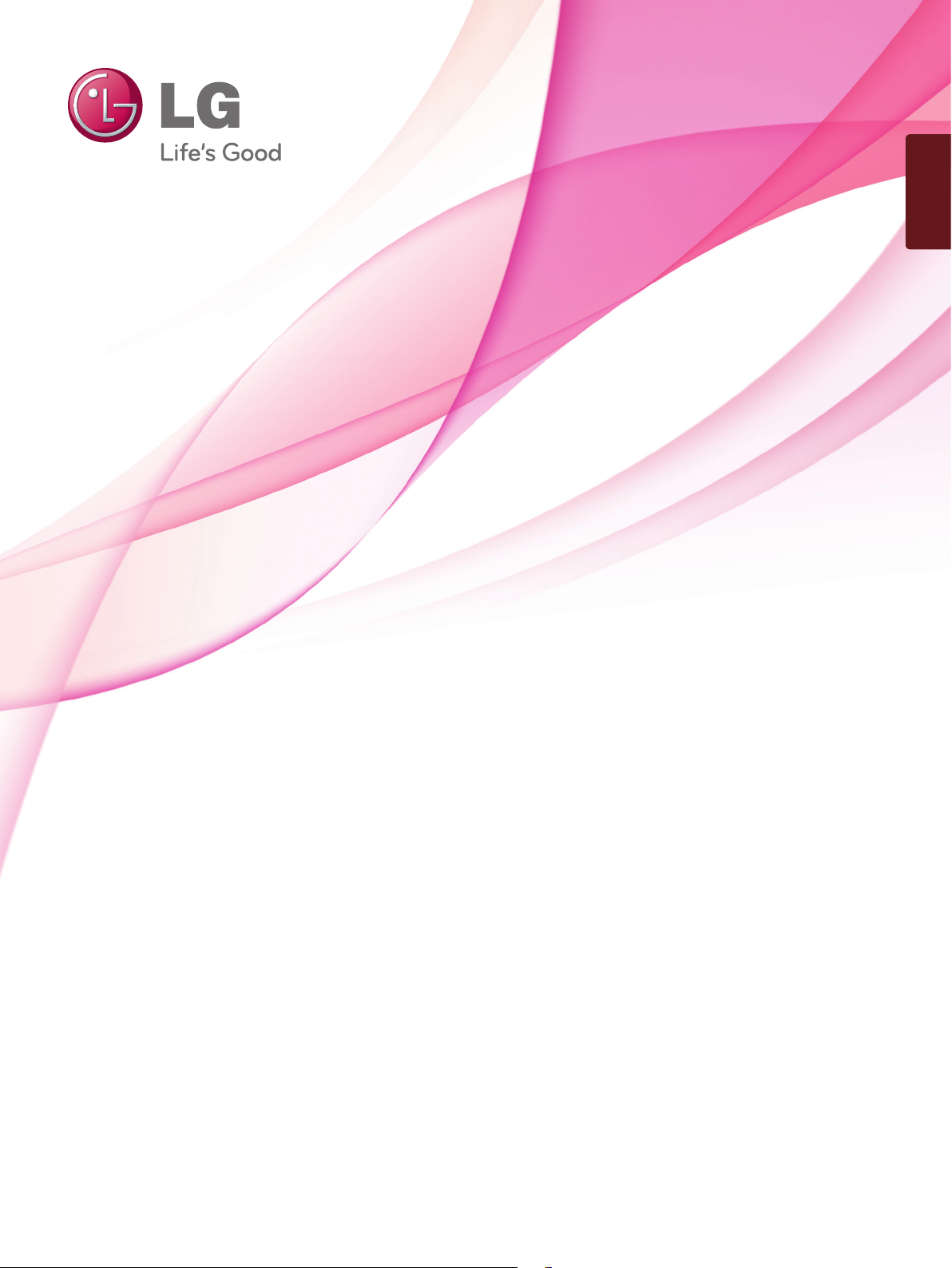
ITALIANO
MANUALE DI ISTRUZIONI
MONITOR TV
Leggere attentamente il presente manuale prima di utilizzare il
dispositivo e c servarlo come riferimento per il fututo.
MODELLI MONITOR TV
M1962DP
M2062DP
M2262DP
M2362DP
M2762DP
www.lg.com
Page 2
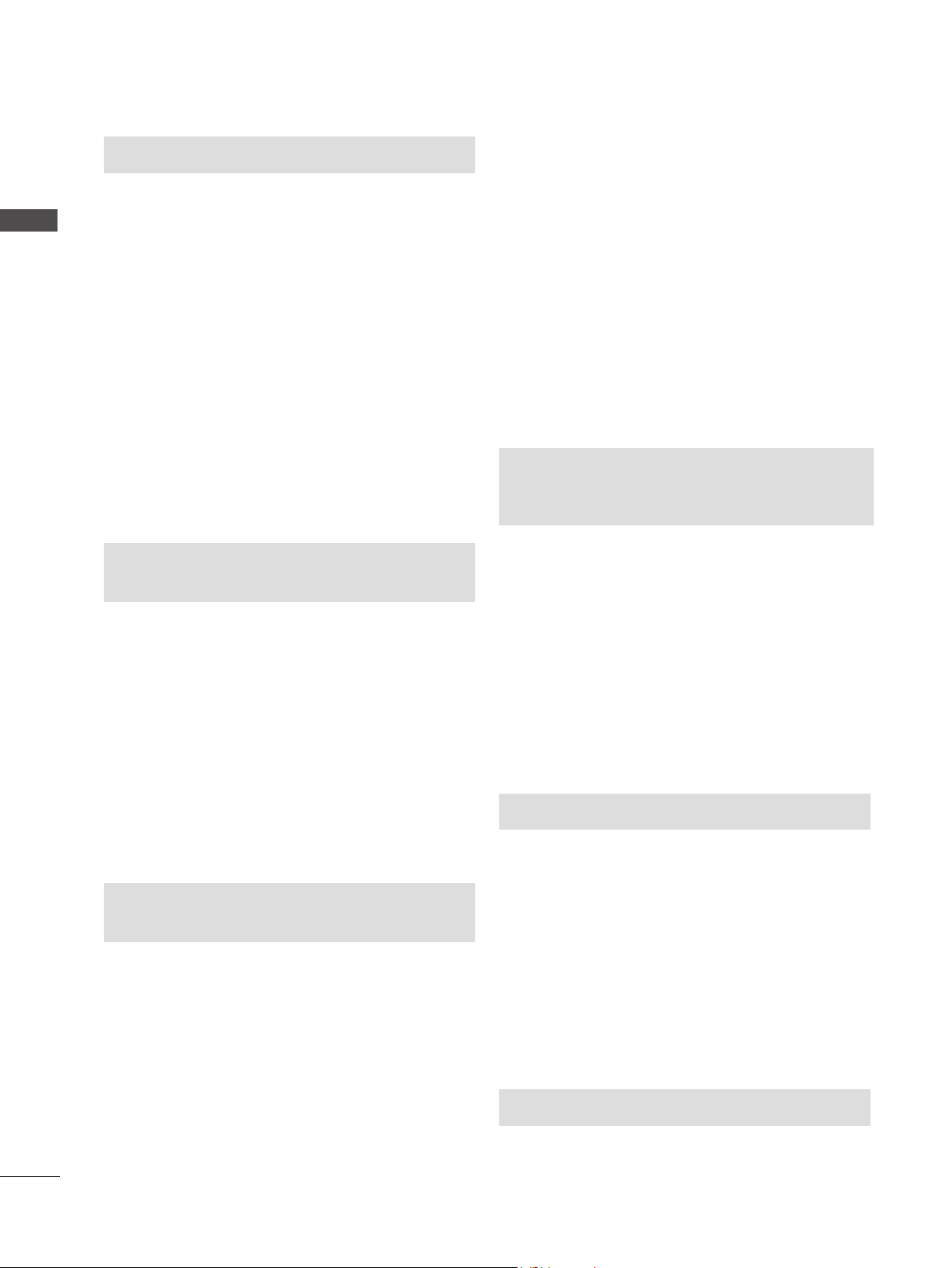
SOMMARIO
SOMMARIO
PREPARAZIONE
CONTROLLI DEL PANNELLO FRONTALE .......4
INFORMAZIONI SUL PANNELLO POSTERIORE ...........5
MONTAGGIO DEL PIEDISTALLO ......................6
RIMOZIONE DEL PIEDISTALLO ........................8
RIMOZIONE DEL CORPO DEL PIEDISTALLO .........10
MONTAGGIO A PARETE: INSTALLAZIONE
ORIZZONTALE .................................................11
INSTALLAZIONE DEL PIEDISTALLO DA
TAVOLO ............................................................12
POSIZIONAMENTO DEL DISPLAY..................12
SUPPORTO RUOTANTE (solo M2762DP) ......13
POSIZIONE .......................................................13
FISSAGGIO A PARETE PER EVITARE
POSSIBILI CADUTE DELL'APPARECCHIO DAL
SOSTEGNO (solo M2762DP) ..........................14
FISSAGGIO DELLA TV A UN TAVOLO (solo
M2762DP) .........................................................15
SISTEMA DI SICUREZZA KENSINGTON .......16
CONFIGURAZIONE DEI DISPOSITIVI
ESTERNI
COLLEGAMENTO DELL'ANTENNA ................17
CONFIGURAZIONE DEL RICEVITORE HD ....18
CONFIGURAZIONE DEL DVD .........................21
CONFIGURAZIONE DEL VCR .........................24
INSERIMENTO DEL MODULO CI ...................26
CONFIGURAZIONE DELL'USCITA AUDIO
DIGITALE ..........................................................27
CONFIGURAZIONE USB .................................28
CONFIGURAZIONE DELLE CUFFIE ...............29
CONFIGURAZIONE DEL PC ...........................30
PANNELLO POSTERIORE PER LA
SISTEMAZIONE DEI CAVI ...............................33
RISOLUZIONE DISPLAY SUPPORTATA .........34
GUARDARE LA TV / CONTROLLO
PROGRAMMI
CONTROLLI DEL TELECOMANDO .................36
ACCENSIONE DELLA TV ................................38
SELEZIONE DEL PROGRAMMA .....................38
REGOLAZIONE DEL VOLUME ........................38
MENU RAPIDO .................................................39
SELEZIONE E REGOLAZIONE DEI MENU
VISUALIZZATI ...................................................40
SINTONIZZAZIONE AUTOMATICA DEI
PROGRAMMI ....................................................41
IMPOSTAZIONE TV DIGITALE VIA CAVO
(SOLO MODALITÀ CAVO) .........................46
SINTONIZZAZIONE MANUALE DEI
PROGRAMMI (MODALITÀ DIGITALE) ............47
SINTONIZZAZIONE MANUALE DEI
PROGRAMMI (MODALITÀ ANALOGICA) .......49
SET UP DEI PROGRAMMI ..............................51
MODALITÀ DTV/RADIO ...................................52
MODALITÀ TV ..................................................52
AGGIORNAMENTO DEL SOFTWARE ............54
DIAGNOSTICA ..................................................56
INFORMAZIONI SUL MODULO CI (COMMON
INTERFACE) .....................................................57
SELEZIONE DELL'ELENCO PROGRAMMI ....58
CONFIGURAZIONE DEI PROGRAMMI
PREFERITI ........................................................59
ELENCO INGRESSI .........................................60
EPG (ELECTRONIC PROGRAMME
GUIDE, GUIDA ELETTRONICA AI
PROGRAMMI) (MODALITÀ DIGITALE)
Attivazione/disattivazione EPG .........................61
Selezione dei programmi ..................................61
Funzione dei pulsanti in modalità Guida
ADESSO/PROSSIMO .......................................62
Funzione dei pulsanti in modalità Guida 8 Giorni .........62
Funzione dei pulsanti in modalità Cambio Data .......63
Funzione dei pulsanti in modalità Riquadro
Descrizione Estesa ...........................................63
Funzione dei pulsanti in modalità d’impostazione
Registra/Ricorda................................................64
Funzione dei pulsanti in modalità elenco di
pianificazione .....................................................64
CONTROLLO DELLE IMMAGINI
CONTROLLO DELLE DIMENSIONI DELLE
IMMAGINI (RAPPORTO D'ASPETTO) ............65
PICTURE WIZARD ...........................................67
ꕊ RISPARMIO ENERGETICO .......................68
IMPOSTAZIONI IMMAGINI PRECONFIGURATE .........69
REGOLAZIONE MANUALE DELLE IMMAGINI ......70
TECNOLOGIA DI MIGLIORAMENTO DELLE
IMMAGINI ..........................................................71
CONTROLLO ESPERTI SULLE IMMAGINI .......72
RESET IMMAGINI ............................................75
CONFIGURAZIONE DELLO SCHERMO PER LA
MODALITÀ PC ..................................................76
CONTROLLO DELL'AUDIO
REGOLAZIONE AUTOMATICA DEL VOLUME .........81
VOCE CHIARA II ..............................................82
2
Page 3
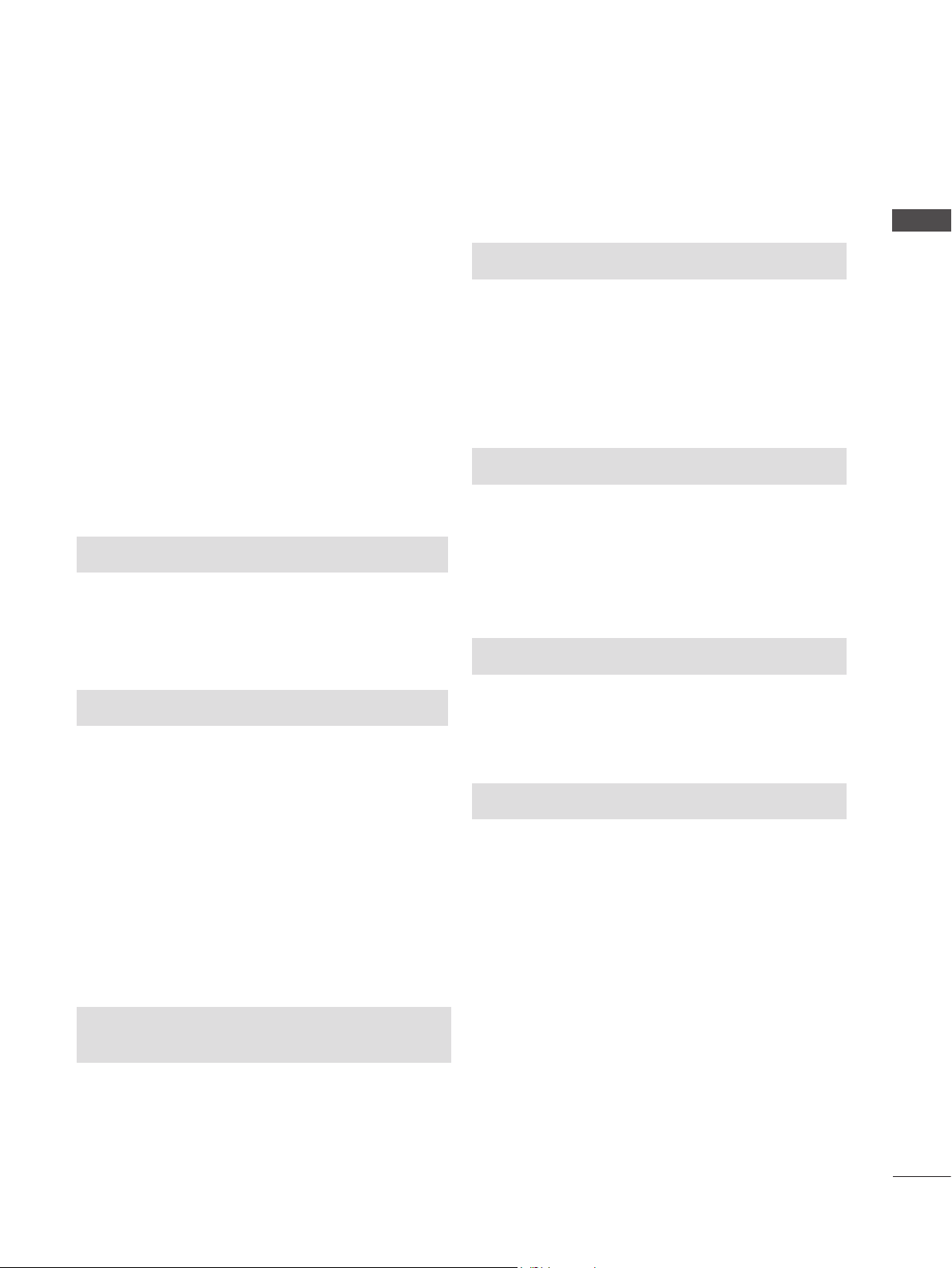
BILANCIAMENTO .............................................83
IMPOSTAZIONI AUDIO PRECONFIGURATE
- MODALITÀ AUDIO ....................................84
IMPOSTAZIONI AUDIO PRECONFIGURATE
- MODALITÀ UTENTE ................................85
Surround X ........................................................85
RIPRISTINO AUDIO .........................................86
USCITA AUDIO DIGITALE ................................87
CONFIGURAZIONE DELL'ACCENSIONE/
SPEGNIMENTO DEI DIFFUSORI DEL
TELEVISORE ....................................................88
IMPOSTAZIONE DTV AUDIO
(SOLO MODALITÀ DIGITALE) ..................89
I/II
Stereo/Doppia ricezione
(solo modalità analogica) ......................90
Ricezione NICAM
(solo modalità analogica) ......................91
Selezione dell'uscita audio degli altoparlanti ...........91
IMPOSTAZIONE DELL’ORA
IMPOSTAZIONE DELL'OROLOGIO .................92
IMPOSTAZIONE ACCENSIONE/SPEGNIMENTO
TIMER AUTOMATICO ......................................93
IMPOSTAZIONE TIMER SPEGNIMENTO .......94
BLOCCO INGRESSO .....................................107
BLOCCO TASTI ..............................................108
SOMMARIO
USO DI UNA PERIFERICA USB
CONNESSIONE ALLA PERIFERICA USB .....109
ELENCO FOTO ..............................................111
ELENCO MUSICA...........................................117
ELENCO FILM ................................................121
CODICE DI REGISTRAZIONE DIVX .............128
DISATTIVAZIONE ...........................................129
TELEVIDEO
ACCENSIONE/SPEGNIMENTO .....................130
TESTO SIMPLE ..............................................130
TESTO TOP ....................................................130
FASTEXT ........................................................131
FUNZIONI SPECIALI DEL TELEVIDEO ........131
TELEVIDEO DIGITALE
IMPOSTAZIONE DELLE OPZIONI
SELEZIONE A VIDEO DELLA LINGUA DEI
MENU / DEL PAESE .........................................95
SELEZIONE DELLA LINGUA (SOLO MODALITÀ
DIGITALE) .........................................................96
DESCRIZIONE AUDIO (SOLO MODALITÀ
DIGITALE) .........................................................97
SERVIZIO DATI.................................................98
RINOMINA INGRESSI ......................................99
INDICATORE ALIMENTAZIONE.....................100
MODALITA' DEMO..........................................101
MODALITA' SETTING .....................................102
INIZIALIZZAZIONE(PER RIPRISTINARE LE
IMPOSTAZIONI ORIGINALI DI FABBRICA) ..103
CONTROLLO GENITORI /
CLASSIFICAZIONI
IMPOSTAZIONE DELLA PASSWORD E
SISTEMA DI BLOCCO ....................................104
BLOCCO PROGRAMMI .................................105
CONTROLLO GENITORI (SOLO MODALITÀ
DIGITALE) .......................................................106
TELEVIDEO ALL’INTERNO DI SERVIZI
DIGITALI ..........................................................132
TELEVIDEO NEI DI SERVIZI DIGITALI .........132
APPENDICE
RISOLUZIONE DEI PROBLEMI .....................133
MANUTENZIONE ...........................................137
SPECIFICHE DEL PRODOTTO .....................138
PROGRAMMAZIONE DEL TELECOMANDO 143
CODICE DI PROGRAMMAZIONE .................143
CODICI IR .......................................................145
CONFIGURAZIONE DI UN DISPOSITIVO DI
CONTROLLO ESTERNO
Setup RS- 232C ........................................146
Tipo di connettore; maschio a 9 pin D-sub. ..........146
Configurazioni di RS-232C ........................146
Imposta ID .................................................147
Parametri di comunicazione ......................148
Diagrammi a blocchi (MONITOR TV) ........153
3
Page 4
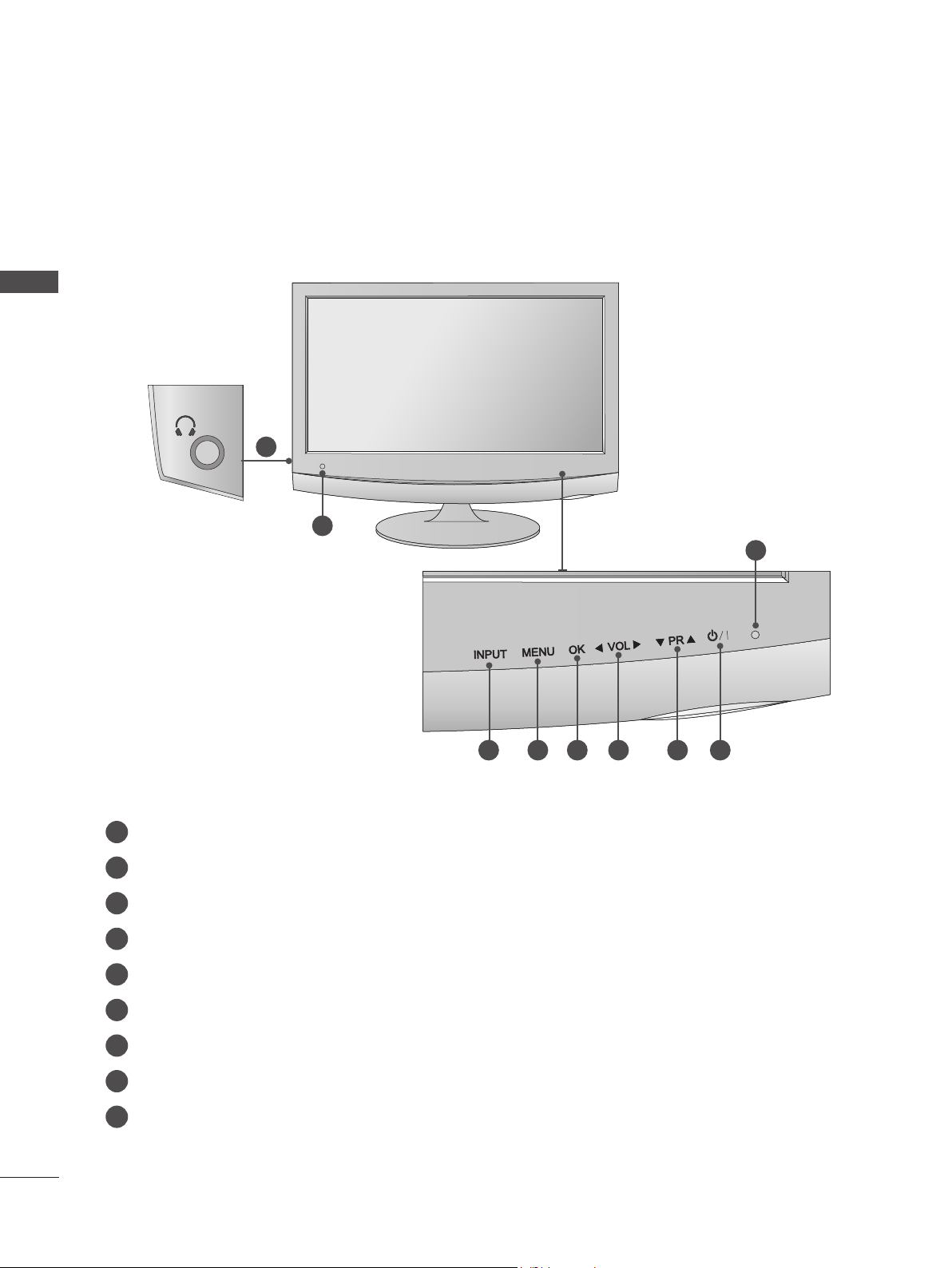
PREPARAZIONE
CONTROLLI DEL PANNELLO FRONTALE
■ Questa è una rappresentazione semplificata del pannello frontale. L'immagine mostrata di seguito
potrebbe differire da quella dell'apparecchio.
PREPARAZIONE
1
2
9
3 4 5 6 7 8
Jack per cuffia
1
Ricevitore IR (ricevitore del telecomando)
2
TASTO INPUT
3
TASTO MENU
4
TASTO OK
5
TASTI VOLUME
6
7
TASTI PROGRAMMA
8
TASTO ACCENSIONE
L'indicatore di alimentazione
9
si illumina in blu quando l'apparecchio è acceso.
Nota: è possibile regolare l'indicatore di alimentazione dal menu OPZIONE.
4
Page 5
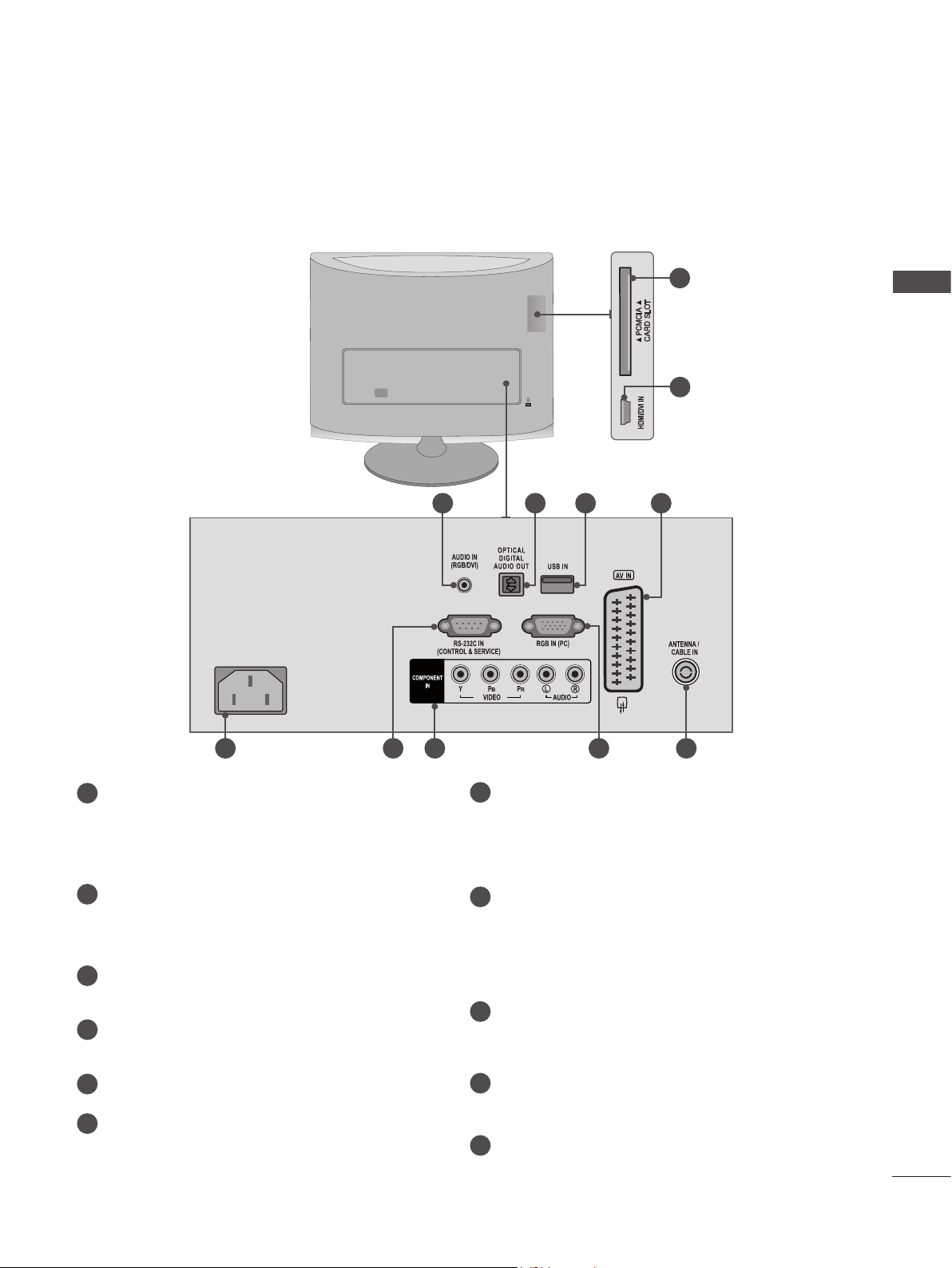
INFORMAZIONI SUL PANNELLO POSTERIORE
■ Questa è una rappresentazione semplificata del pannello posteriore. L'immagine mostrata di seguito
potrebbe differire da quella dell'apparecchio.
1
2
3 4 5 6
PREPARAZIONE
7 9
SLOT DELLA SCHEDA PCMCIA (PERSONAL
1
COMPUTER MEMORY CARD
INTERNATIONAL ASSOCIATION)
Inserire il modulo CI nello SLOT PER SCHEDE PCMCIA.
(Questa funzione non è disponibile in tutti i paesi.)
2
INGRESSO HDMI/DVI
Collegare un segnale HDMI all'ingresso HDMI IN.
In alternativa collegare il segnale DVI (VIDEO) all'ingresso
HDMI IN con il cavo da DVI a HDMI.
3
RGB/DVI AUDIO INPUT
Connect the audio from a PC.
INGRESSO AUDIO RGB/DVI
4
Collegare l'audio da un PC.
5
INGRESSO USB
PRESA EURO SCART (AV IN)
6
Collegare l'ingresso o l'uscita della presa scart prove
niente da un dispositivo esterno a questi jack.
8
1110
PRESA DEL CAVO DI ALIMENTAZIONE
7
Questo apparecchio con l'alimentazione elettrica CA. La
tensione è indicata nella pagina relativa alle Specifiche.
Non accendere mai l'apparecchio utilizzando l'al imentazione elettrica in CC.
PORTA D'INGRESSO RS-232C(CONTROL LO/
8
SERVIZIO)
Collegare la porta seriale del dispositivo di controllo al jack RS-232C.
Questa porta è utilizzata per la modalità diservizio
o hotel.
9
INGRESSO COMPONENT
Collegare un dispositivo video/audio Component
a questi jack.
10
INGRESSO RGB (PC)
Per la connessione dell'uscita da un PC.
11
INGRESSO ANTENNA/CAVO
Collegare i segnali via etere a questo connettore.
5
Page 6
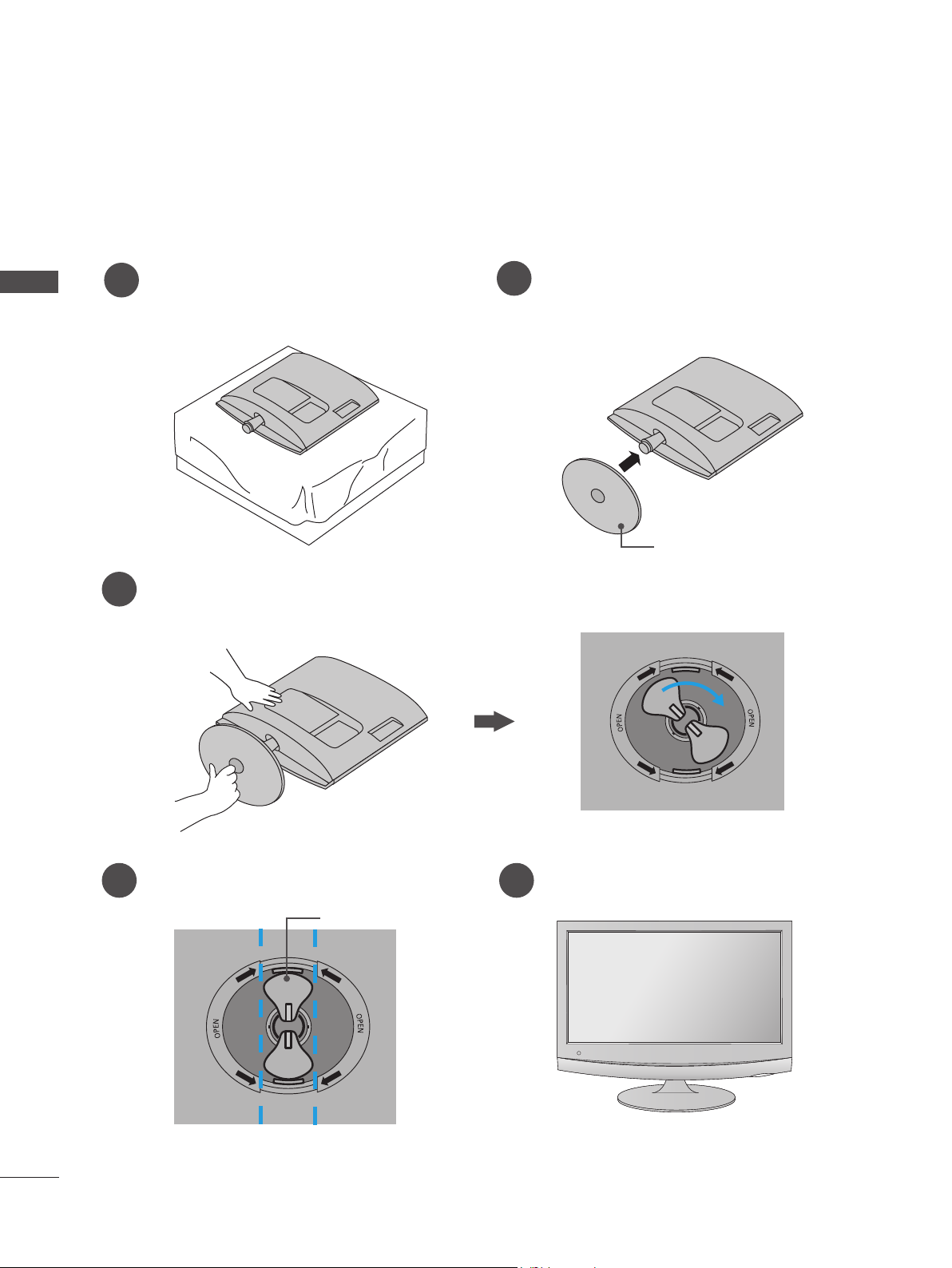
PREPARAZIONE
<M1962DP/M2062DP/M2262DP/M2362DP>
MONTAGGIO DEL PIEDISTALLO
■ L'immagine mostrata di seguito potrebbe differire da quella dell'apparecchio.
PREPARAZIONE
Appoggiare con attenzione lo schermo del
1
prodotto su una superficie morbida per evitare di danneggiare lo schermo.
Ruotare il blocco della base del sostegno di 90° in modo da fissare la base al relativo corpo.
3
Inserire la Base del sostegno sul prodotto.
2
Base sostegno
4 5
Blocco base
<Bloccata>
6
Page 7
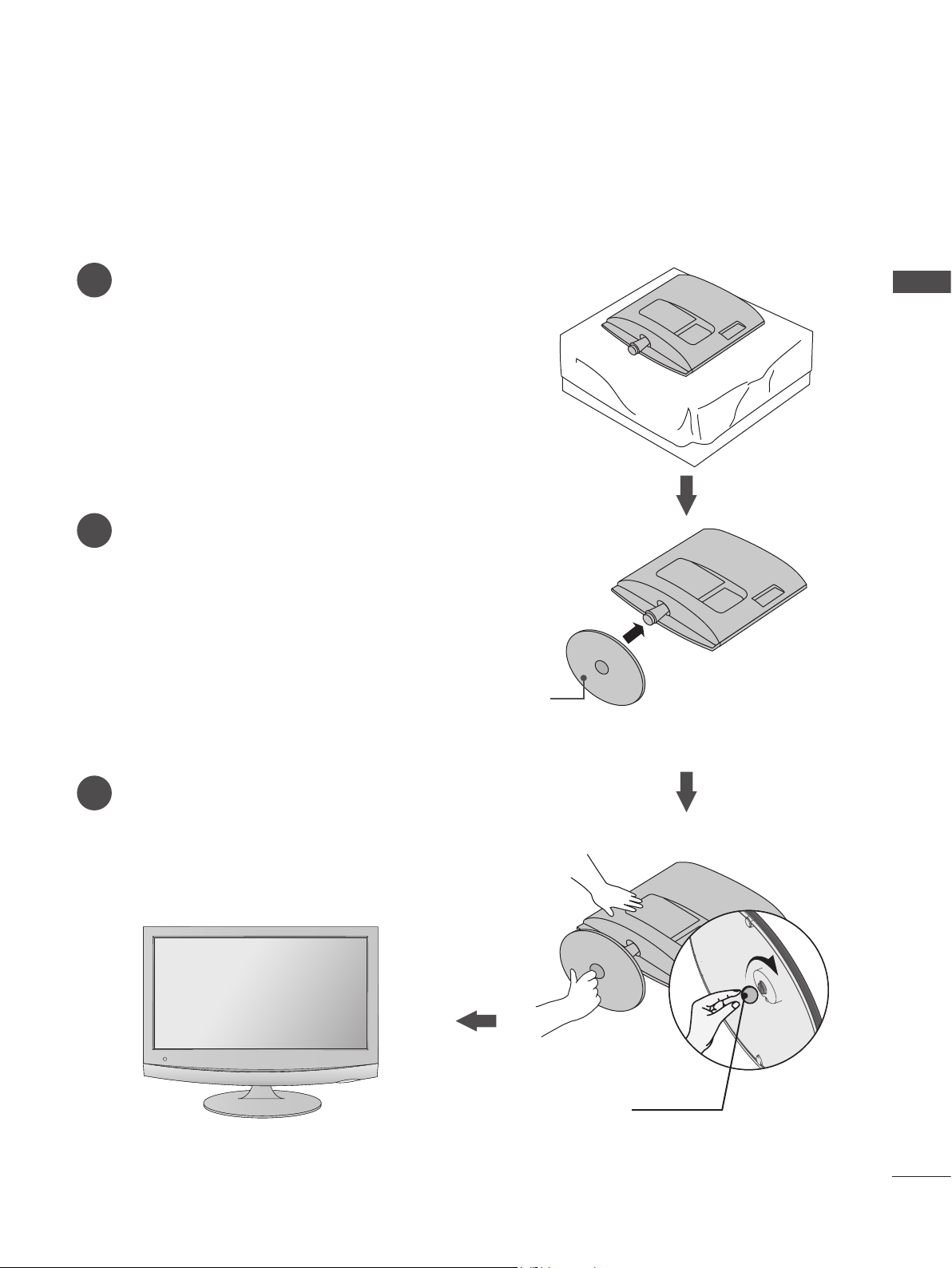
MONTAGGIO DEL PIEDISTALLO
■ L'immagine mostrata di seguito potrebbe differire da quella dell'apparecchio.
Appoggiare con attenzione lo schermo del prodotto
1
su una superficie morbida per evitare di danneggiare lo schermo.
Inserire la Base del sostegno sul prodotto
2
<M2762DP>
PREPARAZIONE
Utilizzare una Moneta per serrare la vite che si
3
trova sotto la base del piedistallo girandola in
senso orario.
Base sostegno
Moneta
7
Page 8
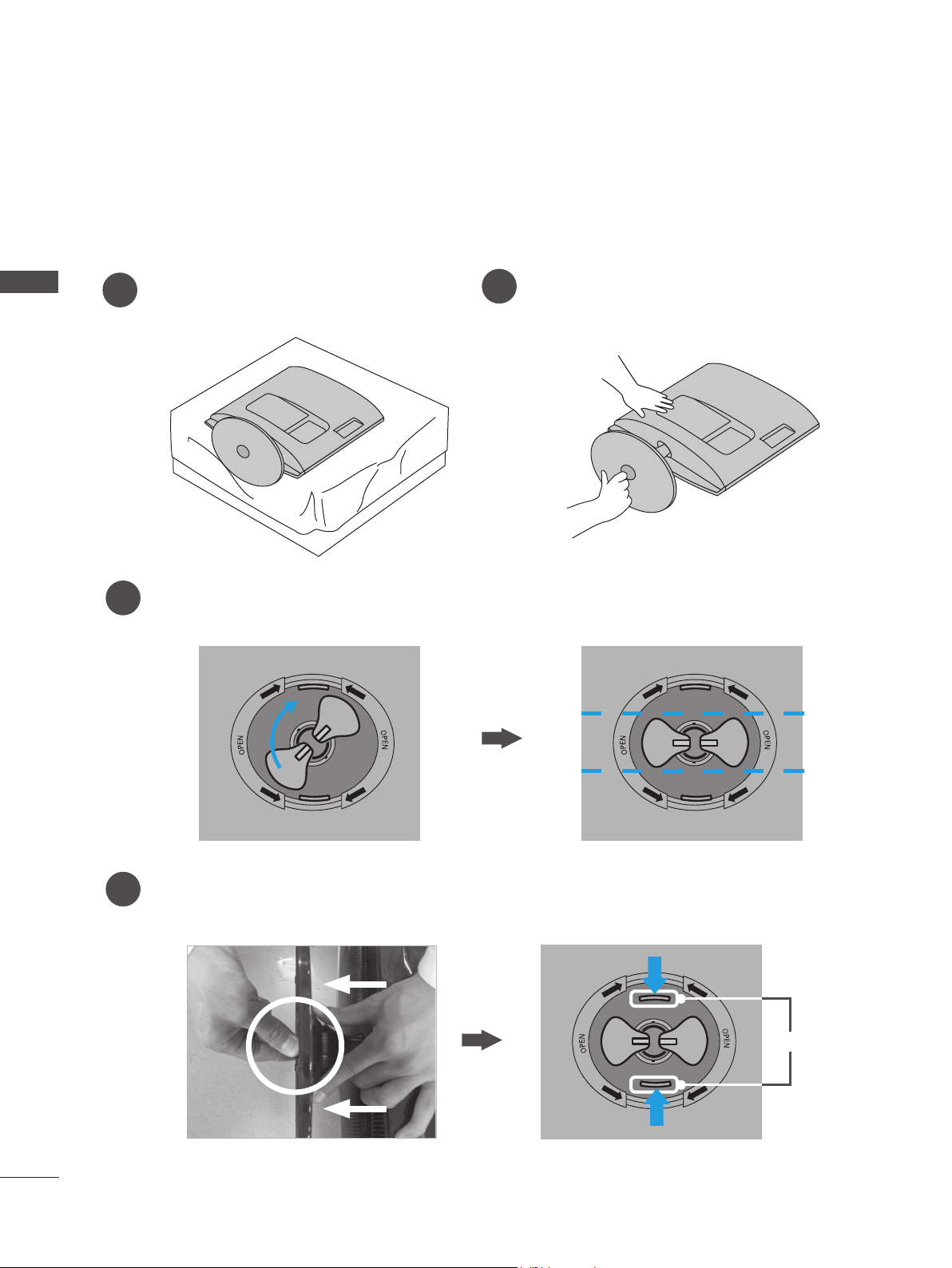
PREPARAZIONE
<M1962DP/M2062DP/M2262DP/M2362DP>
RIMOZIONE DEL PIEDISTALLO
■ L'immagine mostrata di seguito potrebbe differire da quella dell'apparecchio.
PREPARAZIONE
Appoggiare lo schermo dell'apparecchio
1
su un cuscino o su un panno morbido.
Ruotare il blocco della base del sostegno di 90° in modo da separare la base al relativo corpo.
3
Staccare il monitor dalla base del piedistallo
2
girando la vite verso sinistra con una moneta.
Spingere il Fermo verso l'interno per rimuovere la base di sostegno dal relativo corpo.
4
Fermo
8
Page 9
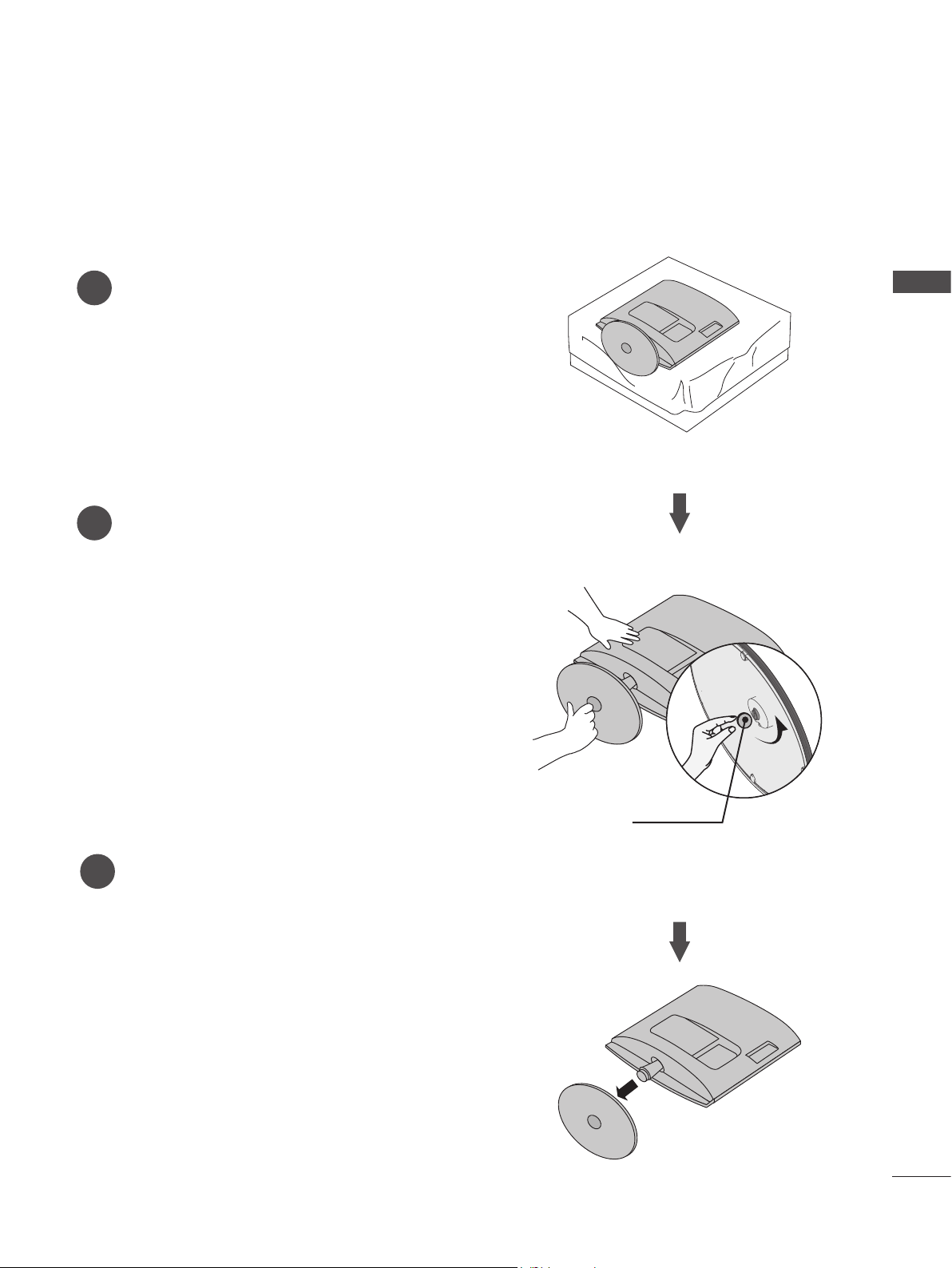
RIMOZIONE DEL PIEDISTALLO
■ L'immagine mostrata di seguito potrebbe differire da quella dell'apparecchio.
Appoggiare lo schermo dell'apparecchio su
1
un cuscino o su un panno morbido.
Staccare il monitor dalla base del piedistallo
2
girando la vite verso sinistra con una Moneta.
<M2762DP>
PREPARAZIONE
Estrarre la base del piedistallo.
3
Moneta
9
Page 10
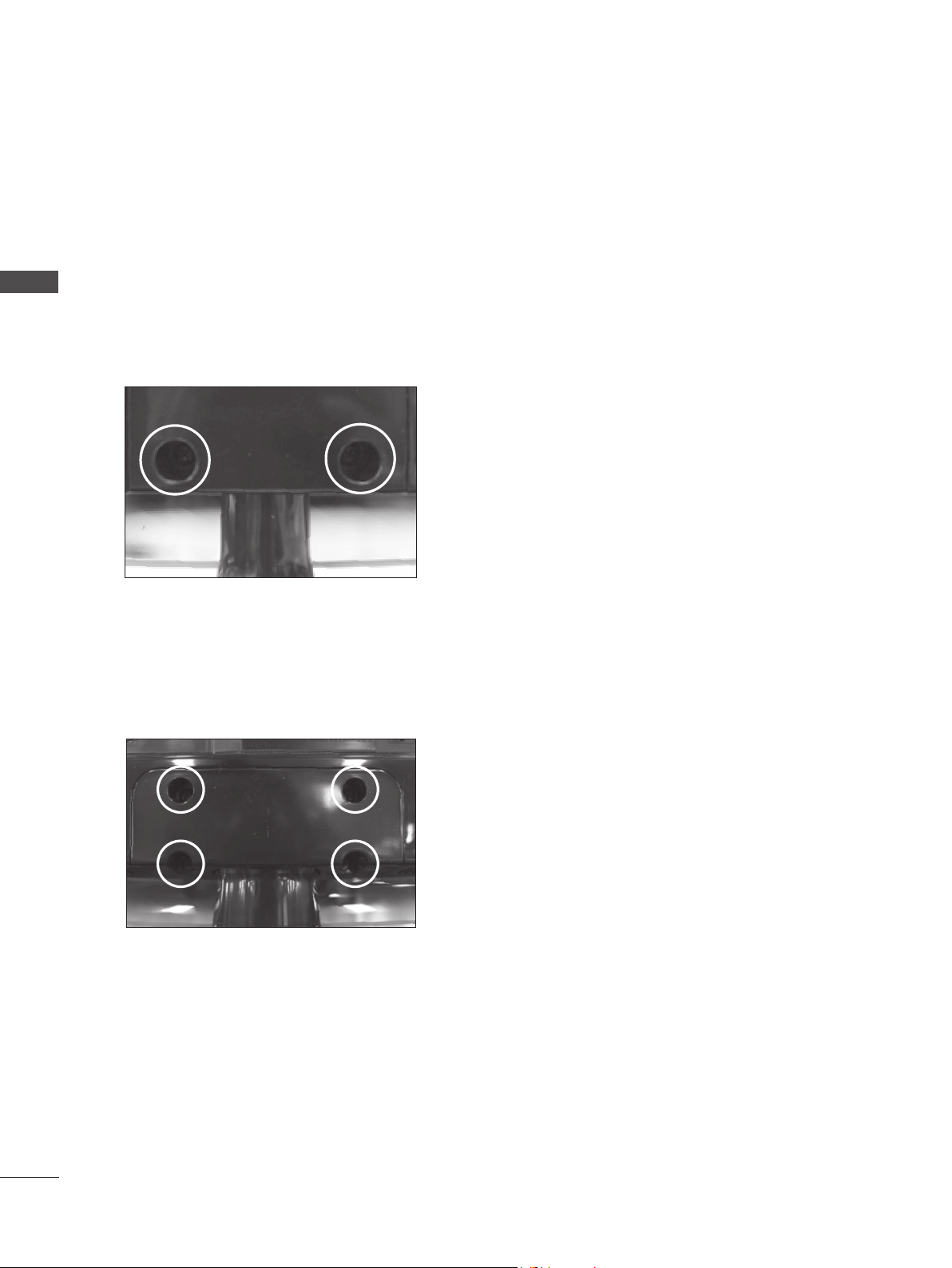
PREPARAZIONE
RIMOZIONE DEL CORPO DEL PIEDISTALLO
■ L'immagine mostrata di seguito potrebbe differire da quella dell'apparecchio.
■ Rimuovere il corpo del piedistallo come mostrato nell'immagine seguente per appendere l'apparecchio
alla parete.
PREPARAZIONE
<M1962DP/M2062DP/M2262DP/M2362DP>
1. Rimuovere le viti nei due punti di fissaggio.
2. Estrarre il corpo del piedistallo.
<M2762DP>
1. Rimuovere le viti nei quattro punti di fissaggio.
2. Estrarre il corpo del piedistallo.
10
Page 11
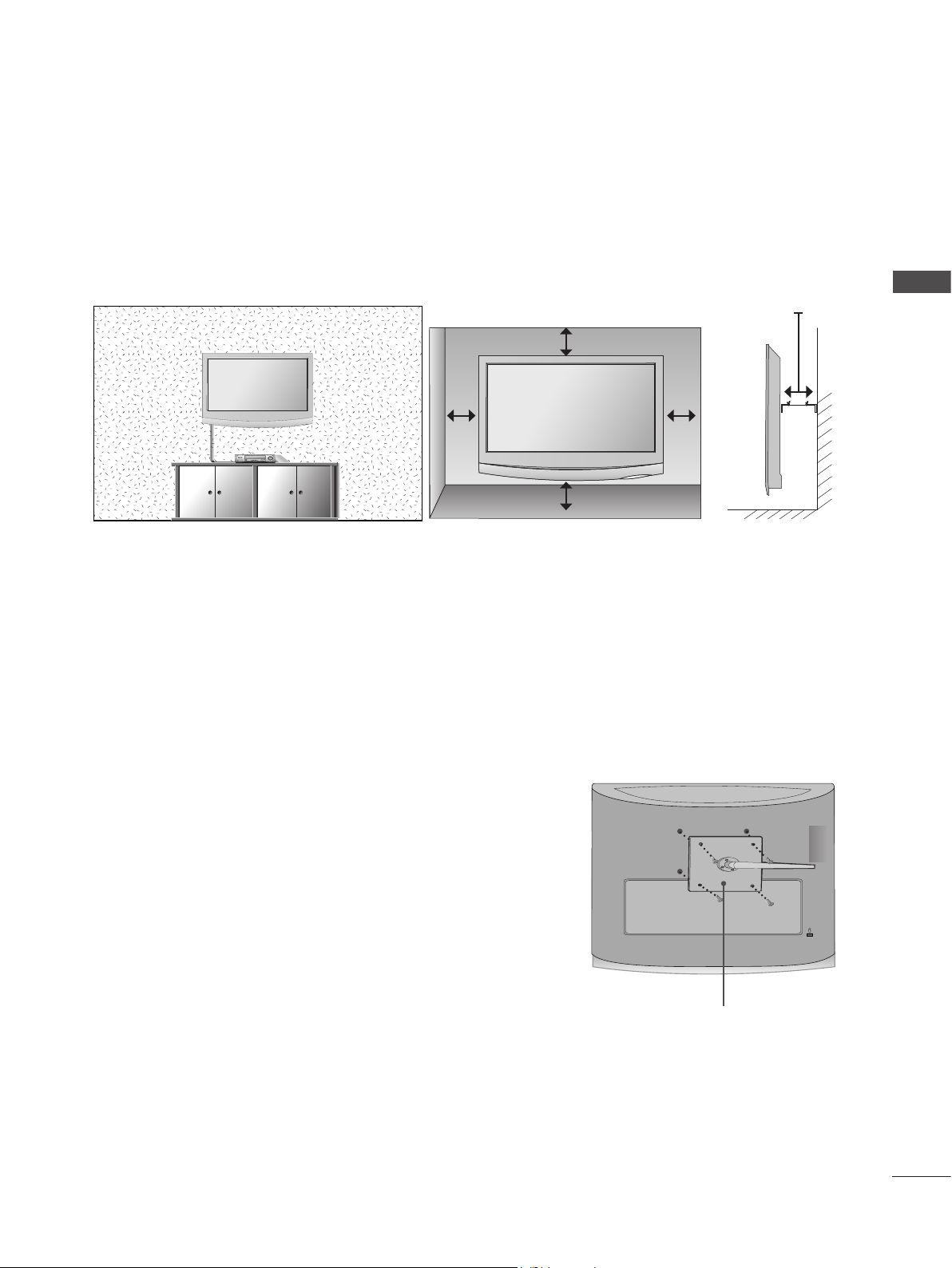
MONTAGGIO A PARETE: INSTALLAZIONE ORIZZONTALE
Per assicurare una ventilazione adeguata, lasciare uno spazio di 10 cm dalla parete e su ogni lato.
Contattare il rivenditore per ottenere istruzioni dettagliate sull'installazione e consultare la guida opzionale per l'installazione e la sistemazione della staffa inclinabile per montaggio a parete.
10 cm
10 cm
10 cm 10 cm
10 cm
Se si deve montare l'apparecchio a parete, collegare al retro dell'apparecchio l'interfaccia per montaggio
a parete (parti opzionali).
Quando si installa l'apparecchio utilizzando l'interfaccia di montaggio a parete (parti opzionali), fissarla
accuratamente in modo che non cada.
1. Accertarsi di utilizzare viti e un supporto a parete conformi agli standard VESA.
2. Se si utilizzano viti più lunghe di quelle consigliate il prodotto potrebbe venire danneggiato.
3. Se si utilizzano viti non conformi agli standard VESA il prodotto potrebbe venire danneggiato o staccarsi dalla parete. LG non potrà essere ritenuta responsabile di eventuali danni dovuti al mancato
rispetto di queste istruzioni.
4. La compatibilità con gli standard VESA riguarda esclusivamente le dimensioni dell'interfaccia per
montaggio con viti e le specifiche delle viti di montaggio.
5. Attenersi agli standard VESA riportati di seguito.
5-1) 784,8 mm (30,9 pollici) e misure inferiori
* Spessore inserto per montaggio a parete: 2,6 mm
* Viti: Φ 4 mm x Passo 0,7 mm x Lunghezza 10 mm
5-2) 787,4 mm (31 pollici) e misure superiori
* Utilizzare viti e un inserto per montaggio a parete
compatibili con gli standard VESA.
PREPARAZIONE
< Dimensioni dell'interfaccia per montaggio con viti >
● M1962DP/M2062DP/M2262DP/M2362DP : Spaziatura fori 100 mm x 100 mm
● M2762DP : Spaziatura fori 200 mm x 100mm
Inserto per montaggio a parete
11
Page 12
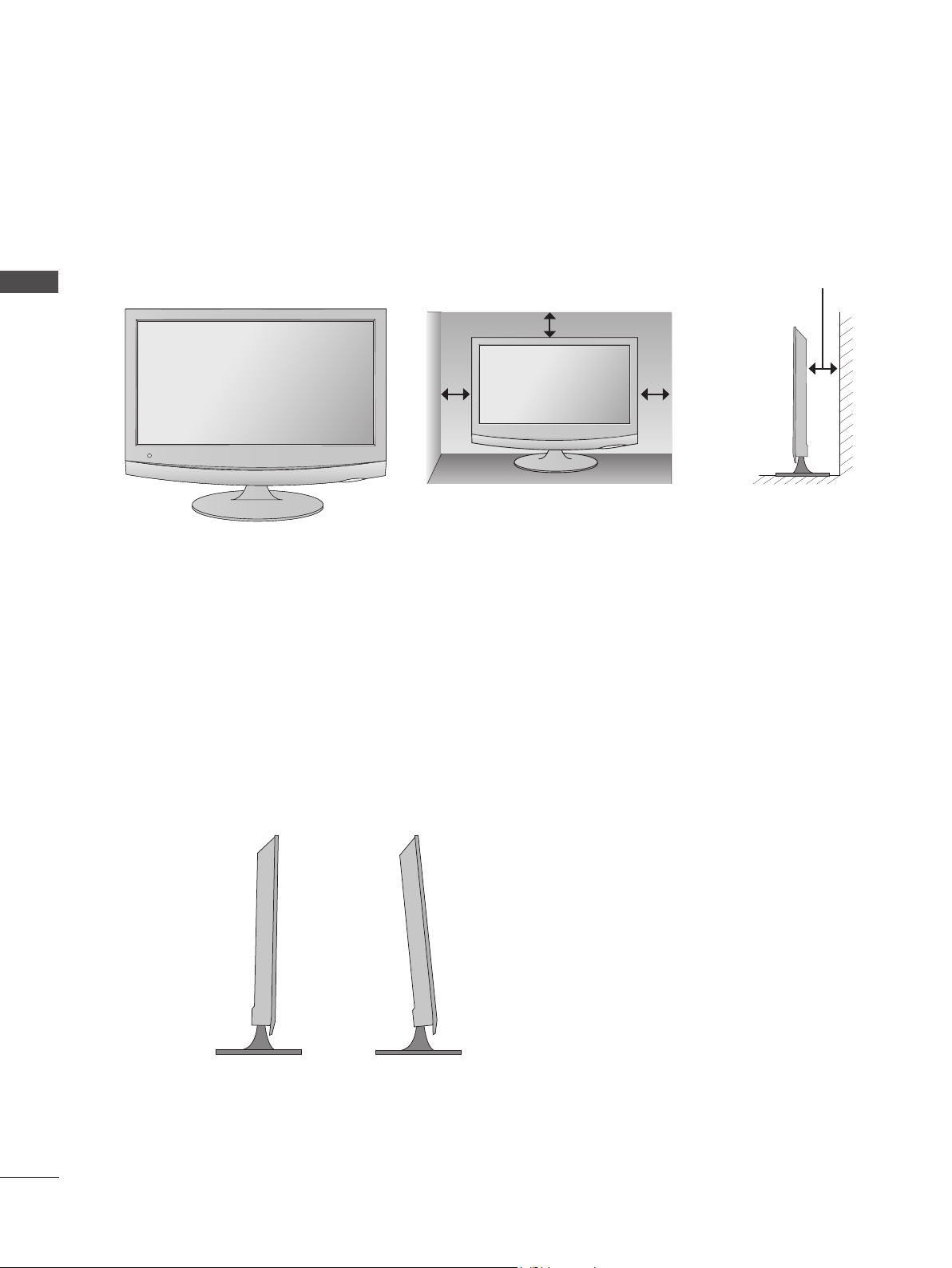
PREPARAZIONE
INSTALLAZIONE DEL PIEDISTALLO DA TAVOLO
■ L'immagine mostrata di seguito potrebbe differire da quella dell'apparecchio.
Per assicurare una ventilazione adeguata, lasciare uno spazio di 10 cm dalla parete e su ogni lato.
PREPARAZIONE
10 cm
10 cm
10 cm 10 cm
POSIZIONAMENTO DEL DISPLAY
■ L'immagine mostrata di seguito potrebbe differire da quella dell'apparecchio.
Regolare la posizione del pannello nei diversi modi per ottenere il massimo comfort.
* Angolo di inclinazione
-5°
15°
12
Page 13
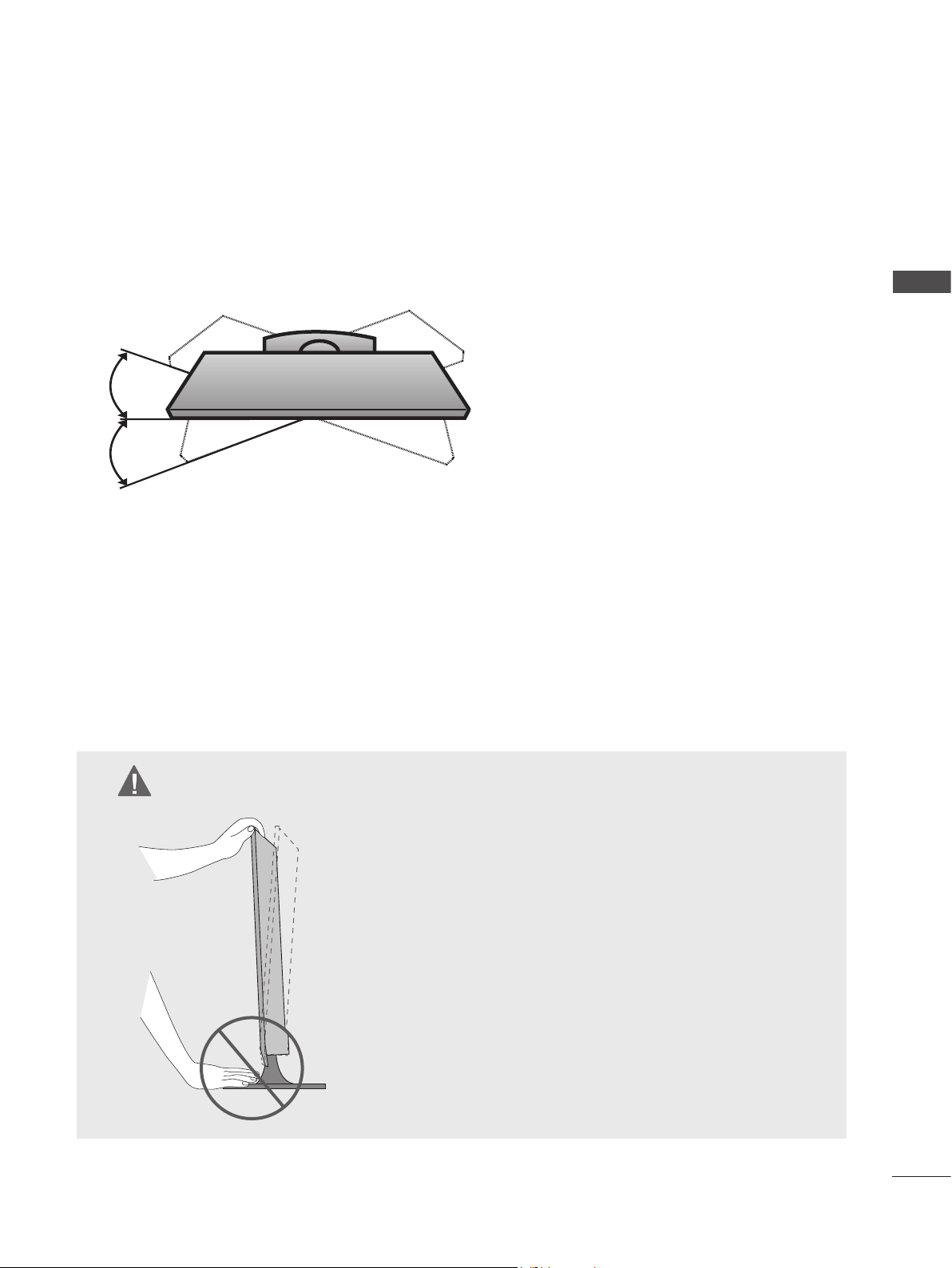
SUPPORTO RUOTANTE (solo M2762DP)
■ L'immagine mostrata di seguito potrebbe differire da quella dell'apparecchio.
Dopo aver installato l'apparecchio, è possibile regolarne la posizione manualmente verso sinistra o
verso destra di 179 gradi, per adattarla alla posizione dell'utente.
POSIZIONE
PREPARAZIONE
Posizionare l'apparecchio in modo che sullo schermo non si rifletta la luce del sole o di un'altra fonte
luminosa. Prestare attenzione a non esporre l'apparecchio a vibrazioni, umidità, polvere o calore non
necessari. Inoltre, assicurarsi che l'apparecchio sia collocato in una posizione che consenta all'aria di
circolare liberamente. Non ostruire le aperture per la ventilazione posizionate sul pannello posteriore.
AVVERTENZA
■ Durante la regolazione dell'angolo dello schermo, non
mettere le dita tra la testa del monitor e il corpo del sostegno.
Altrimenti, si corre il rischio di ferirsi.
13
Page 14
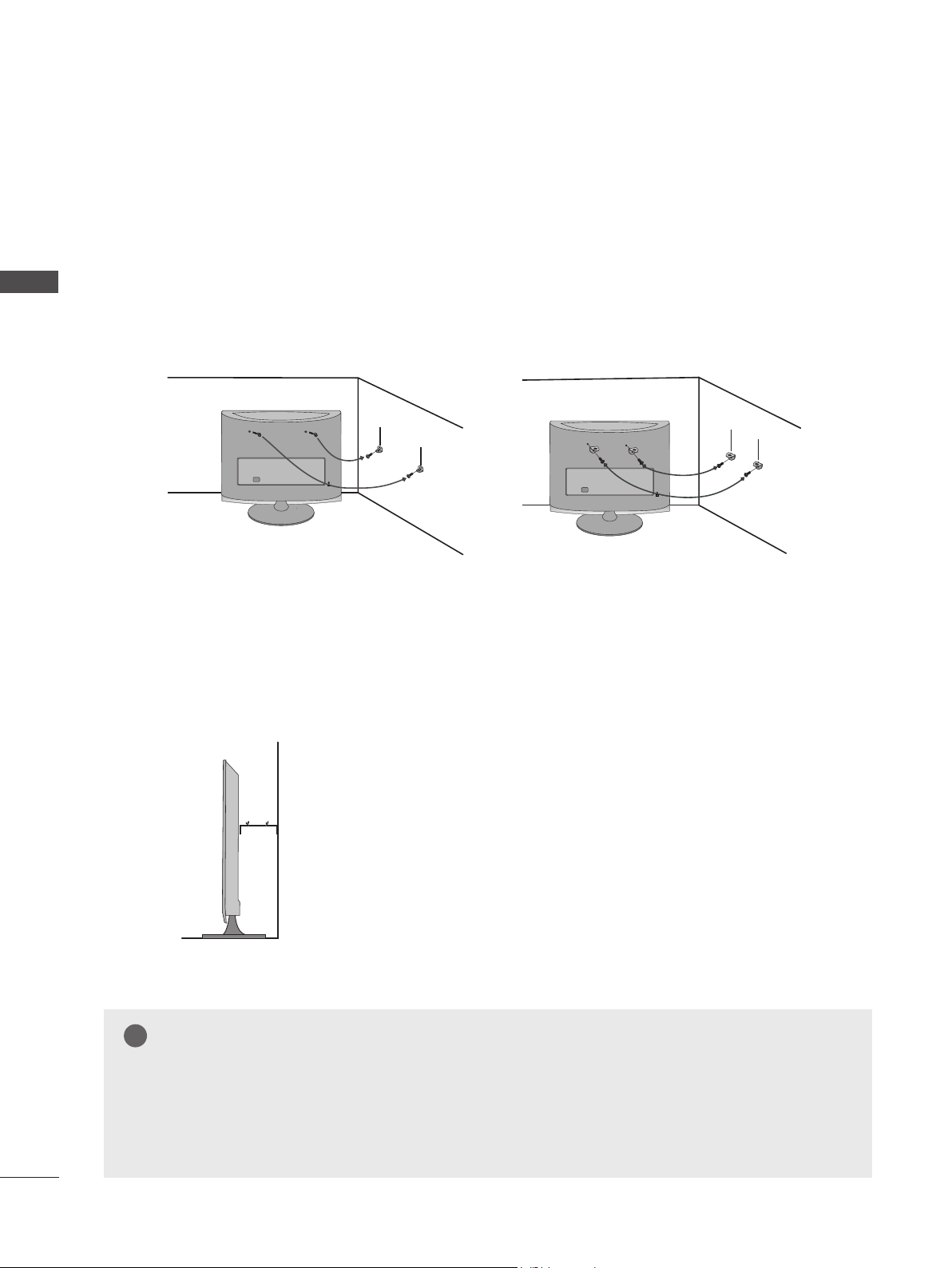
PREPARAZIONE
FISSAGGIO A PARETE PER EVITARE POSSIBILI CADUTE DELL'APPARECCHIO DAL SOSTEGNO (solo M2762DP)
■ L'immagine mostrata di seguito potrebbe differire da quella dell'apparecchio.
Si consiglia di posizionare l'apparecchio vicino a una parete in modo da evitare cadute dovute a movimenti verso dietro.
PREPARAZIONE
In aggiunta, è consigliabile che l'apparecchio venga montato a parete per evitare movimenti in avanti
che potrebbero causare lesioni o danneggiare il prodotto.
Attenzione: impedire ai bambini di arrampicarsi o aggrapparsi all'apparecchio.
■ Utilizzare i bulloni a occhiello (o le staffe e i bulloni dell'apparecchio) per fissare il prodotto alla parete,
come mostrato nella figura.
* Se il prodotto acquistato ha bulloni inseriti nei bulloni a occhiello prima dell'inserimento di questi ultimi, allentarli i bulloni.
* Inserire i bulloni a occhiello o le staffe/bulloni dell'apparecchio e serrarli saldamente nei fori in alto.
Fissare alla parete le staffe con i bulloni (venduti separatamente). Far combaciare l'altezza della staffa montata
a parete ai fori del prodotto.
Assicurarsi che i bulloni a occhiello siano serrati saldamente.
■ Utilizzare una fune o una corda robusta (vendute separatamente) per
legare il prodotto. È più sicuro annodare la corda in modo che si trovi in
posizione orizzontale tra la parete e il prodotto.
NOTE
!
►Prima di spostare l'apparecchio, slacciare le funi.
►Utilizzare un piano o un mobile sufficientemente grande e robusto per le dimensioni e il peso
dell'apparecchio.
►Per utilizzare l'apparecchio in modo sicuro, accertarsi che l'altezza della staffa montata alla parete
sia uguale a quella dell'apparecchio.
14
Page 15
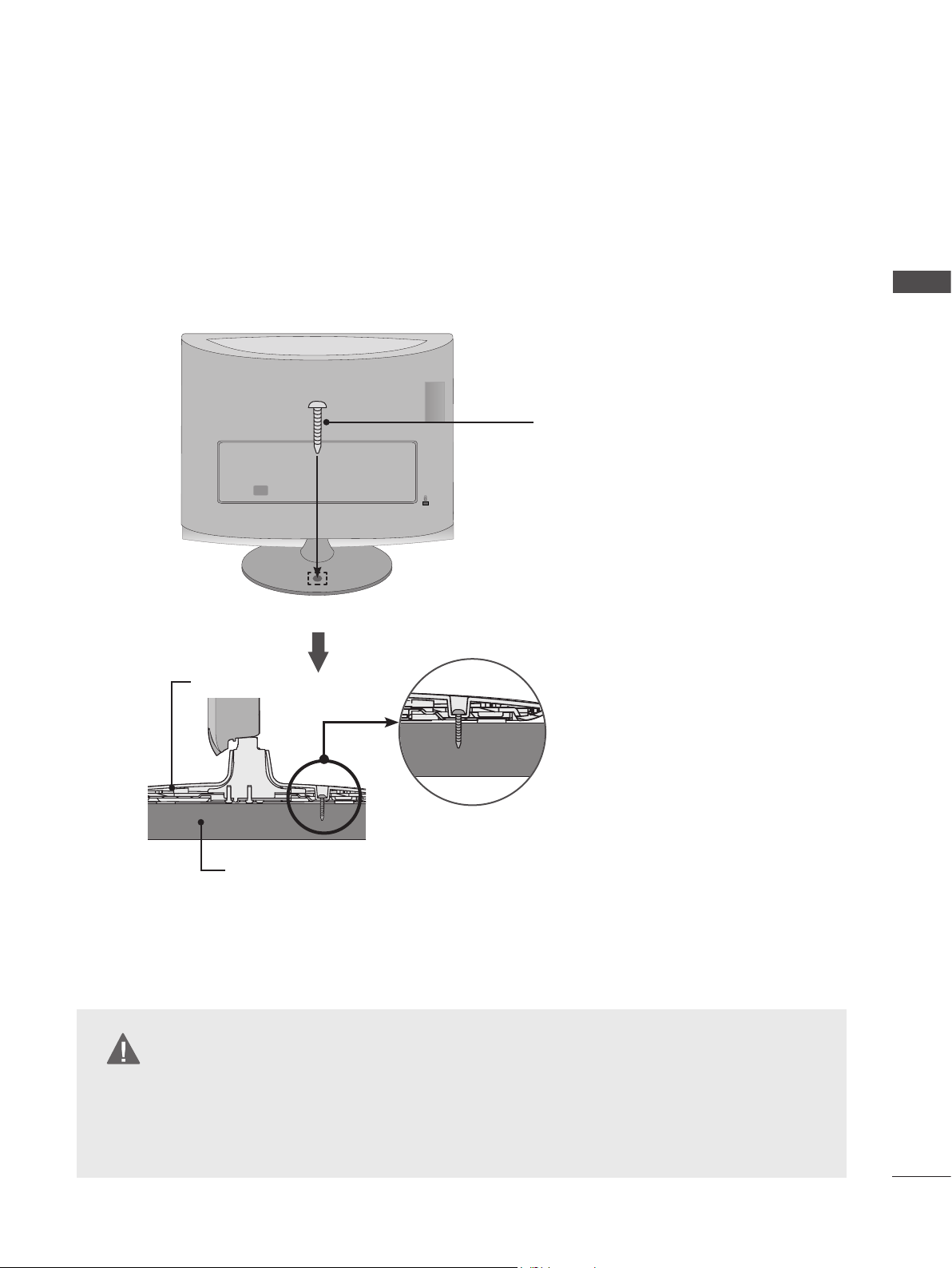
FISSAGGIO DELLA TV A UN TAVOLO (solo M2762DP)
■ L'immagine mostrata di seguito potrebbe differire da quella dell'apparecchio.
Fissare l'APPARECCHIO al tavolo per evitare movimenti in avanti o indietro che potrebbero causare lesioni
o danneggiare il prodotto. Usare solo la vite fornita in dotazione.
1 vite
(in dotazione)
PREPARAZIONE
Sostegno
Tavolo
AVVERTENZA
►Per evitare che l'APPARECCHIO si ribalti, fissarlo saldamente al piano o alla parete, come indicato
nelle istruzioni di installazione. Inclinare, scuotere o far oscillare la macchina può provocare lesioni.
15
Page 16
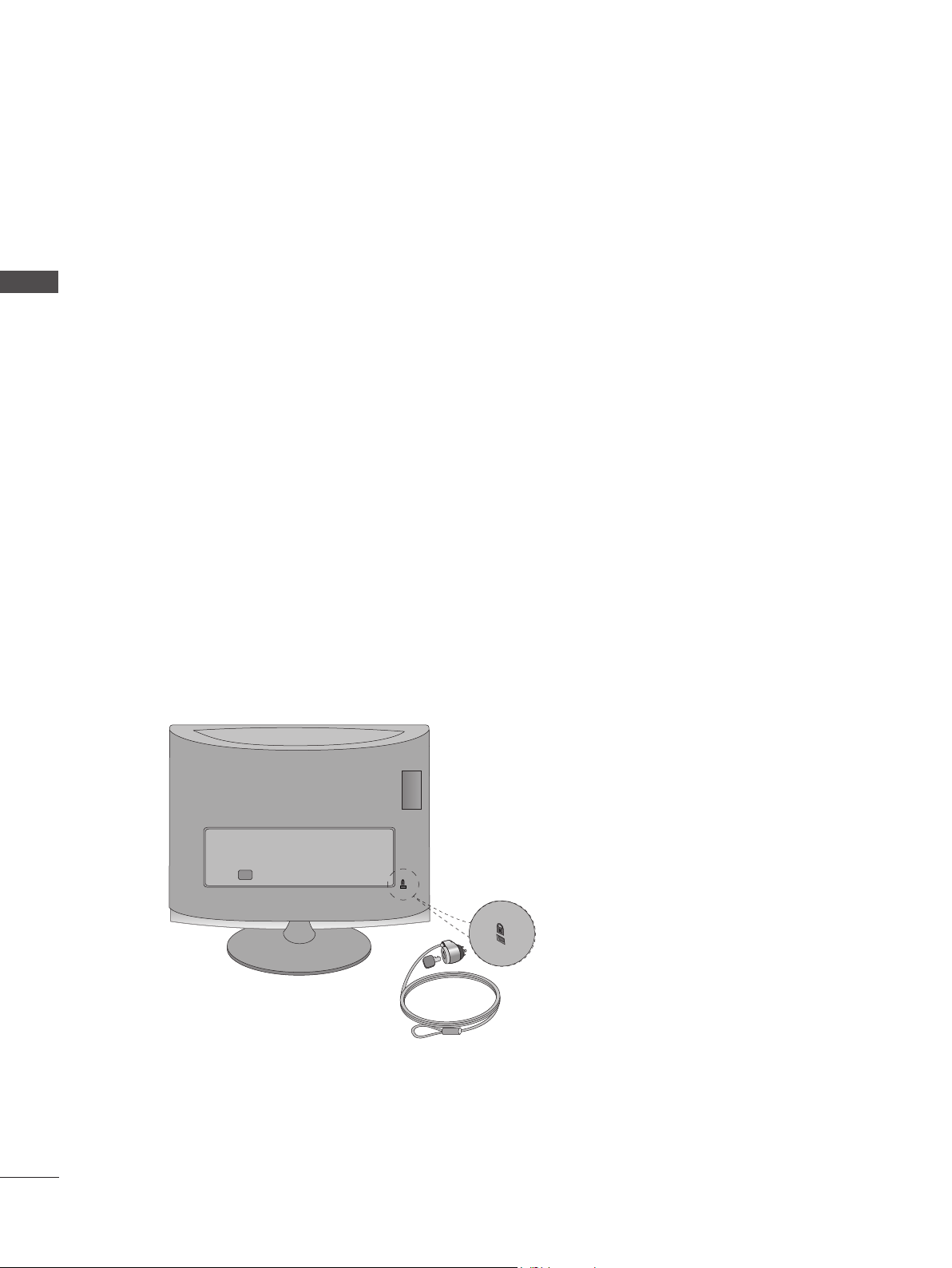
PREPARAZIONE
SISTEMA DI SICUREZZA KENSINGTON
- Il prodotto è dotato di un connettore per il sistema di sicurezza Kensington posto sul pannello posteriore.
Collegare cavo del sistema di sicurezza Kensington come mostrato di seguito.
- Per maggiori dettagli in merito all'installazione e all'impiego del sistema di sicurezza Kensington, convsul-
PREPARAZIONE
tare la guida dell'utente fornita in dotazione con il sistema di sicurezza Kensington.
Per ulteriori informazioni, visitare il sito Web di Kensington alla pagina http://www.kensington.com.
Kensington commercializza sistemi di sicurezza per attrezzature elettroniche costosecome PC portatili e
proiettori LCD.
NOTA
- Il sistema di sicurezza Kensington è un accessorio opzionale.
NOTE
a. Se il prodotto risulta freddo al tatto, si potrebbe verificare un leggero "tremolio" all'accensione.
Si tratta di un effetto normale, che non indica un malfunzionamento del prodotto.
b. Sullo schermo possono essere visualizzati alcuni minuscoli punti difettosi, che sembrano rossi, verdi o blu.
Tuttavia questi non producono effetti negativi sulle prestazioni del monitor.
c. Evitare di toccare lo schermo LCD o di tenere le dita sulla sua superficie per periodi di tempo prolungati.
Questa operazione potrebbe provocare alcuni effetti temporanei di distorsione sullo schermo.
16
Page 17
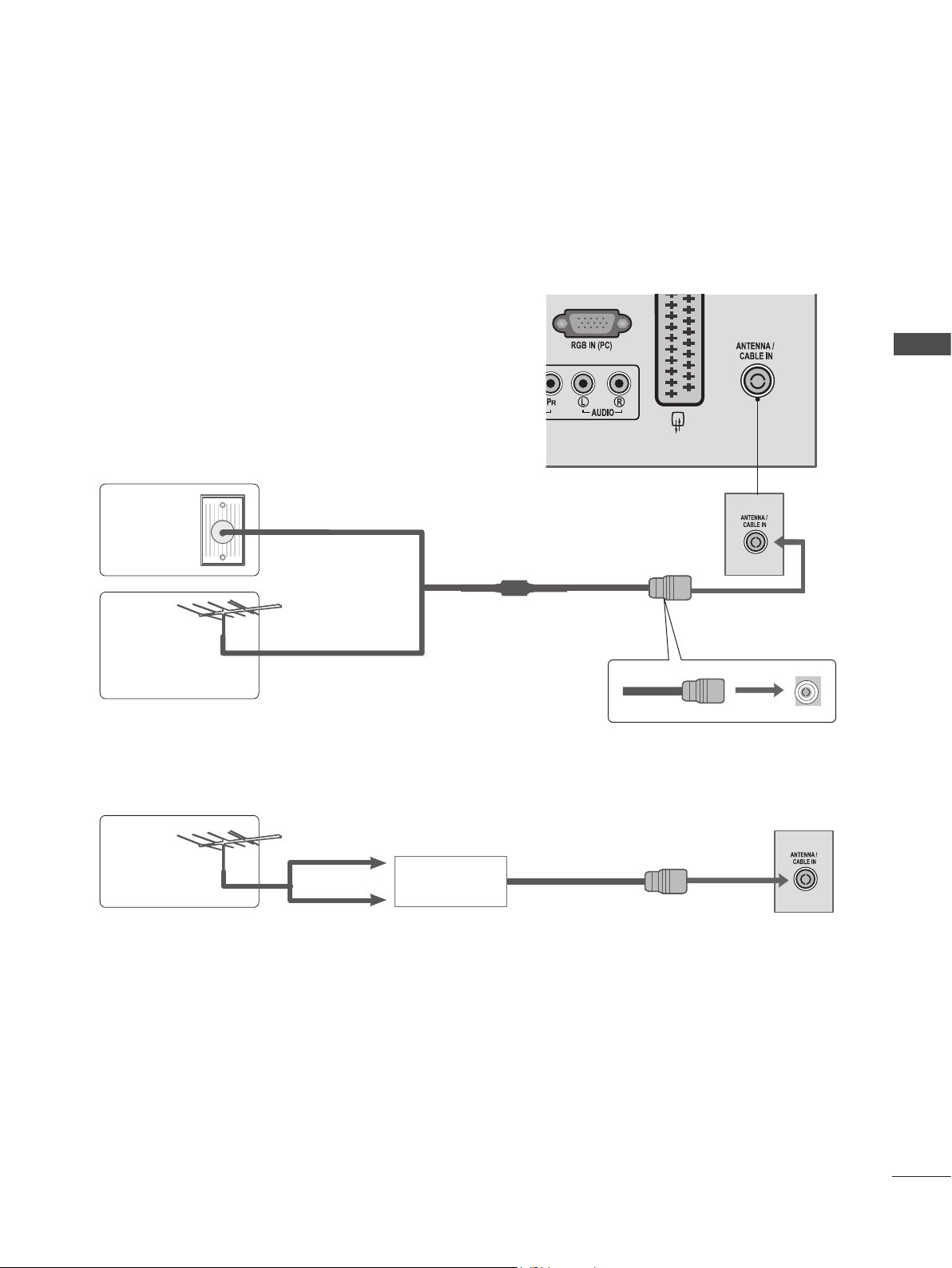
CONFIGURAZIONE DEI DISPOSITIVI ESTERNI
■ Per impedire di causare danni al dispositivo, non collegare mai eventuali cavi di alimentazione fino a
quando non è stato completato il collegamento di tutti i dispositivi.
COLLEGAMENTO DELL'ANTENNA
■ Per ottenere una qualità ottimale delle immagini, regolare l’orientamento dell’antenna.
■ Non sono forniti il cavo e il convertire dell’antenna.
CONFIGURAZIONE DEI DISPOSITIVI ESTERNI
Presa
antenna
centralizzata
Antenna
esterna
Antenna
Abitazioni/appartamenti plurifamiliari
(Collegamento all’antenna centralizzata)
Cavo coassiale RF (75 Ω)
Abitazioni/case monofamiliari
(collegamento con antenna esterna)
UHF
Amplificatore
del segnale
VHF
■ Nelle zone con una scarsa ricezione del segnale, installare un amplificatore del segnale per l’antenna,
come mostrato sopra, per migliorare la qualità delle immagini.
■ Se il segnale deve essere suddiviso tra due apparecchi, utilizzare uno sdoppiatore del segnale
dell’antenna per stabilire il collegamento.
17
Page 18
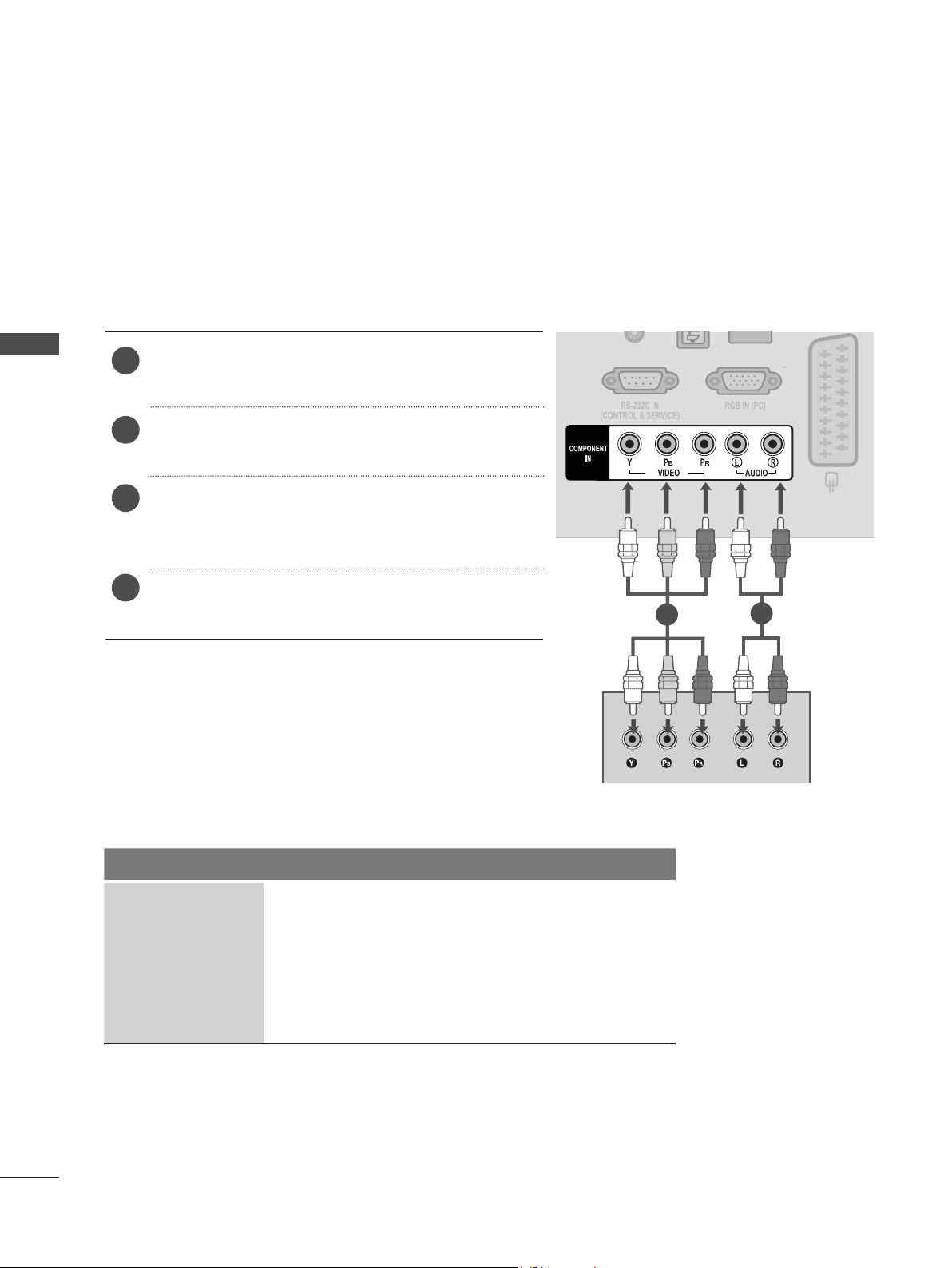
CONFIGURAZIONE DEI DISPOSITIVI ESTERNI
■ Per evitare di danneggiare il dispositivo, collegare i cavi di alimentazione solo dopo aver connesso
tutte le apparecchiature.
■ L'immagine mostrata di seguito potrebbe differire da quella dell'apparecchio.
CONFIGURAZIONE DEL RICEVITORE HD
Collegamento con un cavo component
Collegare le uscite video (Y, PB, PR) del decoder digitale
CONFIGURAZIONE DEI DISPOSITIVI ESTERNI
1
ai connettori COMPONENT IN VIDEO dell'apparecchio.
Collegare l'uscita audio del decoder digitale ai con-
2
nettori COMPONENT IN AUDIO dell'apparecchio.
Accendere il decoder digitale.
3
(Consultare il manuale dell'utente del decoder digitale).
Selezionare la sorgente di ingresso COMPONENT
4
mediante il tasto INPUT del telecomando
► Formato audio supportato HDMI: Dolby Digital, PCM
Il formato audio DTS non è supportato.
Amplificatore Component HDMI
480i/576i SÌ No
480p/576p SÌ SÌ
720p/1080i SÌ SÌ
1080p
(solo 50 Hz/60 Hz)
SÌ
(24 Hz/30 Hz/50Hz/60Hz)
SÌ
1
2
18
Page 19
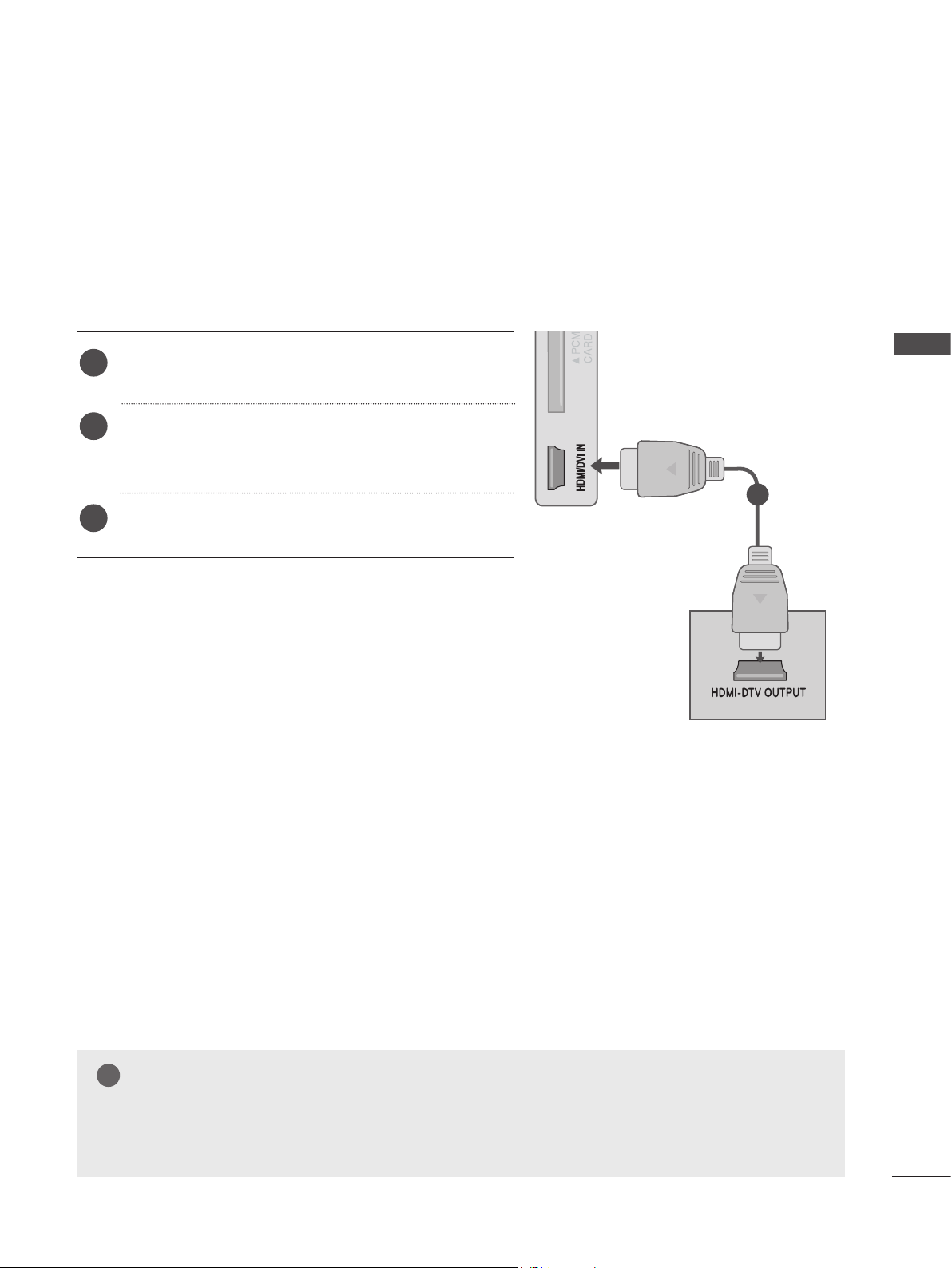
Collegamento di un decoder con un cavo HDMI
Collegare il decoder digitale al jack HDMI/DVI IN
1
sull'APPARECCHIO.
Accendere il decoder digitale.
2
(Consultare il manuale dell'utente del decoder digitale).
Selezionare la sorgente di ingresso HDMI usando il
3
pulsante INPUT del telecomando.
CONFIGURAZIONE DEI DISPOSITIVI ESTERNI
1
NOTA
!
►Verificare che il cavo HDMI sia un cavo HDMI ad alta velocità. Se i cavi HDMI non sono ad alta
velocità, si potrebbero verificare sfarfallii o mancata visualizzazione sullo schermo. Utilizzare un
cavo HDMI ad alta velocità.
19
Page 20
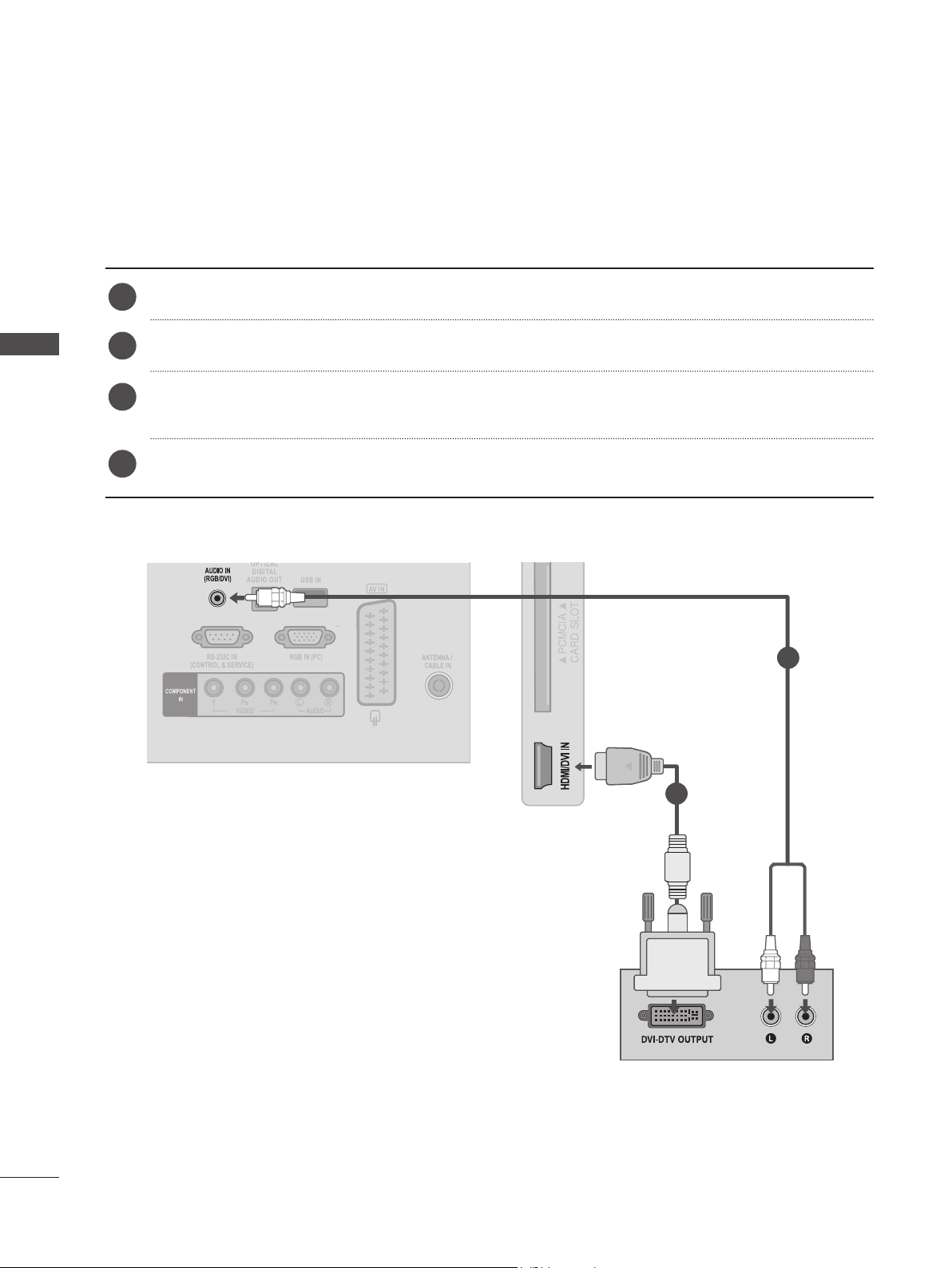
CONFIGURAZIONE DEI DISPOSITIVI ESTERNI
Collegamento con cavo da HDMI a DVI
Collegare il decoder digitale al jack HDMI/DVI IN sull'APPARECCHIO.
1
Collegare l'uscita audio del decoder digitale al connettore AUDIO IN (RGB/DVI) dell'apparecchio.
CONFIGURAZIONE DEI DISPOSITIVI ESTERNI
2
Accendere il decoder digitale.
3
(Consultare il manuale dell'utente del decoder digitale).
Selezionare la sorgente di ingresso HDMI usando il pulsante INPUT del telecomando.
4
2
1
20
Page 21
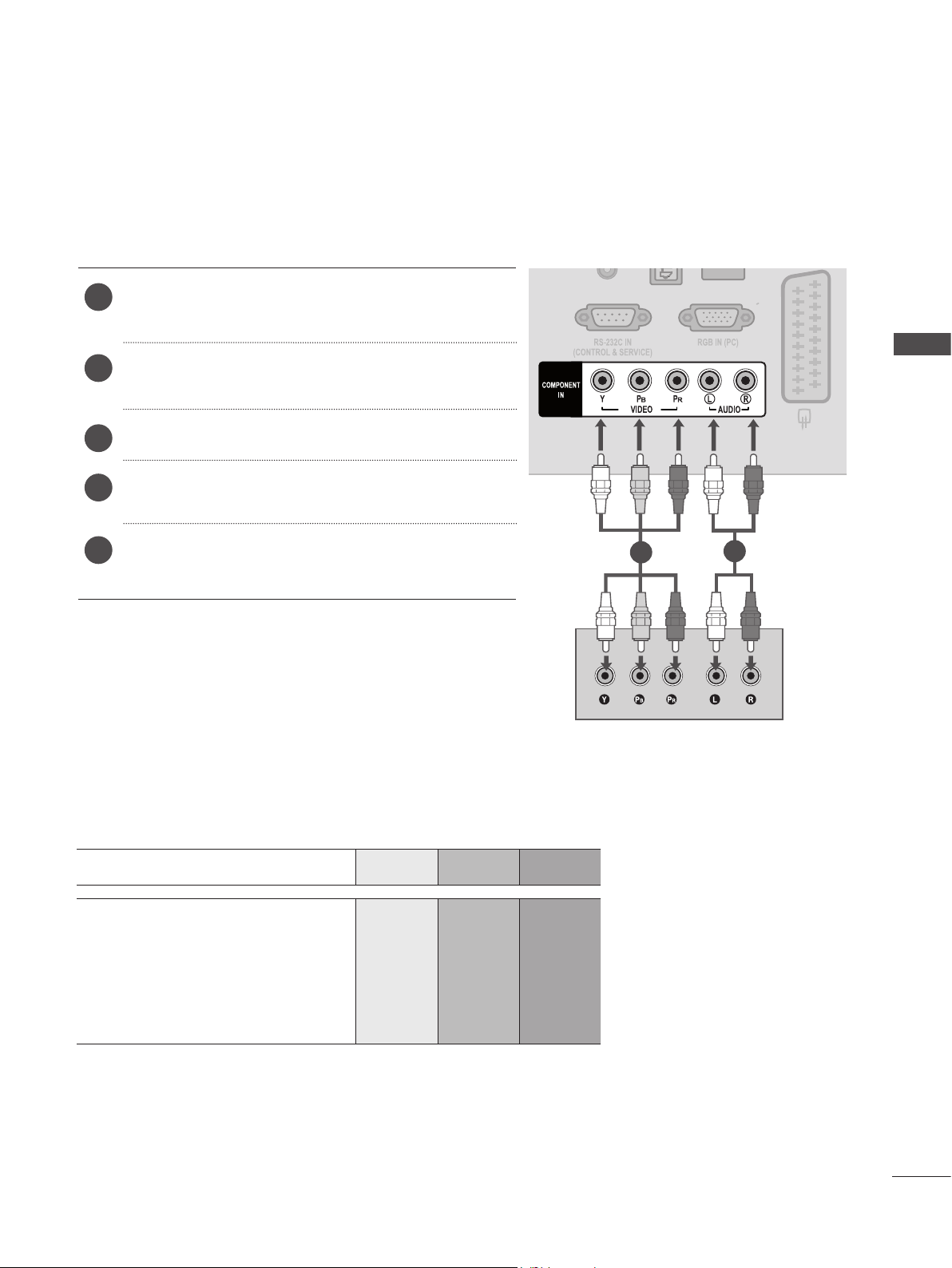
CONFIGURAZIONE DEL DVD
Collegamento con un cavo component
Collegare le uscite video (Y, PB, PR) del lettore DVD ai
1
connettori COMPONENT IN VIDEO dell'apparecchio.
Collegare le uscite audio del lettore DVD ai connet-
2
tori COMPONENT IN AUDIO dell'apparecchio.
Accendere il lettore DVD e inserire un DVD.
3
Selezionare la sorgente di ingresso Component
4
mediante il tasto INPUT del telecomando.
Consultare il manuale del lettore DVD per le istruzi-
5
oni per l'uso.
Porte di ingresso component
Per ottenere una qualità di immagine ottimale, collegare un lettore DVD alle porte di ingresso component come mostrato di seguito.
1
2
CONFIGURAZIONE DEI DISPOSITIVI ESTERNI
Porte component dell'apparecchio Y P
Y P
Porte di uscita video
sul lettore DVD
Y B-Y R-Y
Y Cb Cr
Y Pb Pr
B
B
P
R
P
R
21
Page 22
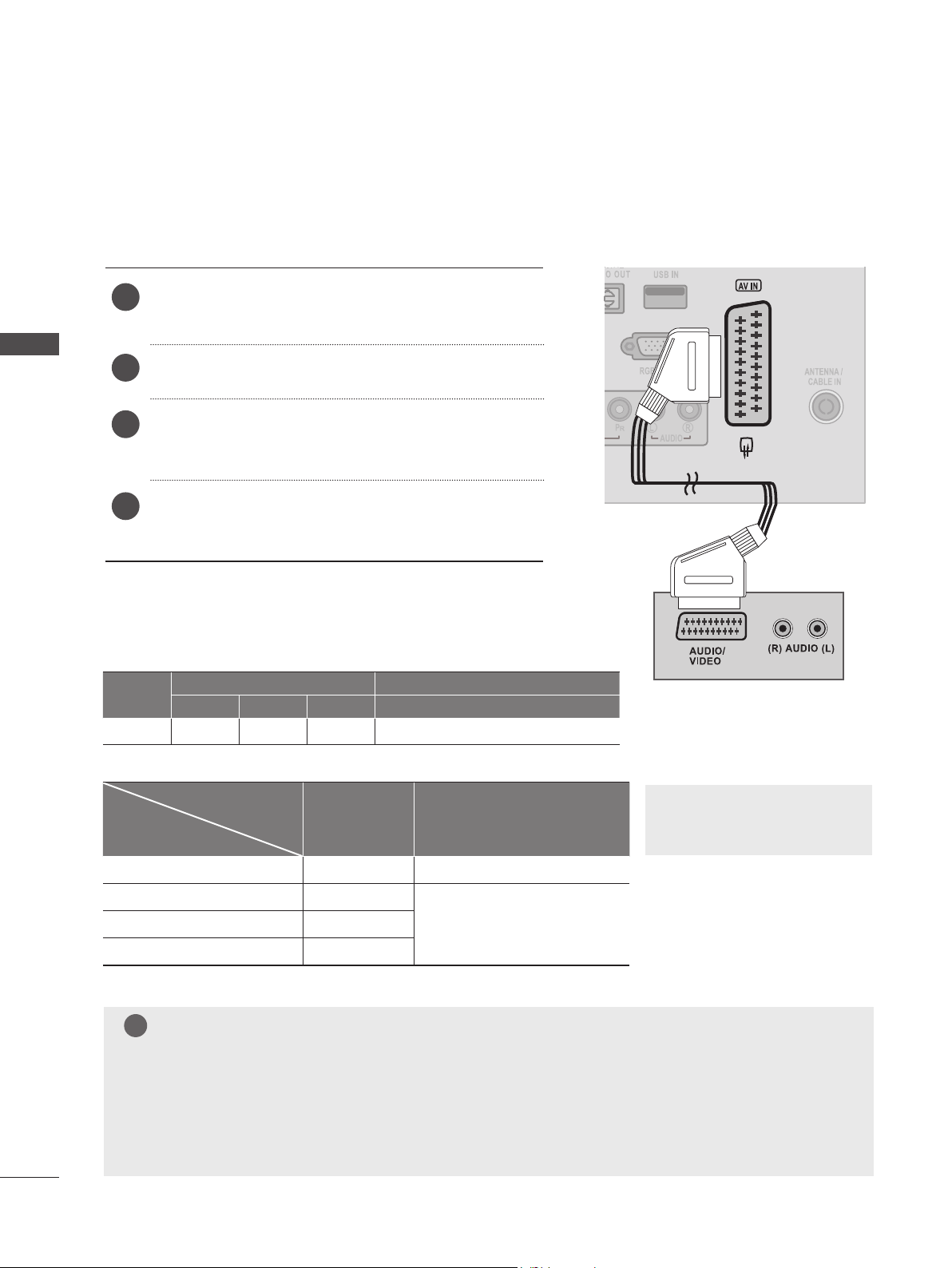
CONFIGURAZIONE DEI DISPOSITIVI ESTERNI
Collegamento con cavo Euro Scart
Collegare la presa Euro scart del lettore DVD alla
1
presa Euro scart AV IN dell'APPARECCHIO.
CONFIGURAZIONE DEI DISPOSITIVI ESTERNI
2
Accendere il lettore DVD e inserire un DVD.
Selezionare la sorgente di ingresso AV mediante il
3
tasto INPUT del telecomando.
Consultare il manuale del lettore DVD per le istruzi-
4
oni per l'uso.
Scart
AV1 O O O TV analogica, TV digitale
Modalità di ingresso corrente
Video Audio RGB Video, Audio
TV digitale TV digitale O
Ingresso Uscita
Tipo di uscita
AV1
(uscita TV)
(Quando è in corso la registrazione pro-
grammata da DTV tramite un registra-
AV1
tore)
► Uscita TV: uscite segnali TV
analogica o TV digitale.
22
TV analogica, AV TV analogica
Component/RGB TV analogica
HDMI X
NOTA
!
►È possibile ricevere i segnali di tipo RGB, ovvero i segnali rosso, verde e blu che possono essere
selezionati esclusivamente per la presa Euro scart. Questi segnali vengono trasmessi ad esempio da un decoder che trasmette programmi televisivi a pagamento, da una console di gioco, da
un'unità Photo CD e così via.
►Utilizzare il cavo scart schermato.
(La modalità di ingresso viene
convertita in DTV)
O
Page 23
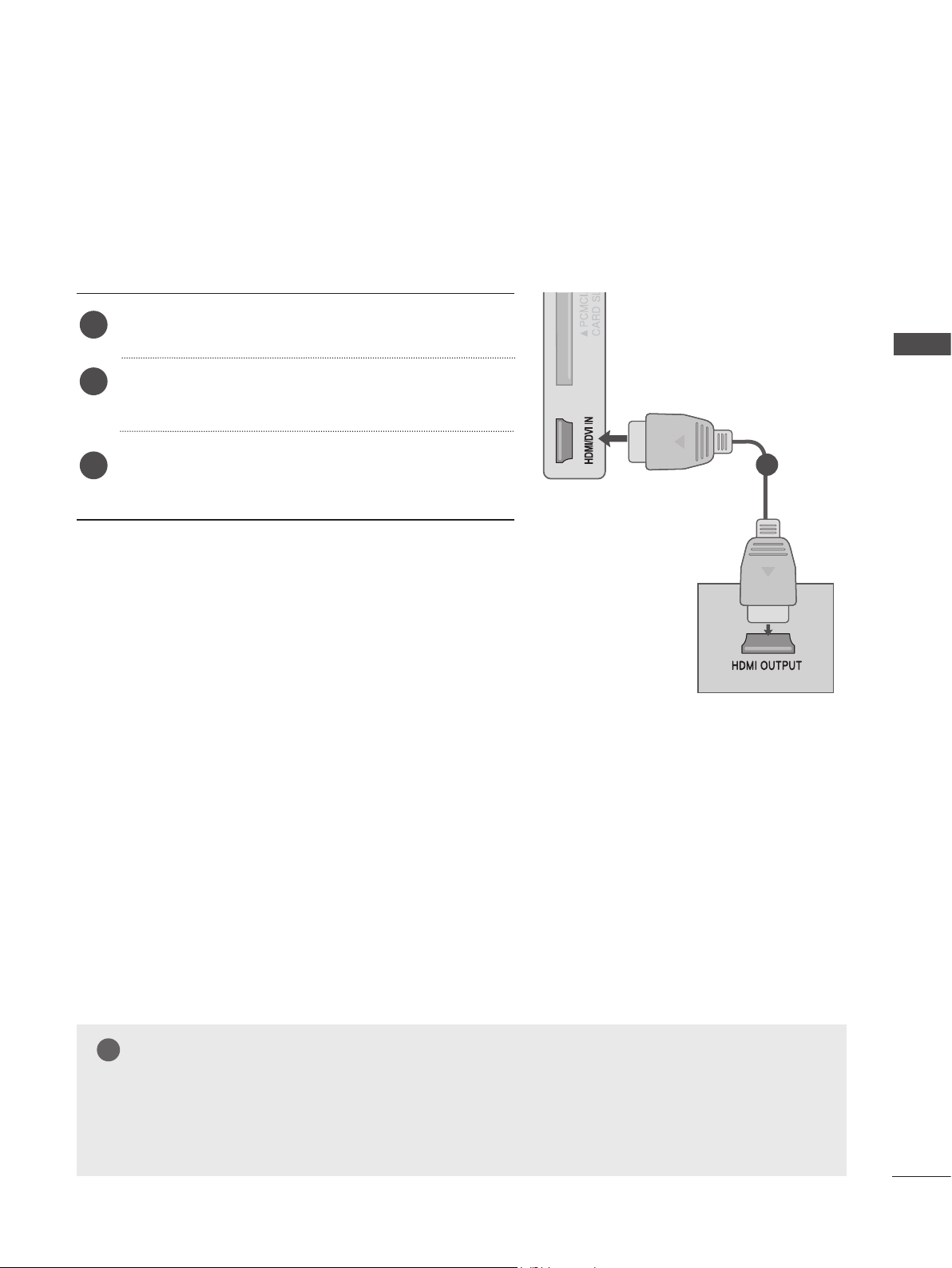
Collegamento del cavo HDMI
Collegare l'uscita HDMI del lettore DVD al jack HDMI/
1
DVI IN dell'APPARECCHIO.
Selezionare la sorgente di ingresso HDMI usando il
2
pulsante INPUT del telecomando.
CONFIGURAZIONE DEI DISPOSITIVI ESTERNI
Consultare il manuale del lettore DVD per le istruzi-
3
oni per l'uso.
1
NOTA
!
►Verificare che il cavo HDMI sia un cavo HDMI ad alta velocità. Se i cavi HDMI non sono ad alta
velocità, si potrebbero verificare sfarfallii o mancata visualizzazione sullo schermo. Utilizzare un
cavo HDMI ad alta velocità.
23
Page 24

CONFIGURAZIONE DEI DISPOSITIVI ESTERNI
CONFIGURAZIONE DEL VCR
■ Per evitare disturbi all'immagine (interferenze), lasciare un'adeguata distanza tra il VCR e l'apparecchio.
Collegamento con cavo RF
CONFIGURAZIONE DEI DISPOSITIVI ESTERNI
1
2
1
Collegare la presa ANT OUT del VCR alla presa ANTENNA/CABLE IN dell'apparecchio.
2
Collegare il cavo dell’antenna alla presa ANT IN del videoregistratore.
Premere il pulsante PLAY sul VCR e sintonizzare lo stesso canale sull'apparecchio e il VCR.
3
Jack a parete
Antenna
24
Page 25
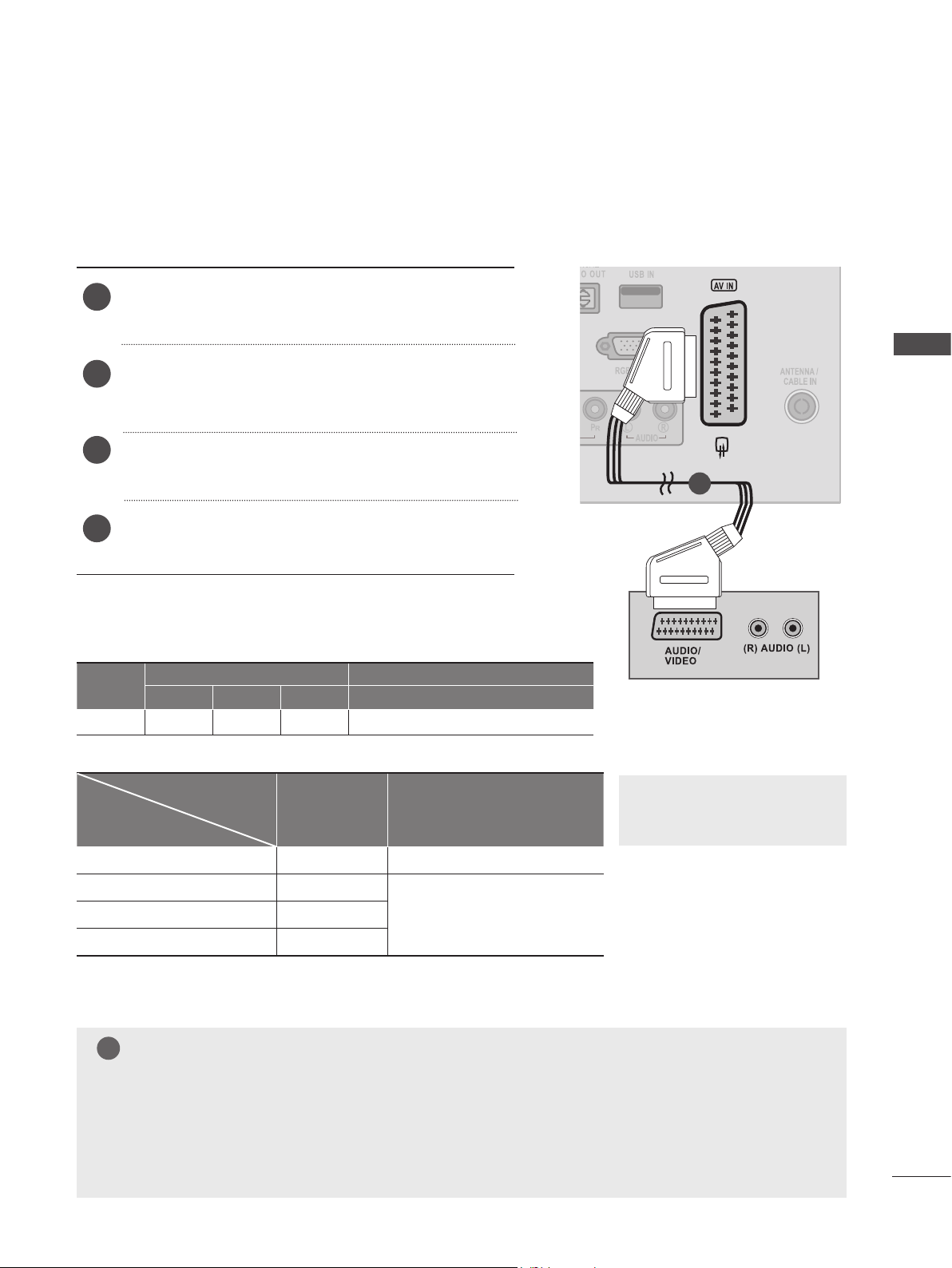
Collegamento con cavo Euro Scart
Collegare la presa Euro scart del videoregistratore
1
alla presa Euro scart AV IN dell'APPARECCHIO.
Inserire una videocassetta nel VCR e premere
2
PLAY sul VCR. (Consultare il manuale dell’utente
del videoregistratore).
Selezionare la sorgente di ingresso AV mediante il
3
tasto INPUT del telecomando.
Consultare il manuale del lettore VCR per le istruzi-
4
oni per l'uso.
Scart
AV1 O O O TV analogica, TV digitale
Modalità di ingresso corrente
Video Audio RGB Video, Audio
TV digitale TV digitale O
Ingresso Uscita
Tipo di uscita
AV1
(uscita TV)
(Quando è in corso la registrazione pro-
grammata da DTV tramite un registra-
AV1
tore)
CONFIGURAZIONE DEI DISPOSITIVI ESTERNI
1
► Uscita TV: uscite segnali TV
analogica o TV digitale.
TV analogica, AV TV analogica
Component/RGB TV analogica
HDMI X
NOTA
!
(La modalità di ingresso viene
convertita in DTV)
O
►È possibile ricevere i segnali di tipo RGB, ovvero i segnali rosso, verde e blu che possono essere
selezionati esclusivamente per la presa Euro scart. Questi segnali vengono trasmessi ad esempio da un decoder che trasmette programmi televisivi a pagamento, da una console di gioco, da
un'unità Photo CD e così via.
►Utilizzare il cavo scart schermato.
25
Page 26
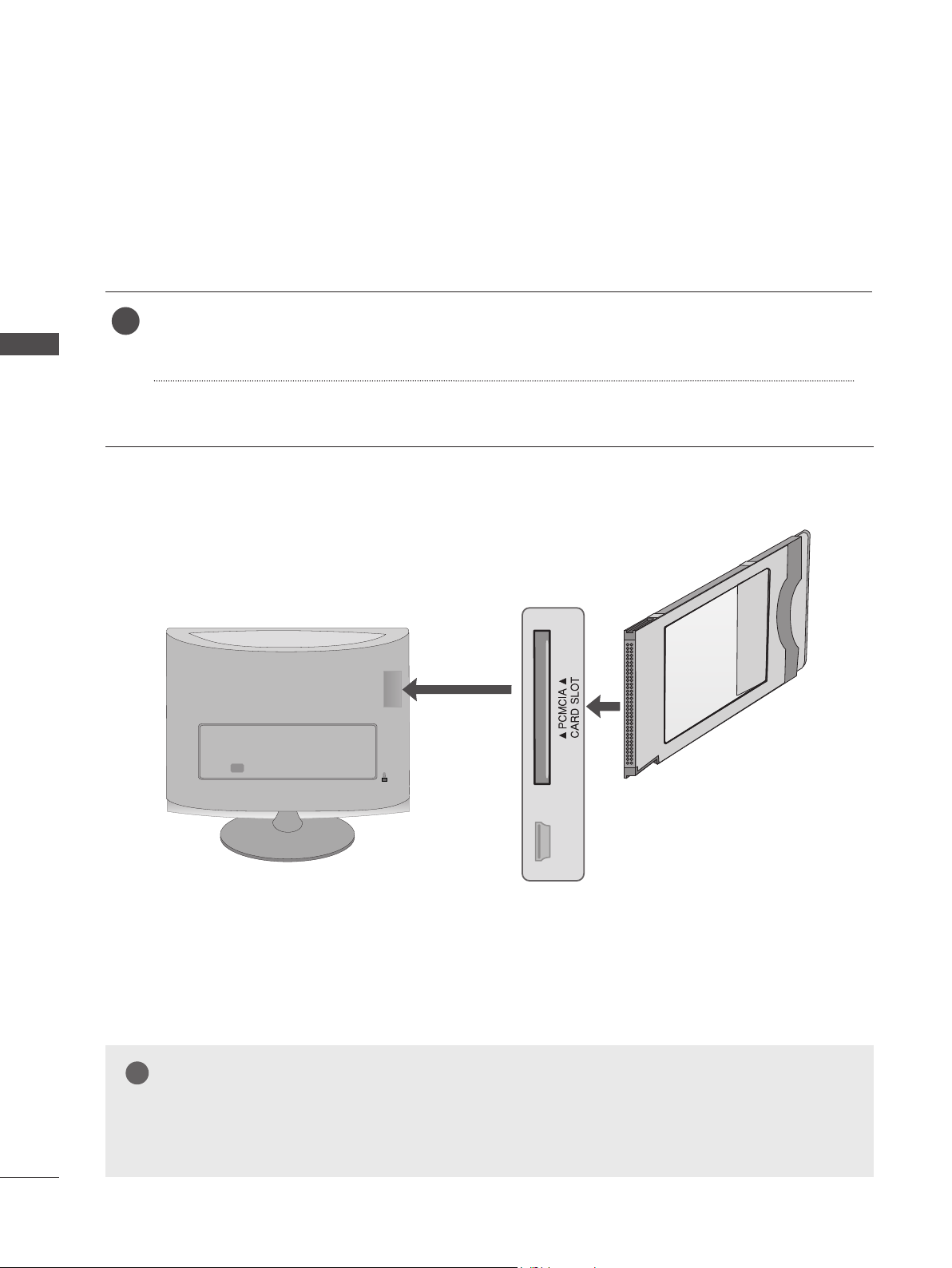
CONFIGURAZIONE DEI DISPOSITIVI ESTERNI
INSERIMENTO DEL MODULO CI
- Per la visione dei servizi codificati (a pagamento) in modalità TV digitale.
- Questa funzione non è disponibile in tutti i paesi.
Inserire il modulo CI nello SLOT PER SCHEDA PCMCIA (Personal Computer Memory
1
Card International Association) dell'apparecchio come mostrato.
CONFIGURAZIONE DEI DISPOSITIVI ESTERNI
Per ulteriori informazioni, vedere p. 57
26
HDMI/DVI IN
NOTA
!
►Verificare che il modulo CI sia inserito nello slot della scheda PCMCIA nel verso corretto. Se il
modulo non è inserito nel modo corretto, possono verificarsi danni al televisore e allo slot
stesso.
Page 27
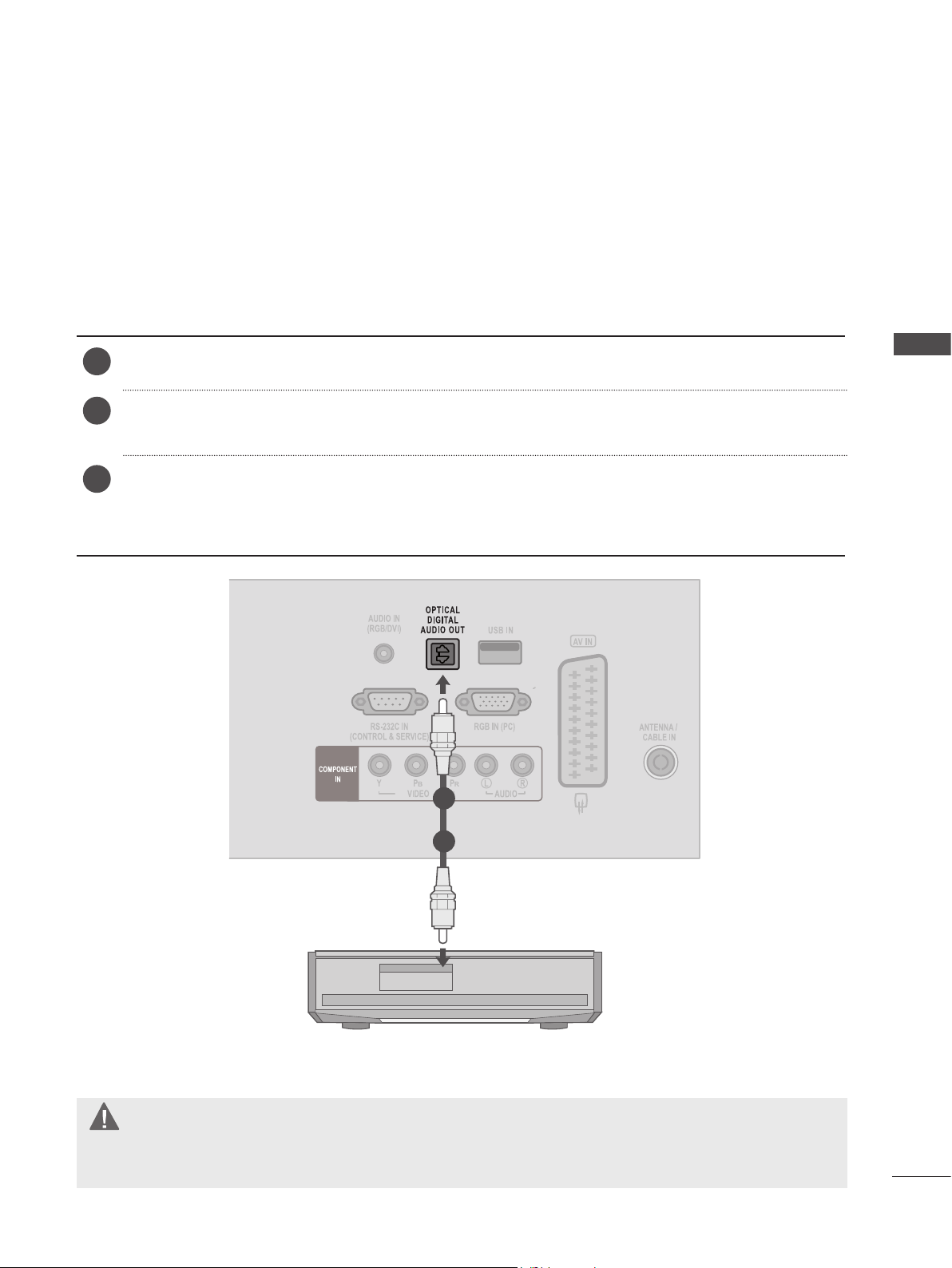
CONFIGURAZIONE DELL'USCITA AUDIO DIGITALE
Inviare il segnale audio del TV all'apparecchiature audio esterna attraverso la porta d'uscita audio digitale (ottica).
Se si desidera ottenere il massimo dalle trasmissioni digitali utilizzando l’audio a 5.1 canali collegare il termi-
nale dell’USCITA AUDIO OTTICA DIGITALE sul retro del televisore a un sistema Home Theatre DVD (o a
un amplificatore).
Collegare un'estremità del cavo ottico alla porta d'uscita audio digitale (ottica) del televisore.
1
Collegare l'altra estremità del cavo ottico all'ingresso audio digitale (ottico) dell'apparecchiatura
2
audio.
Impostare l'opzione "Casse del TV - Spento" nel menu AUDIO. (p. 88)
3
Consultare il manuale delle istruzioni dell'apparecchiatura audio esterna per controllare il funzionamento.
1
CONFIGURAZIONE DEI DISPOSITIVI ESTERNI
2
ATTENZIONE
►Non guardare nella porta dell'uscita ottica. Guardare il raggio laser potrebbe provocare danni
alla vista.
27
Page 28
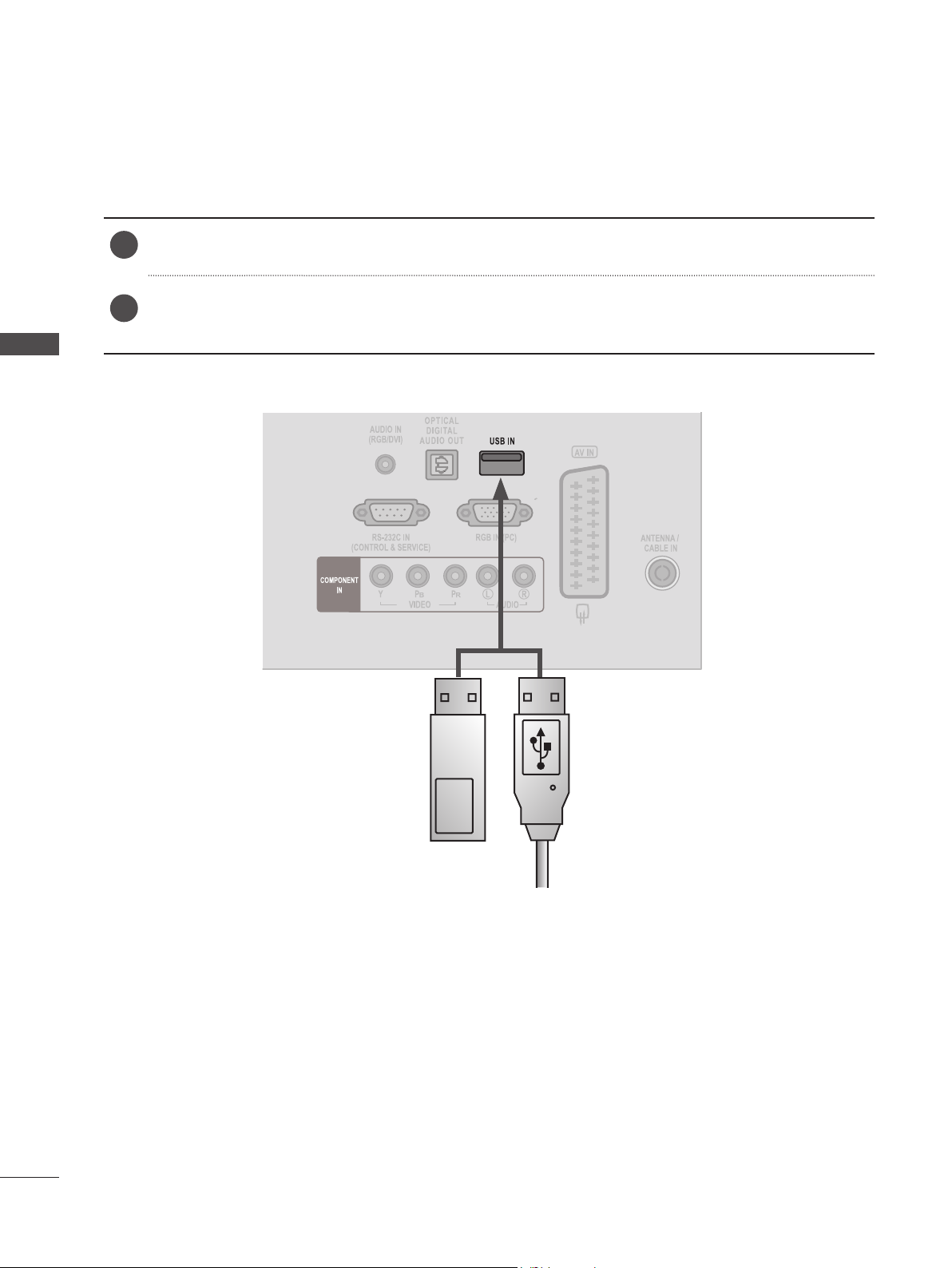
CONFIGURAZIONE DEI DISPOSITIVI ESTERNI
CONFIGURAZIONE USB
Collegare la periferica USB ai connettori USB IN presenti sul lato dell'apparecchio.
1
Una volta collegati i connettori USB IN, è possibile utilizzare la funzione USB. (► p.109)
2
CONFIGURAZIONE DEI DISPOSITIVI ESTERNI
Memory Stick Cavo USB
28
Page 29
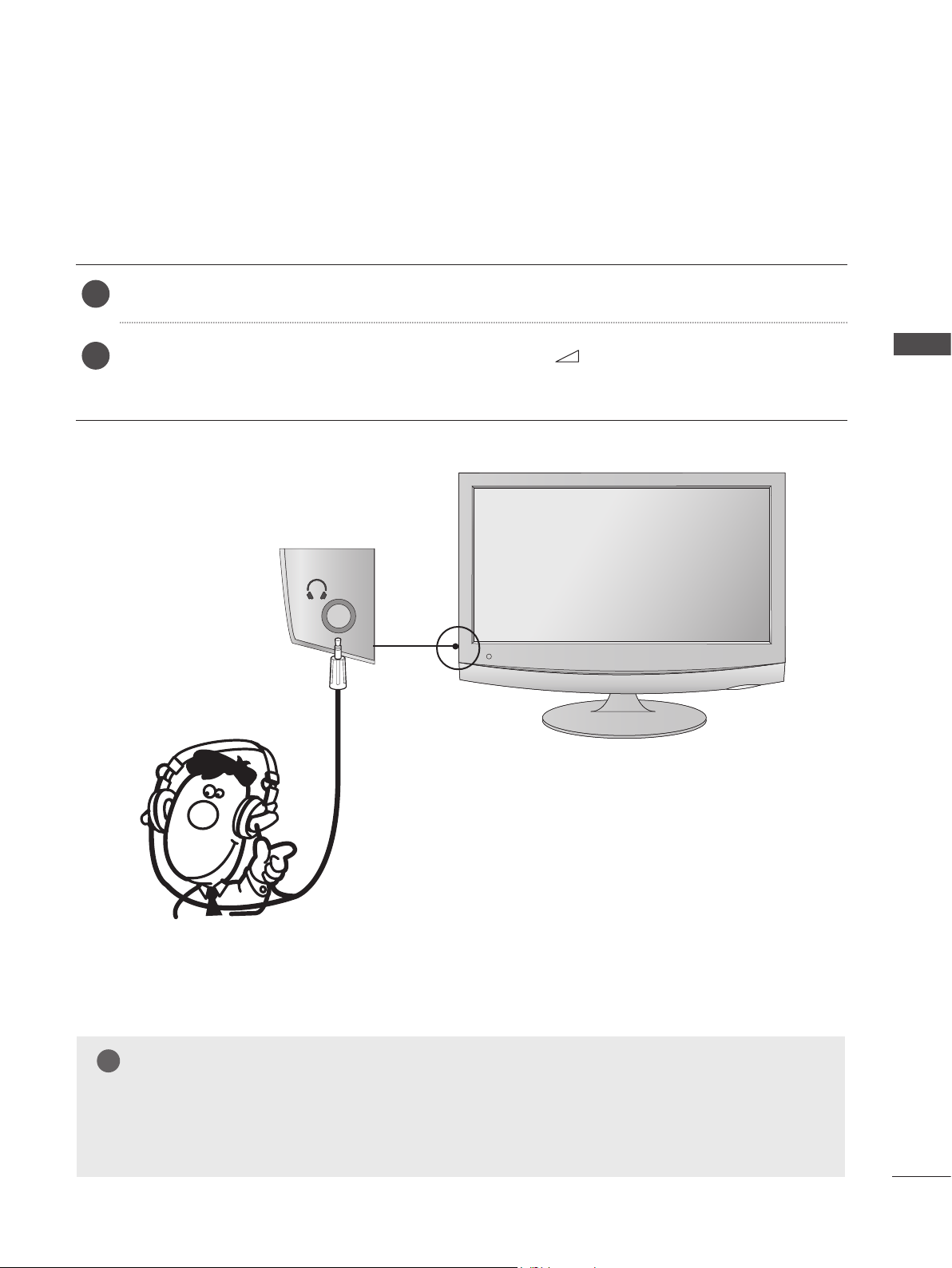
CONFIGURAZIONE DELLE CUFFIE
È possibile ascoltare l’audio dalle cuffie.
Inserire le cuffie nella relativa presa.
1
Per regolare il volume delle cuffie, premere il pulsante + o -. Se si preme il pulsante
2
Muto, l’audio delle cuffie verrà disattivato.
CONFIGURAZIONE DEI DISPOSITIVI ESTERNI
NOTA
!
► Le voci del menu AUDIO sono disabilitate se è collegata una cuffia.
► L’uscita audio ottica digitale non è disponibile se è collegata una cuffia.
29
Page 30
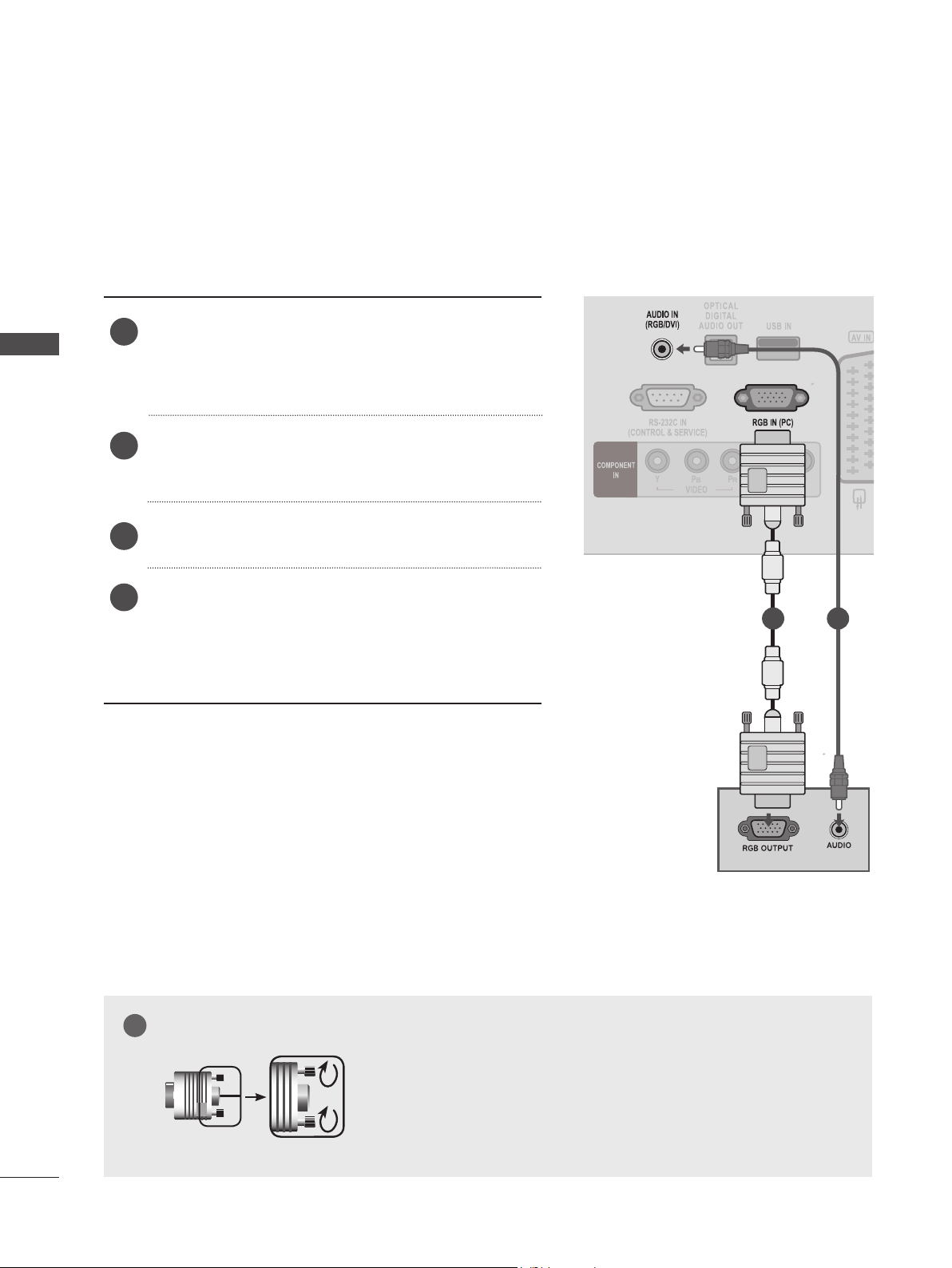
CONFIGURAZIONE DEI DISPOSITIVI ESTERNI
CONFIGURAZIONE DEL PC
Quando si utilizza il telecomando, puntarlo verso il sensore del telecomando presente sull'apparecchio.
Collegamento con cavo D-sub a 15 pin
Collegare il cavo del segnale dalla presa dell'uscita
1
CONFIGURAZIONE DEI DISPOSITIVI ESTERNI
del monitor del PERSONAL COMPUTER alla presa
dell'ingresso PC dell'apparecchio.
Collegare il cavo audio del PC alle prese AUDIO IN
2
(RGB/DVI) dell'apparecchio.
Premere il tasto INPUT per selezionare RGB.
3
Accendere il PC; sullo schermo dell'apparecchio viene
4
visualizzato lo schermo del PC.
A questo punto è possibile utilizzare l'apparecchio
come un normale monitor PC.
NOTA
!
1 2
30
►Collegare il cavo di ingresso del segnale e fissarlo ruotan-
dolo nella direzione delle frecce come mostrato in figura.
Page 31

Collegamento con cavo da HDMI a DVI
Collegare l'uscita HDMI del lettore DVD al jack HDMI/DVI IN dell'APPARECCHIO.
1
Collegare l'uscita audio del PC al connettore AUDIO IN (RGB/DVI) dell'apparecchio.
2
Accendere il PC e l'apparecchio.
3
Selezionare la sorgente di ingresso HDMI usando il pulsante INPUT del telecomando.
4
1
CONFIGURAZIONE DEI DISPOSITIVI ESTERNI
2
NOTA
!
►Se si desidera utilizzare la modalità HDMI-PC, è necessario impostare l'etichetta di ingresso
sulla modalità PC.
►Collegare il cavo di ingresso del segnale e fissarlo ruotan-
dolo nella direzione delle frecce come mostrato in figura.
31
Page 32

CONFIGURAZIONE DEI DISPOSITIVI ESTERNI
Collegamento con cavo da HDMI a HDMI
Collegare l'uscita HDMI del lettore DVD al jack HDMI/
CONFIGURAZIONE DEI DISPOSITIVI ESTERNI
1
DVI IN dell'APPARECCHIO.
Accendere il PC e l'apparecchio.
2
Selezionare la sorgente di ingresso HDMI usando il
3
pulsante INPUT del telecomando.
1
32
NOTA
!
►Verificare che il cavo HDMI sia un cavo HDMI ad alta velocità. Se i cavi HDMI non sono ad alta
velocità, si potrebbero verificare sfarfallii o mancata visualizzazione sullo schermo. Utilizzare un
cavo HDMI ad alta velocità.
►Se si desidera utilizzare la modalità HDMI-PC, è necessario impostare l'etichetta di ingresso sulla
modalità PC.
Page 33

PANNELLO POSTERIORE PER LA SISTEMAZIONE DEI CAVI
Legare insieme i cavi con la clip per cavi come mostrato nell'illustrazione.
CONFIGURAZIONE DEI DISPOSITIVI ESTERNI
33
Page 34

CONFIGURAZIONE DEI DISPOSITIVI ESTERNI
RISOLUZIONE DISPLAY SUPPORTATA
Modalità RGB[PC] / HDMI[PC]
M1962DP
Resolution
640 x 480 31,469 59,94
CONFIGURAZIONE DEI DISPOSITIVI ESTERNI
640 x 480 37,5 75
800 x 600 37,879 60,317
800 x 600 46,875 75,0
1024 x 768 48,363 60,0
1280 x 768 47,776 59,87
1360 x 768 47,712 60,015
M2062DP
Resolution
640 x 480 31,469 59,94
640 x 480 37,5 75
800 x 600 37,879 60,317
800 x 600 46,875 75
832 x 624 49,725 64,55
1024 x 768 48,363 60
1024 x 768 60,023 75,029
1280 x 1024 63,981 60,02
1280 x 1024 79,976 75,025
1600 x 900 60 60
Horizontal
Frequency(kHz)
Horizontal
Frequency(kHz)
Vertical
Frequency(Hz)
Vertical
Frequency(Hz)
M2262DP/M2362DP/M2762DP
Resolution
720 x 400 31,468 70,08
640 x 480 31,469 59,94
640 x 480 37,5 75
800 x 600 37,879 60,317
800 x 600 46,875 75,0
1024 x 768 48,363 60,0
1024 x 768 60,023 75,029
1152 x 864 67,500 75,000
1280 x 1024 63,981 60,02
1280 x 1024 79,976 75,025
1680 x 1050 64,674 59,883
1680 x 1050 65,290 59,954
1600 x 1200 75,0 60,0
1920 x 1080 67,5 60
Solo modalità HDMI[PC]
Frequency(kHz)
Horizontal
Vertical
Frequency(Hz)
34
Page 35

Modalità HDMI/DVI, DTV Modalità Component
Risoluzione
720 x 480
720 x 576 31,25 50
1280 x 720 37,500 50
1280 x 720
1920 x 1080
1920 x 1080 28,125 50,00
1920 x 1080 27 24
1920 x 1080 33,75 30,00
1920 x 1080 56,250 50
1920 x 1080
NOTA
!
Horizontal
Frequency(kHz)
31,469
31,5
44,96
45
33,72
33,75
67,43
67,5
Vertical
Frequency(Hz)
59,94
60
59,94
60
59,94
60
59,94
60
Risoluzione
720 x 480 15,73 59,94
720 x 480 15,75 60,00
720 x 576 15,625 50,00
720 x 480 31,47 59,94
720 x 480 31,50 60,00
720 x 576 31,25 50,00
1280 x 720 44,96 59,94
1280 x 720 45,00 60,00
1280 x 720 37,50 50,00
1920 x 1080 33,72 59,94
1920 x 1080 33,75 60,00
1920 x 1080 28,125 50,00
1920 x 1080 56,25 50
1920 x 1080 67,432 59,94
1920 x 1080 67,5 60,00
Horizontal
Frequency(kHz)
Vertical
Frequency(Hz)
CONFIGURAZIONE DEI DISPOSITIVI ESTERNI
►Evitare di lasciare immagini fisse sullo schermo
dell'apparecchio per un periodo di tempo prolungato. Le immagini fisse potrebbero venire
impresse in modo permanente sullo schermo;
utilizzare un salvaschermo quando è possibile.
► Potrebbe essere presente un disturbo a seconda a
certe risoluzioni, con certi schemi verticali, valori di
contrasto o luminosità nella modalità PC. Impostare
quindi la modalità PC ad un'altra risoluzione o modificare la velocità di aggiornamento o regolare la luminosità e il contrasto nel menu fino a quando le
immagini non risultano nitide. Se non è possibile
modificare la velocità d'aggiornamento della scheda
grafica, cambiare la scheda grafica del PC o richiedere consulenza al produttore della scheda grafica
del PC.
► Le forme d'onda di ingresso della sincronizzazione
per le frequenze orizzontale e verticale sono separate.
► CCollegare il cavo del segnale dalla porta d'uscita del
monitor del PC alla porta RGB (PC) dell'apparecchio
oppure dalla porta d'uscita HDMI del PC alla porta
HDMI/DVI IN dell'apparecchio.
► Collegare il cavo al PC e all'ingresso audio
dell'apparecchio (i cavi audio non vengono forniti con
l'apparecchio).
► Se si utilizza una scheda audio, regolare l'audio del
PC in base alle esigenze.
► Se la scheda grafica installata sul PC non supporta
l'uscita RGB analogica e digitale allo stesso tempo,
collegare solo RGB o HDMI/DVI IN per la visualizzazione dell'uscita del PC sull'apparecchio.
► Se la scheda grafica installata sul PC supporta
l'uscita RGB analogica e digitale allo stesso tempo,
impostare l'apparecchio su RGB o su HDMI (l'altra
modalità viene impostata su Plug and Play automaticamente dall'apparecchio).
► La modalità DOS potrebbe non funzionare a seconda
della scheda video se si utilizza un cavo da HDMI a
DVI.
► Quando si utilizza un cavo RGB-PC troppo lungo, si
potrebbe verificare un disturbo sullo schermo. Si consiglia di utilizzare un cavo con una lunghezza inferiore ai 5 m. In questo modo si garantiscono immagini della migliore qualità.
35
Page 36

GUARDARE LA TV / CONTROLLO PROGRAMMI
CONTROLLI DEL TELECOMANDO
Quando si utilizza il telecomando, puntarlo verso il sensore del telecomando dell’apparecchio.
ꔰ
(POWER)
RISPARMIO
ENERGIA
TV/PC
Per accendere l'apparecchio quando è in "standby"
e riportarlo alla modalità di attesa.
Consente di regolare la modalità Risparmio energetico dell'apparecchio.
(► p. 68)
Per selezionare la modalità TV o PC.
GUARDARE LA TV / CONTROLLO PROGRAMMI
INPUT
TV/RAD
Pulsanti
numerici da 0 a 9
Q.VIEW
MENU
GUIDA
La modalità ingresso esterno ruota in sequenza
regolare.
Seleziona canale Radio, TV, DTV.
Seleziona un programma.
Seleziona gli elementi numerati in un menu.
Per far apparire sullo schermo la tabella dei pro-
LIST
grammi. (► p. 58)
Per tornare al programma precedente.
Per selezionare un menù.
Annulla tutte le visualizzazioni su schermo e ritorna
alla visione TV da qualsiasi menu. (► p. 40)
Mostra la programmazione. (► p. da 61 a 64)
36
Q. MENU
TASTI
CURSORE
(Su/Giù/
Sinistra/Destra)
OK
INDIETRO
꘍
EXIT
Pulsanti
colorati
Selezionare la sorgente menu rapido desiderato.
(Rapp. d'aspetto, Voce chiara II, Modalità immagini,
Modalità audio, Audio, Timer spegnimento, Preferito,
Periferica USB). (► p. 39)
Consente di navigare i menu visualizzati sullo schermo
e di regolare le impostazioni di sistema in base alle
proprie esigenze.
Per far accettare le vostre selezioni o far apparire sullo
schermo il modo corrente.
Permette all'utente di spostarsi indietro in un applicazione interattiva, EPG o altra funzione interattiva utente.
Mostra le informazioni correnti dello schermo.
Consente di eliminare dalla visualizzazione tutte le
schermate e di ripristinare la modalità TV da qualsiasi
menu.
Questi pulsanti sono impiegati per il teletext (solo nei
modelli con TELETEXT) e per il set up dei programmi.
Page 37

VOLUME
SU/GIU’
FAV
Per regolare il volume.
Visualizza il programma preferito selezionato.
(► p. 59)
MARK
RATIO
(RAPPORTO
LARGHEZZA-
ALTEZZA)
MUTE
PROGRAMMA
SU/GIU’
PAGINA
SU/GIU’
PULSANTI
1
TELETEXT
SUBTITLE
Pulsanti
controllo
Menu USB
Seleziona e deseleziona i programmi nel menu
USB.
Consente di selezionare il rapporto d'aspetto desiderato per l'immagine.
GUARDARE LA TV / CONTROLLO PROGRAMMI
Per attivare e disattivare l ’audio.
Seleziona un programma.
Scorre da una serie completa di una schermata di
informazioni alla successiva.
Questi tasti vengono utilizzati per il televideo.
Per ulteriori dettagli, vedere la sezione ‘Teletext’.
(► p. da 130 a 131)
Richiama i sottotitoli preferiti in modalità digitale.
Menu USB (Elenco foto ed elenco musica o
Elenco film).
Auto config.
Regolazione automatica della posizione
dell’immagine e riduzione al minimo dell'instabilità.
Inserimento delle pile
1
■ Aprire il coperchietto del vano batterie sul retro del telecomando e
inserire le batterie con la polarità corretta (+ con +, - con -
■ Inserire due batterie AAA da 1,5 V. Non usare insieme batterie
vecchie e nuove.
■ Chiudere il coperchietto.
■ Per rimuovere le batterie, eseguire le operazioni dell’installazione
in senso inverso.
)
37
Page 38

GUARDARE LA TV / CONTROLLO PROGRAMMI
ACCENSIONE DELLA TV
- Una volta accesa la TV, è possibile utilizzare le sue caratteristiche.
Collegare prima il cavo di alimentazione.
1
A questo punto la TV passa in modalità standby.
2
Per accendere il televisore dalla modalità standby, premere il pulsante / I, INPUT o Pꕌꕍ sul
televisore oppure premere il tasto POWER, INPUT, Pꕌꕍo un tasto numerico sul telecomando.
GUARDARE LA TV / CONTROLLO PROGRAMMI
Inizializzazione della configurazione
Se dopo l'accensione sullo schermo del televisore viene visualizzato il menu OSD (On Screen
Display), è possibile regolare le impostazioni di Lingua, Modalità setting, Paese o Selezione pass-
word (quando è selezionata la Francia come Paese) e Sintonizz. autom.
Nota:
a. Se si chiude senza completare l’installazione iniziale, il menu di iinizializzazione verrà visualizzato di
nuovo.
b. Premere il pulsante BACK per passare dal menu OSD corrente al menu OSD precedente.
c. Per i paesi senza standard di trasmissione DTV confermati, alcune funzioni DTV possono non funzion-
are, a seconda dall'ambiente di trasmissione DTV.
d. La modalità “Uso personale" è ideale per la visione in ambienti domestici ed è la modalità di base di
questo televisore.
e. La modalità “Demo punto vendita” è stata progettata appositamente per i negozi. Nella modalità “Demo
punto vendita” la qualità video impostata dal produttore viene attivata dopo un periodo specificato di
cambi casuali di qualità video da parte dell'utente.
f. È possibile cambiare modalità (Uso personale, Demo punto vendita) eseguendo Modalita' setting nel
menu OPZIONE.
g. Quando si seleziona la Francia come Paese, la password non è ‘0’, ‘0’, ‘0’, ‘0’, bensì ‘1’, ‘2’, ‘3’, ‘4’.
SELEZIONE DEL PROGRAMMA
38
1
Premere il pulsante P ꕌ ꕍ o i pulsanti numerici per selezionare il numero di un programma.
REGOLAZIONE DEL VOLUME
Premere il pulsante + o - per regolare il volume.
1
Se si desidera disattivare l'audio, premere il pulsante Muto.
2
È possibile annullare questa funzione premendo il pulsante Muto, +, -.
Page 39

MENU RAPIDO
Il menu OSD (On Screen Display) della TV potrebbe risultare leggermente diverso da quello rappresentato nel manuale.
Q.Menu (Menu Rapido) è un menu delle funzioni che in genere gli utenti utilizzano più spesso.
ꔣ Rapp. d'aspetto: consente di selezionare il
formato immagine desiderato. Per l’impostazione
Zoom, selezionare 14:9, Zoom e Zoom cinema
nel menu Rapp. d’aspetto Completato
l’impostazione Zoom, il display torna al menu Q.
ꕅ Voce chiara II: mette in risalto la voce umana
distinguendola dagli altri suoni.
ꕇ Modalità immagini: consente di selezionare la
modalità immagini desiderata.
ꕈ Modalità audio: consente di impostare auto-
◄ Rapp. d'aspetto ►
16:9
maticamente la combinazione audio più adatta
alle immagini visualizzate. Seleziona la modalità
audio desiderata.
ꔴ Audio: consente di selezionare l'uscita audio.
ꔤ Timer Spegnimento: imposta il timer di speg-
nimento.
ꔲ Preferito: consente di selezionare il program-
ma preferito.
ꔢ Periferica USB: selezionare "Rimuovi" per
rimuovere la periferica USB.
GUARDARE LA TV / CONTROLLO PROGRAMMI
1
2
3
Visualizza ciascun menu.
Selezionare la sorgente desiderata.
• Premere il pulsante BACK (INDIETRO) per tornare alla schermata di menu precedente.
39
Page 40

GUARDARE LA TV / CONTROLLO PROGRAMMI
SELEZIONE E REGOLAZIONE DEI MENU VISUALIZZATI
Il menu OSD (On Screen Display) dell'apparecchio potrebbe risultare leggermente diverso da quello
rappresentato nel manuale.
CONFIG.
Sintonizz. autom.
Sintonizz. manuale
Set up programmi
Aggiorn. software : Acceso
Diagnostica
Informazioni CI
Sposta
OK
IMMAGINE
Rapp. d'aspetto : 16:9
Picture Wizard
ꕊ Risparmio energetico : Spento
Modalità immagini : Vivace
• Retroillum. 100
• Contrasto 100
• Luminosità 50
• Nitidezza 70
GUARDARE LA TV / CONTROLLO PROGRAMMI
OPZIONE
Lingua menu (Language) : Italiano
Lingua audio : Italiano
Lingua sottotitoli : Italiano
Assistenza disattivata
Paese : - -
Rinomina ingressi
Set ID : 1
Indicatore Alimentazione : Acceso
BLOCCO
Selezione passw.
Sistema blocco : Spento
• BLOCCO DEL PROGRAMMA
• Guida genitori
• Blocco ingresso
Blocco tasti : Spento
Sposta OK
CONFIG.
IMMAGINE
OPZIONE
▼
Sposta Sposta Sposta
OK OK OK
BLOCCO
INGRESSO
Antenna
AV
Component
RGB
HDMI
Sposta Sposta
▼
OK OK
AUDIO
Volume automatico : Spento
Voce chiara II : Spento ꕅ3
Bilanc. 0
Modalità audio : Musica
• Surround X : Spento
• Acuti 50
• Bassi 50
• Reset
▼
TEMPO
Reg. orologio
Spegnimento : Spento
AUDIO
INGRESSO
TEMPO
USB
Accensione : Spento
Timer Spegnimento : Spento
USB
Elenco foto
Elenco musica
Elenco foto
Codice reg. DivX
Disattivazione
Sposta
OK
40
1
MENU
Visualizza ciascun menu.
2
Seleziona una voce del menu.
3
Passa al menu di popup.
• Premere il pulsante MENU o USCITA per chiudere la finestra del menu.
• Premere il pulsante INDIETRO per tornare alla schermata di menu precedente.
NOTA
!
►Non è possibile usare Informazioni CI nella modalità Analogica.
Page 41

SINTONIZZAZIONE AUTOMATICA DEI PROGRAMMI
(Per tutti i paesi ad esclusione di Finlandia, Svezia, Danimarca e Norvegia)
Utilizzare questa funzione per individuare e memorizzare in modo automatico tutti i programmi.
Quando si avvia la programmazione automatica, tutte le informazioni di servizio memorizzate in
precedenza vengono eliminate.
È possibile memorizzare fino a 1000 programmi. Tuttavia il numero può risultare diverso a seconda dei
segnali di trasmissione.
1
2
3
4
CONFIG. CONFIG.
Sintonizz. autom.
Sintonizz. autom. ꔉ Sintonizz. autom. ꔉ
Sintonizz. manuale
Set up programmi
Aggiorn. software : Acceso
Diagnostica
Informazioni CI
MENU
Sposta Sposta
OK OK
Sintonizz. autom.
Sintonizz. manuale
➩ ➩
Set up programmi
Aggiorn. software : Acceso
Diagnostica
Informazioni CI
Selezionare CONFIG.
Selezionare Sintonizz. autom.
Selezionare Antenna.
Eseguire Sintonizz. autom..
Controllare connessione antenna.
Tutte le informazioni del servizio
saranno aggiornate.
□ Ricerca SECAM L
□ Numerazione automatica
Avvio
Chiudi
• Utilizzare i pulsanti numerici per inserire
una password a 4 cifre in Sistema
blocco "Acceso".
• Per proseguire la sintonizzazione automatica, selezionare Avvio con il pulsante ꕌꕍ. Quindi, premere il pulsante
OK. Altrimenti selezionare Chiudi.
• Numerazione automatica: per decidere
se utilizzare i numeri dei programmi
inviati dalle emittenti.
• Se si seleziona Italia nel menu Paese e
viene visualizzata una finestra popup
quando il programma entra in conflitto
dopo la Sintonizz. autom., selezionare
un'emittente per il numero del programma in conflitto da risolvere.
GUARDARE LA TV / CONTROLLO PROGRAMMI
• Premere il pulsante MENU o USCITA per chiudere la finestra del menu.
• Premere il pulsante INDIETRO per tornare alla schermata di menu precedente.
41
Page 42

GUARDARE LA TV / CONTROLLO PROGRAMMI
SINTONIZZAZIONE AUTOMATICA DEI PROGRAMMI
(Solo per Finlandia, Svezia, Danimarca e Norvegia)
DVB-C Auto Tuning è un menu per utenti residenti in paesi che supportano il cavo DVB.
Utilizzare questa funzione per individuare e memorizzare in modo automatico tutti i programmi.
Quando si avvia la programmazione automatica, tutte le informazioni di servizio memorizzate in
precedenza vengono eliminate.
Per selezionare l'Antenna,
GUARDARE LA TV / CONTROLLO PROGRAMMI
CONFIG. CONFIG.
Sintonizz. autom.
Sintonizz. autom. ꔉ Sintonizz. autom. ꔉ
Sintonizz. manuale
Set up programmi
Aggiorn. software : Acceso
Diagnostica
Informazioni CI
Sposta
OK
Sintonizz. autom.
Sintonizz. manuale
➩ ➩
Set up programmi
Aggiorn. software : Acceso
Diagnostica
Informazioni CI
Sposta
OK
Selezionare la connessione del televisore.
Antenna Cavo
Chiudi
Controllare connessione antenna.
Tutte le informazioni del servizio
saranno aggiornate.
□ Ricerca SECAM L
Avvio
Chiudi
1
2
3
4
5
MENU
Selezionare CONFIG.
Selezionare Sintonizz. autom.
Selezionare Antenna.
Selezionare Avvio.
Eseguire Sintonizz. autom..
• Premere il pulsante MENU o USCITA per chiudere la finestra del menu.
• Premere il pulsante INDIETRO per tornare alla schermata di menu precedente.
• Utilizzare i pulsanti numerici per inserire
una password a 4 cifre in Sistema blocco
"Acceso".
• Per proseguire la sintonizzazione automatica, selezionare Avvio con il pulsante
ꕌꕍ. Quindi, premere il pulsante OK.
Altrimenti selezionare Chiudi.
• Numerazione automatica: per decidere
se utilizzare i numeri dei programmi inviati
dalle emittenti.
42
Page 43

Per selezionare il Cavo,
Operatore servizio
CONFIG.
Sintonizz. autom.
Sintonizz. autom. ꔉ
Sintonizz. manuale
Set up programmi
Aggiorn. software : Acceso
Diagnostica
Informazioni CI
➩ ➩
1
MENU
Sposta
OK
➩ ➩
CONFIG.
Sintonizz. autom.
Sintonizz. autom. ꔉ
Sintonizz. manuale
Set up programmi
Aggiorn. software : Acceso
Diagnostica
Informazioni CI
Selezionare CONFIG.
Sposta
CONFIG. CONFIG.
Sintonizz. autom.
Sintonizz. autom. ꔉ Sintonizz. autom. ꔉ
Sintonizz. manuale
Set up programmi
Aggiorn. software : Acceso
Diagnostica
Informazioni CI
OK
◄ Predefinito ►
Frequenza(kHz)
Symbol rate(kS/s)
Modulazione
ID rete
OK
Chiudi
Sposta Sposta
Selezionare la connessione del televisore.
362000
6875
640AM
0
OK OK
Sintonizz. autom.
Sintonizz. manuale
Set up programmi
Aggiorn. software : Acceso
Antenna Cavo
Chiudi
Controllare connessione antenna.
Tutte le informazioni del servizio
saranno aggiornate.
□ Ricerca SECAM L
Avvio
Chiudi
Diagnostica
Informazioni CI
7
Selezionare Chiudi.
Comhem ꔉ
Other Operators
Precedente
Successivo
GUARDARE LA TV / CONTROLLO PROGRAMMI
3
4
5
6
2
Selezionare Sintonizz.
autom.
8
Selezionare Avvio.
9
Selezionare Cavo.
Selezionare Comhem o
Altri operatori.
• Utilizzare i pulsanti numerici per inserire
Selezionare Predefinito,
Completo o Utente
Effettuare le regolazioni
necessarie. (Ad eccezione della modalità
Completo)
una password a 4 cifre in Sistema blocco
"Acceso".
• Per proseguire la sintonizzazione automatica, selezionare Avvio con il pulsante
ꕌꕍ. Quindi, premere il pulsante OK.
Altrimenti selezionare Chiudi.
• Numerazione automatica: per decidere
se utilizzare i numeri dei programmi inviati
dalle emittenti.
• Premere il pulsante MENU o USCITA per chiudere la finestra del menu.
• Premere il pulsante INDIETRO per tornare alla schermata di menu precedente.
Eseguire Sintonizz. autom..
43
Page 44

GUARDARE LA TV / CONTROLLO PROGRAMMI
• Quando si seleziona Cavo, la schermata di selezione Cable Service Operator può essere diversa
o assente in base alle disponibilità di servizi via cavo nel paese corrispondente.
• • La finestra popup per la selezione di Operatore servizio viene visualizzata solo in tre casi:
quando si accede al menu Reset di Fabbrica, quando si passa da Antenna a Cavo o quando si
accede al menu dopo la modifica del Paese.
• Per scegliere Operatore servizio in situazioni diverse dai tre casi indicati sopra, selezionare
CONFIG. → CONFIG. TV digitale via cavo → Operatore servizio.
GUARDARE LA TV / CONTROLLO PROGRAMMI
• Certificazione acquisita SO: Svezia (Comhem), Danimarca (YouSee, Stofa).
• Se il fornitore di servizi desiderato non è in elenco, selezionare Altri operatori.
• Se si seleziona "Altri operatori" o se il paese selezionato supporta soltanto questa opzione, potrebbero essere necessari alcuni minuti per eseguire la ricerca di tutti i canali e per alcuni di essi
potrebbe non essere possibile effettuare la ricerca.
Se alcuni canali non vengono mostrati, procedere come descritto di seguito:
1. CONFIG. → Sintonizz. autom. → Cavo
2. Immettere ulteriori valori, come frequenza, symbol rate, modulazione e ID rete.
(Richiedere le informazioni al proprio provider di servizi via cavo)
I valori seguenti sono necessari per cercare tutti i programmi disponibili in modo rapido e preciso.
I valori comunemente utilizzati sono forniti come "predefiniti".
Tuttavia, per un’impostazione. corretta, chiedere al fornitore di servizi via cavo.
Durante la sintonizzazione automatica nella modalità cavo DVB, la selezione di Completo comporta
l'esecuzione della ricerca dei canali disponibili su tutte le frequenze.
Nel caso in cui il programma non venga ricercato selezionando il valore predefinito, eseguire la ricerca
selezionando la ricerca completa.
Tuttavia, nel caso in cui il programma non venga ricercato selezionando la ricerca completa, il tempo
di auto regolazione potrebbe essere troppo lungo.
• Frequenza: inserimento di una frequenza definita dall'utente.
• Symbol rate: inserire una velocità dei simboli definita dall’utente (velocità dei simboli: velocità alla
quale una periferica, come ad esempio un modem, invia i simboli a un canale).
• Modulazione: inserire una modulazione definita dall’utente. (Modulazione: caricamento di segnali
audio o video su una portante).
• ID rete: identificatore univoco assegnato a ciascun utente.
44
Page 45

SINTONIZZAZIONE AUTOMATICA DEI PROGRAMMI
Per selezionare l’impostazione paese "- -", (ad eccezione di Finlandia,
Svezia, Danimarca e Norvegia)
Per guardare programmi trasmessi via DVB-C in tutti i paesi ad esclusione di Finlandia, Svezia,
Danimarca e Norvegia selezionare '- -' come Paese in OPZIONE.
In Sintonizz. autom. è possibile selezionare la modalità Utente o la modalità Completo.
Durante la sintonizzazione in modalità Utente è necessario cambiare le informazioni sulla frequenza
domestica corrispondente in base all'operatore di servizi via cavo (SO) utilizzato.
Durante la sintonizzazione in modalità Completo, essendo alcuni canali riservati esclusivamente a
determinati operatori di servizi via cavo (SO), la sintonizzazione potrebbe richiedere più tempo del
normale.
Nota
► Il provider di servizi via cavo potrebbe richiedere il pagamento per i servizi forniti o l'accettazione di termini e
condizioni commerciali.
► La trasmissione via cavo DVB-C potrebbe non funzionare correttamente con alcuni provider di servizi via cavo.
► La compatibilità con le trasmissioni digitali via cavo DVB-C non è garantita.
GUARDARE LA TV / CONTROLLO PROGRAMMI
45
Page 46

GUARDARE LA TV / CONTROLLO PROGRAMMI
IMPOSTAZIONE TV DIGITALE VIA CAVO (SOLO MODALITÀ CAVO)
La gamma dalla quale un utente può selezionare nel menu degli operatori di servizio cambia in funzione
del numero di operatori del servizio operativi in ogni paese e se il numero di operatori disponibili per ogni
paese è 1, la funzione corrispondente diventa non attivazione.
Dopo la modifica dell'operatore del servizio, una finestra di avviso informa che la mappa canali verrà
eliminata alla pressione del pulsante OK o alla selezione di Chiudi. Selezionando Sì, viene visualizzata
una finestra popup di sintonizzazione automatica.
GUARDARE LA TV / CONTROLLO PROGRAMMI
1
2
3
4
CONFIG. CONFIG.
Sintonizz. autom.
Sintonizz. manuale
Set up programmi
Aggiorn. software : Acceso
Diagnostica
Informazioni CI
CONFIG. TV digitale via cavo
CONFIG. TV digitale via cavo ꔉ
MENU
Sposta
OK
Selezionare CONFIG.
➩
Selezionare CONFIG. TV
digitale via cavo.
Selezionare Operatore servizio oppure Aggiorn. automatico canali.
Selezionare la sorgente desiderata.
Sposta
OK
Sintonizz. autom.
Sintonizz. manuale
Set up programmi
Aggiorn. software : Acceso
Diagnostica
Informazioni CI
CONFIG. TV digital
CONFIG. TV digitale via cavo
Operatore servizio
Aggiornamento automatico canali
Chiudi
◄ Comhem ►
Acceso
• Quando si seleziona Cavo, viene visualizzato il menu CONFIG. TV digitale via
cavo.
• Quando Aggiorn. automatico canali è
Acceso, le informazioni relative ai canali
vengono aggiornate automaticamente
ogni volta che cambiano le informazioni
di rete.
• Quando Aggiornamento automatico
canali è Spento, le informazioni relative
ai canali non vengono aggiornate.
46
• Premere il pulsante MENU o USCITA per chiudere la finestra del menu.
• Premere il pulsante INDIETRO per tornare alla schermata di menu precedente.
Page 47

SINTONIZZAZIONE MANUALE DEI PROGRAMMI (MODALITÀ DIGITALE)
La sintonizzazione manuale consente di aggiungere in modo manuale un programma all'elenco dei
programmi.
(Per tutti i paesi ad esclusione di Finlandia, Svezia, Danimarca e Norvegia
e quando si seleziona Antenna se viene scelto come paese Finlandia,
Svezia, Danimarca, Norvegia o "--")
1
2
3
MENU
CONFIG. CONFIG.
Sintonizz. autom.
Sintonizz. manuale
Sintonizz. manuale ꔉ Sintonizz. manuale ꔉ
Set up programmi
Aggiorn. software : Acceso
Diagnostica
Informazioni CI
Selezionare CONFIG.
Sposta Sposta
OK OK
Sintonizz. autom.
Sintonizz. manuale
➩
Set up programmi
Aggiorn. software : Acceso
Diagnostica
Informazioni CI
• Utilizzare i pulsanti numerici per inserire
Il ricevitore aggiungerà questo canale
all'elenco canali.
UHF CH.
Scarso Normale Buono
una password a 4 cifre in Sistema
blocco "Acceso".
Selezionare Sintonizz. manuale.
Selezionare DTV.
◄ DTV ►
Aggiorna
Chiudi
GUARDARE LA TV / CONTROLLO PROGRAMMI
30
4
Selezionare il numero di canale desiderato.
• Premere il pulsante MENU o USCITA per chiudere la finestra del menu.
• Premere il pulsante INDIETRO per tornare alla schermata di menu precedente.
47
Page 48

GUARDARE LA TV / CONTROLLO PROGRAMMI
(Quando si seleziona Cavo in modalità cavo DVB se viene scelto come
paese Finlandia, Svezia, Danimarca, Norvegia o "--")
CONFIG. CONFIG.
Sintonizz. autom.
Sintonizz. manuale
Sintonizz. manuale ꔉ Sintonizz. manuale ꔉ
Set up programmi
GUARDARE LA TV / CONTROLLO PROGRAMMI
1
MENU
Aggiorn. software : Acceso
Diagnostica
Informazioni CI
Selezionare CONFIG.
Sposta Sposta
OK OK
Sintonizz. autom.
Sintonizz. manuale
➩
Set up programmi
Aggiorn. software : Acceso
Diagnostica
Informazioni CI
• Utilizzare i pulsanti numerici per inserire
◄ DTV ►
Frequenza(kHz)
Symbol rate(kS/s)
Modulazione
Scarso Normale Buono
Aggiungi
36200
6875
640AM
Chiudi
una password a 4 cifre in Sistema
2
Selezionare Sintonizz.
manuale.
3
blocco "Acceso".
• Symbol rate: inserire una velocità dei
simboli definita dall'utente. (velocità dei
simboli: velocità alla quale una periferica, come ad esempio un modem, invia i
Selezionare DTV.
simboli a un canale).
• Modulazione: inserire una modulazione
4
Selezionare il numero
di canale desiderato.
definita dall’utente. (Modulazione: caricamento di segnali audio o video su una
portante)
48
• Premere il pulsante MENU o USCITA per chiudere la finestra del menu.
• Premere il pulsante INDIETRO per tornare alla schermata di menu precedente.
I valori di Frequenza, Symbol rate e Modulazione sono necessari per aggiungere correttamente un
programma in modalità cavo DVB. Per conoscere i valori corretti rivolgersi al provider di servizi via
cavo.
Page 49

SINTONIZZAZIONE MANUALE DEI PROGRAMMI (MODALITÀ ANALOGICA)
La programmazione manuale vi permette di sintonizzare manualmente e mettere in ordine le stazioni
nella sequenza da voi desiderata.
1
2
3
MENU
CONFIG. CONFIG.
Sintonizz. autom.
Sintonizz. manuale
Sintonizz. manuale ꔉ Sintonizz. manuale ꔉ
Set up programmi
Aggiorn. software : Acceso
Diagnostica
Informazioni CI
Sposta Sposta
OK OK
Sintonizz. autom.
Sintonizz. manuale
➩
Set up programmi
Aggiorn. software : Acceso
Diagnostica
Informazioni CI
Memorizza
Sistema
Banda
Canale
Cerca
Nome
6
Selezionare CONFIG.
Selezionare Sintonizz.
manuale.
7
Selezionare V/UHF o Cavo.
o
8
Selezionare TV.
Avviare la ricerca.
◄ TV ►
3
BG
V/UHF
0
◄ ►
C 02
Memorizza
Chiudi
Selezionare il
numero di canale
desiderato.
GUARDARE LA TV / CONTROLLO PROGRAMMI
4
Selezionare il
o
numero di program-
9
Selezionare Memorizza.
ma desiderato.
5
Selezionare un sistema TV.
• Premere il pulsante MENU o USCITA per chiudere la finestra del menu.
• Premere il pulsante INDIETRO per tornare alla schermata di menu precedente.
• Utilizzare i pulsanti numerici per inserire una password a 4 cifre in Sistema blocco "Acceso".
• L: SECAM L/L (Francia)
BG: PAL B/G, SECAM B/G (Europa / Europa orientale / Asia / Nuova Zelanda / M.Oriente / Africa / Australia)
I: PAL I/II (Regno Unito / Irlanda / Hong Kong / Sud Africa)
DK: PAL D/K, SECAM D/K (Europa orientale / Cina / Africa / CSI)
• Per memorizzare un altro canale, ripetere i punti da 4 a 9.
49
Page 50

GUARDARE LA TV / CONTROLLO PROGRAMMI
CONFIG. CONFIG.
Sintonizz. autom.
Sintonizz. manuale
Sintonizz. manuale ꔉ Sintonizz. manuale ꔉ
Set up programmi
Aggiorn. software : Acceso
Diagnostica
Informazioni CI
Sposta Sposta
OK OK
Sintonizz. autom.
Sintonizz. manuale
➩
Set up programmi
Aggiorn. software : Acceso
Diagnostica
Informazioni CI
Memorizza
Sistema
Banda
Canale
Cerca
Nome
◄ TV ►
3
BG
V/UHF
0
◄ ►
C 02
Memorizza
Chiudi
GUARDARE LA TV / CONTROLLO PROGRAMMI
■ Assegnazione di nomi alle stazioni
È possibile assegnare i nomi delle stazioni utilizzando cinque caratteri per ogni numero di programma.
1
MENU
Selezionare CONFIG.
2
Selezionare Sintonizz. manuale.
3
4
5
6
7
Selezionare TV.
Selezionare Nome.
Selezionare la posizione ed effettuare la scelta del secondo carattere e così via.
È possibile utilizzare le lettere dalla A alla Z, i numeri da 0 a 9, i segni + e - e lo
spazio.
Selezionare Chiudi.
Selezionare Memorizza.
• Premere il pulsante MENU o USCITA per chiudere la finestra del menu.
• Premere il pulsante INDIETRO per tornare alla schermata di menu precedente.
50
Page 51

SET UP DEI PROGRAMMI
Quando si salta un numero di un programma non è possibile selezionarlo con il pulsante P ꕌꕍ durante
la normale visione della TV.
Se si desidera selezionare il programma saltato, inserire direttamente il numero del programma con i
pulsanti numerici o selezionarlo nel menu Set up programmi.
Questa funzione consente di saltare i programmi memorizzati.
È possibile modificare il numero di programma con la funzione "Sposta", se non è selezionato
"Numerazione automatica" quando si avvia Sintonizz. autom.
GUARDARE LA TV / CONTROLLO PROGRAMMI
1
2
3
MENU
CONFIG.
Sintonizz. autom.
Sintonizz. manuale
Set up programmi ꔉ
Set up programmi
Aggiorn. software : Acceso
Diagnostica
Informazioni CI
Sposta
OK
Selezionare CONFIG.
Selezionare Set up programmi.
Entrare in Set up programmi.
➩
YLE TV11
Pr. Cambia Navigazione Cambio pagina Precedente
DTV
4 TV4 Stockholm 5 YLE FST
9 YLE Teema 14 TV4 Film
24 TV4 Fakta 50 TV400
24 TV4 Fakta 84 Kanal Lokal
24 TV4 Fakta 86 Info/3sat
87 Doku/Kika 88 TVE 1
RADIO
1 YLE TV1
6 CNN 8 YLE24
2 YLE TV2
Televisore
Salta
• Utilizzare i pulsanti numerici per inserire
una password a 4 cifre in Sistema
blocco "Acceso".
4
Selezionare un programma da memorizzare o saltare.
• Premere il pulsante MENU o USCITA per chiudere la finestra del menu.
• Premere il pulsante INDIETRO per tornare alla schermata di menu precedente.
51
Page 52

GUARDARE LA TV / CONTROLLO PROGRAMMI
MODALITÀ DTV/RADIO
■ Per saltare un numero di programma
• I programmi saltati vengono indicati in
1
Seleziona un numero programma da saltare.
2
Blu
Visualizzare il numero del programma in blu.
3
GUARDARE LA TV / CONTROLLO PROGRAMMI
Blu
Rilasciare
blu e non possono essere selezionati
utilizzando i pulsanti P ꕌꕍ durante la
normale visione della TV.
• Se volete selezionare il programma saltato, inserite direttamente il numero di
programma con i tasti NUMERICI o
selezionatelo nel menu Riordino dei
Programmi o Tavola.
MODALITÀ TV
Questa funzione vi permette di cancellare o saltare i programmi memorizzati.
È inoltre possibile spostare alcuni canali e utilizzare altri numeri di programma.
■ Per cancellare un programma
1
Seleziona un numero programma da saltare.
2
Rosso
Visualizzare il numero del programma in rosso.
3
Rosso
■ Per spostare un programma
Cancellare.
Blu
1
Seleziona un numero programma da saltare.
2
Verde
Visualizzare il numero del programma in verde.
• Il programma selezionato viene cancellato e tutti i programmi successivi avanzano di una posizione.
Rilasciare
52
3
Verde
Rilasciare
Page 53

■ Selezione automatica
1
Giallo
■ Per saltare un numero di programma
Avviare Selezione automatica.
1
Seleziona un numero programma da saltare.
2
Blu
Visualizzare il numero del programma in blu.
3
Blu
Rilasciare
• Dopo aver attivato una volta la selezione
automatica, non sarà più possibile modificare i programmi.
GUARDARE LA TV / CONTROLLO PROGRAMMI
• Quando si salta un numero di un programma non è possibile selezionarlo
con il pulsante P ꕌꕍ durante la normale
visione della TV.
• Se volete selezionare il programma saltato, inserite direttamente il numero di
programma con i tasti NUMERICI o
selezionatelo nel menu Riordino dei
Programmi o Tavola.
53
Page 54

GUARDARE LA TV / CONTROLLO PROGRAMMI
AGGIORNAMENTO DEL SOFTWARE
Aggiornamento software [Aggiorn. software] indica che è possibile scaricare il software attraverso il
sistema di trasmissione digitale terrestre.
CONFIG. CONFIG.
Sintonizz. autom.
Sintonizz. manuale
Set up programmi
Aggiorn. software : Acceso
GUARDARE LA TV / CONTROLLO PROGRAMMI
1
MENU
Aggiorn. software : Acceso ꔉ Aggiorn. software : Acceso ꔉ
Diagnostica
Informazioni CI
Selezionare CONFIG.
Sposta Sposta
OK OK
Sintonizz. autom.
Sintonizz. manuale
➩
Set up programmi
Aggiorn. software : Acceso
Diagnostica
Informazioni CI
Spento
Acceso ꔉ
Acceso
2
Selezionare Aggiorn. software.
3
Selezionare Acceso o Spento.
• Se si seleziona Acceso, viene visualizzata una finestra di dialogo per la conferma
dell'utente che informa sulla disponibilità di nuovo software.
54
4
Salvare.
Page 55

* Impostazione "Aggiorn. software"
Occasionalmente, la trasmissione di informazioni software digitali aggiornate farà comparire il
Selezionando Sì con il pulsante < > viene visualizzata
l'immagine seguente.
seguente menu sullo schermo
del televisore.
Aggiornamento software disponibile.
Eseguire il download ora?
(circa 30 min. ~ 2 ore)
Il software del televisore viene aggiornato quando si
spegne il televisore mediante il telecomando o il tasto
locale. Non scollegare!
Sì
Chiudi
Download software in corso.
Versione 03,01.00.00 ► Versione 03,02.00.00
65 %
Nascondi
Stop
Aggiornamento semplice: per
il flusso di aggiornamento corrente
Il nuovo software viene aggiornato secondo l'orario
indicato. 00/00/0 00:00.
Eseguire il download ora?
Quando il sistema viene spento, inizia il download
del software.
Se il sistema viene acceso mentre è in corso
l'aggiornamento del software, viene visualizzato lo
stato di avanzamento.
Sì
Chiudi
Aggiornamento programmato: per il flusso di aggiornamento programmato Quando il menu Aggiorn. software è “Spento”, viene
visualizzato il messaggio per attivarlo.
Una volta completato
l'aggiornamento del software
il sistema si riavvia automaticamente.
Il nuovo software è stato installato con successo.
GUARDARE LA TV / CONTROLLO PROGRAMMI
- Mentre è in corso un aggiornamento software, prestare attenzione alle seguenti indicazioni:
• L’alimentazione del TV non deve essere interrotta.
• Il TV non deve essere spento.
• Il cavo d’antenna non deve essere disconnesso.
• Concluso l’aggiornamento del software, è possibile controllare la versione aggiornata nel menu
Diagnostica.
• Possono essere necessarie ore per scaricare il software, assicurarsi che l’alimentazione non venga
a mancare durante lo scaricamento.
55
Page 56

GUARDARE LA TV / CONTROLLO PROGRAMMI
DIAGNOSTICA
Questa funzione consente di prendere visione del Produttore, Modello/Tipo, Numero di serie e Versione
del software.
Vengono visualizzate le informazioni e la forza del segnale del *MUX attivato.
Vengono visualizzate le informazioni del segnale ed in nome del servizio del MUX selezionato.
(*MUX: una directory più elevata di canali nella trasmissione digitale (un solo MUX contiene più canali)).
GUARDARE LA TV / CONTROLLO PROGRAMMI
CONFIG.
Sintonizz. autom.
Sintonizz. manuale
Set up programmi
Aggiorn. software : Acceso
Diagnostica
Diagnostica ꔉ
Informazioni CI
Sposta
OK
➩
Diagnostica tecnica
Produttore: LG Electronics Inc.
Modello / Tipo : M2762DP
N. di serie : SKJY1107
Versione software: V01.00.08,00
▼
Canale 30 ꔉ
Canale 34
Canale 36
Canale 38
Canale 54
Canale 60
▼
EsciPop upPrec.
1
MENU
Selezionare CONFIG.
2
Selezionare Diagnostica.
56
3
Visualizza Produttore, Modello / Tipo, Numero di serie e Versione software.
4
Visualizza le informazioni del canale.
• Premere il pulsante MENU o USCITA per chiudere la finestra del menu.
• Premere il pulsante INDIETRO per tornare alla schermata di menu precedente.
Page 57

INFORMAZIONI SUL MODULO CI (COMMON INTERFACE)
Questa funzione consente di prendere visione di alcuni servizi codificati (servizi a pagamento). Se si rimuove
il modulo CI, non è possibile prendere visione dei servizi a pagamento.
Quando il modulo viene inserito nello slot CI, è possibile accedere al menu del modulo.
Per acquistare i moduli e le smart card contattare il proprio rivenditore. Non inserire e rimuovere spesso i
moduli CAM dall'impianto. Si potrebbero provocare danni. Quando l'impianto è attivato dopo aver inserito il
modulo CI, spesso non è possibile sentire l'audio.
Questo può risultare incompatibile con il modulo CI e la smart card.
Le funzioni della CI (Common Interface) potrebbero non essere possibili a seconda delle circostanze di
trasmissione del paese.
Quando si usa la CAM (Conditional Access Module), accertarsi che vengano soddisfatti i requisiti DVB CI o CI
plus.
GUARDARE LA TV / CONTROLLO PROGRAMMI
CONFIG.
Sintonizz. autom.
Sintonizz. manuale
Set up programmi
Aggiorn. software : Acceso
Diagnostica
Informazioni CI
Informazioni CI ꔉ
Sposta
OK
➩
Viaccess Module
Consultations
Authorizations
Module information
Select the item
• Questo OSD è da intendersi solo a scopo illustrativo e le opzioni dei menu ed il formato dello
schermo cambieranno a seconda del fornitore dei servizi a pagamento.
• L’utente può cambiare la schermata del menu CI (Common Inteface) e i servizi consultando il
proprio fornitore.
1
MENU
Selezionare CONFIG.
2
Selezionare Informazioni CI.
3
4
Selezionare l'elemento desiderato: Informazioni del modulo, informazioni sulla smart
card, scaricamento software lingua ecc.
Salvare.
• Premere il pulsante INDIETRO per tornare alla schermata di menu precedente.
57
Page 58

GUARDARE LA TV / CONTROLLO PROGRAMMI
SELEZIONE DELL'ELENCO PROGRAMMI
Potete controllare i programmi memorizzati visualizzando la lista dei programmi.
Elenco programmi
1 BBC
Mini glossario
Visualizzato con il
programma bloccato.
2 BBC
3 BBC
GUARDARE LA TV / CONTROLLO PROGRAMMI
ꔉ
Uscita.
■ Visualizzazione della lista dei programmi
1
LIST
Visualizza della lista dei programmi
■ Per selezionare un programma nella tavola dei programmi
• Potreste trovare dei programmi in blu. Questi
sono stati impostati per essere saltati dalla
programmazione automatica o in modalità
Riordino dei programmi.
• Alcuni programmi con il numero di canale
visualizzabile nella tavola dei programmi
indicano che non c'è nessun numero di
stazione assegnato.
1
Selezionare un programma.
TV/
RAD
2
Passare al numero di programma selezionato.
■ Per sfogliare la lista dei programmi.
1
Gira le pagine.
La modalità verrà commutata tra
TV, DTV e Radio dal programma
al quale si sta assistendo al
momento.
58
2
LIST
Torna alla normale visione TV.
Page 59

CONFIGURAZIONE DEI PROGRAMMI PREFERITI
■ Selezione del programma preferito
I programmi preferiti rappresentano una comoda funzionalità che permette di eseguire la ricerca di programmi di propria scelta senza dover attendere che il televisore esegua la ricerca di tutti i programmi
intermedi.
◄ Preferito ►
Preferito
GUARDARE LA TV / CONTROLLO PROGRAMMI
1
2
o
Selezionare il programma desiderato.
Selezionare Preferito.
3
4
Selezionare Preferito.
Per tornare alla visione della
TV.
• Il programma selezionato viene automaticamente inserito nell'elenco dei programmi preferiti.
■ Visualizzazione dell’elenco dei programmi preferiti
♥ Elenco Preferito
1 BBC
2 BBC
3 BBC
ꔉ
3
MARK
FAV
Visualizza l’elenco dei programmi preferiti.
Uscita.
59
Page 60

GUARDARE LA TV / CONTROLLO PROGRAMMI
ELENCO INGRESSI
HDMI, AV, COMPONENT e RGB possono essere riconosciuti da un pin di rilevamento e quindi attivati
solo quando l'apparecchio esterno approva la tensione.
Usando il pulsante TV/RAD, è possibile passare dalla sorgente di ingresso esterna alla sorgente di
ingresso RF e guardare l'ultimo programma visionato nella modalità DTV/RADIO/TV.
Antenna
AV Component
GUARDARE LA TV / CONTROLLO PROGRAMMI
HDMI RGB
INPUT
1
Selezionare la sorgente di ingresso.
60
• Antenna o Cavo: selezionare quando si guarda la DTV/TV. (L'ingresso per cavo digitale è disponi-
bile solo nei paesi Finlandia, Svezia e "--")
• AV : selezionare quando si guarda il VCR oppure apparecchiature esterne.
• Component: selezionare quando si usa il lettore DVD o il decoder digitale, in base al connettore.
• RGB: selezionare quando si usa il PC, in base al connettore.
• HDMI : selezionare quando si usa il lettore DVD, il PC o il decoder digitale, in base al connettore.
Page 61

EPG (ELECTRONIC PROGRAMME GUIDE, GUIDA ELETTRONICA AI PROGRAMMI) (MODALITÀ DIGITALE)
Questo sistema dispone di EPG (Electronic Programme Guide) per facilitare la navigazione in tutte le
possibili opzioni di visualizzazione.
EPG Spentore informazioni, come ad esempio gli elenchi dei programmi, gli orari d'inizio e conclusione
per tutti i servizi disponibili. Inoltre, le informazioni dettagliate sul programma sono spesso disponibili
nell'EPG: la disponibilità e la quantità di questi dettagli sulla programmazione sono soggetti a variazioni
a seconda dello specifico emittente.
Questa funzione è utilizzabile solo quando le emittenti televisive trasmettono l’informazione EPG.
La funzione EPG visualizza i dettagli relativi ai programmi per gli 8 giorni successivi.
Mostra le informazioni correnti dello schermo.
ꔖ
Visualizzato con un programma DTV.
ꔕ
Visualizzato con un programma radio.
꘎
Visualizzato con un programma MHEG.
ꔰ
Visualizzato tramite il programma AAC.
ꔶ
aspect ratio di una trasmissione.
ꔷ
aspect ratio di una trasmissione.
ꔩ
576i/p, 720p, 1080i/p: risoluzione della trasmissione
Attivazione/disattivazione EPG
1
GUIDE
Attivare e disattivare la funzione EPG.
Visualizzato con un programma teletext.
ꔇ
Visualizzato con un programma sottotitoli.
Visualizzato con un programma codificato.
ꔚ
Visualizzato con un programma Dolby.
ꔨ
Visualizzato tramite il programma Dolby
Digital PLUS.
Il programma trasmesso con l'icona può non
essere visualizzato in Uscita monitor a seconda
delle informazioni del programma.
EPG (ELECTRONIC PROGRAMME GUIDE, GUIDA
ELETTRONICA AI PROGRAMMI, IN MODALITÀ DIGITALE)
Selezione dei programmi
1
o
2
L’ EPG scomparirà dopo aver selezionato il programma desiderato
Selezionare il programma desiderato.
61
Page 62

EPG (ELECTRONIC PROGRAMME GUIDE, GUIDA
ELETTRONICA AI PROGRAMMI)
(MODALITÀ DIGITALE)
Funzione dei pulsanti in modalità Guida ADESSO/ PROSSIMO
È possibile vedere un programma trasmesso e uno programmato a seguire.
Rosso
Giallo
Modifica il modo EPG.
Entra in registrazione timer / nota
Entra in registrazione timer / lista.
Blu
L’ EPG scomparirà dopo aver
EPG (ELECTRONIC PROGRAMME GUIDE, GUIDA
ELETTRONICA AI PROGRAMMI, IN MODALITÀ DIGITALE)
selezionato il programma desiderato
Selezionare il programma ADESSO o
PROSSIMO.
Selezionare l’emittente televisiva
Pagina Su/Giù
Guida al programma
1 YLE TV1
TUTTO
1 YLE TV1
2 YLE TV2
4 TV..
5 YLE FST
6 CNN
8 YLE24
Preferito
Modalità Pianificazione Elenco programmaz.
GUIDE
TV/
RAD
o
Selezionare il programma TV o Radio.
ADESSO
That ’70s show
Your World Today
Legenen om Den....
Naturtimmen
Lyssna
Glamour
Informazione
BACK
▲
▲
o
EXIT
6 Apr. 2007 15:09
PROSSIMO
Keno
World Business
Fantomen
Kritiskt
ABC
Tänään otsikoissa
Pr. Cambia
disattivazione EPG.
informazioni dettagliate on o Spento.
RADIO
Funzione dei pulsanti in modalità Guida 8 Giorni
62
Rosso
Verde
Giallo
Blu
Modifica il modo EPG.
Entra in registrazione data
Entra in registrazione timer / nota
Entra in registrazione timer / lista.
L’ EPG scomparirà dopo aver
selezionato il programma desiderato
Selezionare il programma
Selezionare l’emittente televisiva
Pagina Su/Giù
Guida al programma
1 YLE TV1
TUTTO
1 YLE TV1
2 YLE TV2
4 TV..
5 YLE FST
6 CNN
8 YLE24
Modalità Data Pianificazione
GUIDE
TV/
RAD
14:00 15:00
Mint Extra
...
o
BACK
Selezionare il programma TV o Radio.
▲
6 Apr. (Ven.)
Antigues Roadshow
The Drum
You Call The Hits
Fashion Essentials
...
... ...
▲
o
EXIT
Pr. CambiaPreferito Informazione
informazioni dettagliate on o Spento.
6 Apr. 2007 15:09
TV2: Farmen
The Drum
Tänään otsikoissa
RADIO
Elenco programmaz.
disattivazione EPG.
Page 63

Funzione dei pulsanti in modalità Cambio Data
Verde
Accede alla modalità di impostazione
Cambio Data.
Passare alla data selezionata.
Selezionare una data.
Guida al programma
1 YLE TV1
TUTTO
1 YLE TV1
2 YLE TV2
4 TV..
5 YLE FST
6 CNN
8 YLE24
14:00 15:00
Antigues Roadshow
Mint Extra
...
▲
◄ 6 Apr. (Ven.) ►
The Drum
You Call The Hits
Fashion Essentials
...
... ...
▲
Data. Cambia
Data dell'uscita
6 Apr. 2007 15:09
Kungskonsumente
TV2: Farmen
Tänään otsikoissa
The Drum
Esce dalla modalità di
impostazione Cambio Data.
GUIDE
o
BACK
o
disattivazione EPG.
EXIT
Funzione dei pulsanti in modalità Riquadro Descrizione Estesa
EPG (ELECTRONIC PROGRAMME GUIDE, GUIDA
ELETTRONICA AI PROGRAMMI, IN MODALITÀ DIGITALE)
Giallo
GUIDE
Testo su/giù
Accede alla modalità di impostazione
Registrazione/Nota del Timer
o
Informazioni dettagliate on o
BACK
Spento.
Disattivazione EPG.
Informazione
▲
▲
Informazione
Pianificazione
63
Page 64

EPG (ELECTRONIC PROGRAMME GUIDE, GUIDA
ELETTRONICA AI PROGRAMMI)
(MODALITÀ DIGITALE)
Funzione dei pulsanti in modalità d’impostazione Registra/Ricorda
Imposta un orario di inizio e fine della registrazione e un promemoria dell'ora di inizio, con l'ora di fine in
grigio.
Questa funzione è disponibile solo quando le apparecchiature di registrazione che utilizzano segnalazione a 8 pin sono connesse al terminale TV-OUT(AV1) tramite cavo SCART.
Selezionare la data della registrazione.
Data Ora inizio Ora fine
▼
6 Mar. That ’70s show15:09 17:30
▼
Programma
OK
BACK
Consente di passare alla modalità
Guida o Programmazione.
Consente di selezionare Registrazione o Note.
Impostazione della funzione.
Prec.
EPG (ELECTRONIC PROGRAMME GUIDE, GUIDA
ELETTRONICA AI PROGRAMMI, IN MODALITÀ DIGITALE)
Consente di selezionare Data, Ora inizio, Ora
fine o Programma.
Salva l’impostazione Registrazione/Nota del Timer.
Funzione dei pulsanti in modalità elenco di pianificazione
Se è stato creato un elenco pianificato, il programma pianificato viene visualizzato al tempo stabilito,
anche se si sta guardando un altro programma.
All’apertura della finestra popup saranno attivi solo i tasti Su/Giù/OK/BACK
Consente di aggiungere una nuova
Rosso
Verde
modalità per l’impostazione relativa alla
registrazione manuale.
Consente di aggiungere una nuova
modalità per l’impostazione relativa alla
visione con timer.
Blu
GUIDE
o
Passa alla modalità Guida.
Elenco programmaz.
Note
DTV 19 Dave
(Ven.)06/05/2007
16:00
Sposta
Pagina1/1
Data inizio
6 Mag 16:00 Friend1
6 Mag 18:00 Friend2
Ora inizio
Modifica/Cancella
Nuovo promemoriaNuova registrazione Guida al programma
Ven. 6 Apr. 2007 15:09
Titolo
Cambio pagina
Friend2
16:00
Modifica
Elimina
Elimina tutti
Chiudi
Esci
64
BACK
o
EXIT
Disattivazione EPG.
Selezionare l’opzione desiderata (Modifica/Elimina/Elimina tutto).
Selezionare Elenco programmazione.
Pagina su/giù
Page 65

CONTROLLO DELLE IMMAGINI
CONTROLLO DELLE DIMENSIONI DELLE IMMAGINI (RAPPORTO D'ASPETTO)
Lo schermo può essere impostato su diversi formati: 16:9, Solo ricerca, Dimensioni originali,
Larghezza intera, 4:3, 14:9, Zoom e Zoom cinema.
Se sullo schermo viene visualizzata un'immagine per un periodo prolungato di tempo, l'immagine potrebbe risultare impressa sullo schermo e continuare ad essere visibile.
È possibile regolare la proporzione dell'ingrandimento con il pulsante ꕌꕍ.
Questa funzione opera con il segnale riportato di seguito.
1
Selezionare Rapp. d’aspetto.
2
Selezionare il formato immagine
desiderato.
• 16:9
La selezione riportata di seguito comporta la
regolazione delle immagini in senso orizzontale secondo una proporzione lineare per
riempire tutto lo schermo (utile per la visualizzazione di DVD in formato 4:3).
• Solo ricerca
La seguente Selezione consente di visualizzare la migliore qualità dell’immagine senza
perdita rispetto all’immagine originale in caso
di immagini ad alta risoluzione.
Nota: se c'è rumore nell'immagine originale,
si potrà notare il rumore sul bordo.
• È inoltre possibile regolare Rapp. d'aspetto nel
Menu IMMAGINE.
• Per l'impostazione dello zoom, selezionare 14:9,
Zoom e Zoom cinema nel menu Rapp. d’aspetto.
Completata l'impostazione Zoom, il display torna
al Q menu.
• Dimensioni originali
Quando il televisore riceve il segnale di
schermo panoramico, viene automaticamente impostato il formato immagine
trasmesso.
Dimensioni
originali
• Larghezza intera
Quando il televisore riceve un segnale wide
screen, consente di regolare l'immagine in
orizzontale e verticale, con una proporzione
lineare, in modo da riempire completamente
lo schermo.
CONTROLLO DELLE IMMAGINI
Solo ricerca
Larghezza
intera
65
Page 66

CONTROLLO DELLE IMMAGINI
• 4:3
La selezione riportata di seguito comporta la
visualizzazione delle immagini con un rapporto larghezza altezza originale di 4:3 mostrando delle barre grigie sul lato destro e sinistro.
• 14:9
È possibile vedere film (in formato immagine
14:9) o i normali programmi TV grazie in
modalità 14:9. Lo schermo 14:9 viene visual-
CONTROLLO DELLE IMMAGINI
izzato allo stesso modo dello schermo 4:3,
ma viene ingrandito a destra e a sinistra.
• Zoom
La selezione riportata di seguito porta a visualizzare l'immagine senza nessuna variazione riempiendo tutto lo schermo. Tuttavia le
parti superiore ed inferiore dell'immagine
risulteranno tagliate.
• Zoom cinema
Scegliere Cinema Zoom (Zoom cinema)
quando si desidera ingrandire l'immagine con
le proporzioni corrette. Nota: quando si
ingrandisce o si rimpicciolisce l'immagine,
quest'ultima potrebbe subire delle distorsioni.
Pulsante ◄ o ►: consente di regolare la proporzione di ingrandimento di Zoom cinema.
L'intervallo di regolazione va da 1 a 16.
Pulsante ▼ o ▲: consente di spostare lo
schermo.
NOTA
!
►In modalità Component, è possibile selezionare solo 4:3, 16:9 (Wide), 14:9, Zoom/Zoom cin-
ema.
►In modalità HDMI, è possibile selezionare solo 4:3, Dimensioni originali, 16:9 (Wide), 14:9,
Zoom/Zoom cinema.
►È possibile selezionare solo 4:3, 16:9 (Wide) solo in modalità RGB-PC/HDMI-PC.
►Nella modalità DTV/HDMI/Component (superiore a 720p) è disponibile la funzione Solo ricerca.
►Nella modalità Analogica/AV è disponibile anche Larghezza intera.
66
Page 67

PICTURE WIZARD
Questa funzionalità consente di regolare la qualità dell'immagine originale.
Utilizzare questa funzionalità per calibrare la qualità dello schermo regolando il livello di nero, il livello di
bianco, ecc. Gli utilizzatori meno esperti possono calibrare la qualità dello schermo seguendo facilmente
i singoli passaggi.
Quando si regola l'immagine a Low (Bassa), Recommended (Consigliata) o High (Alta), è possibile visualizzare il risultato come esempio.
Nella modalità RGB-PC/HDMI-PC, i valori modificati di Colore, Tinta e Nitidezza Oriz./Vert. non vengono
applicati.
1
2
3
4
MENU
IMMAGINE
Rapp. d'aspetto : 16:9
Picture Wizard
Picture Wizard ꔉ
ꕊ Risparmio energetico : Spento
Modalità immagini : Vivace
• Retroillum. 100
• Contrasto 100
• Luminosità 50
• Nitidezza 70
Sposta
▼
OK
Selezionare IMMAGINE.
Selezionare Picture Wizard.
Regolare Livello nero, Livello bianco, Colore, Tinta, Nitidezza orizzontale,
Nitidezza verticale, Temperatura colore, Contrasto dinamico, Guadagno colore, Retroillum.
Selezionare l'origine dell'ingresso alla quale applicare le
impostazioni.
➩
Picture Wizard
Con Picture Wizard è possibile modificare la qualità
dell'immagine originale.
Precedente
Successivo
• Se si interrompe la definizione delle
impostazioni prima del passaggio finale,
le modifiche non verranno applicate.
• Il valore di regolazione viene salvato in
Esperto 1.
CONTROLLO DELLE IMMAGINI
5
• Premere il pulsante MENU o USCITA per chiudere la finestra del menu.
• Premere il pulsante INDIETRO per tornare alla schermata di menu precedente.
67
Page 68

CONTROLLO DELLE IMMAGINI
ꕊ RISPARMIO ENERGETICO
Riduce il consumo del televisore.
l’impostazione di fabbrica predefinita è regolata al livello più appropriato per la visione in casa.
È possibile aumentare la luminosità dello schermo regolando il livello di risparmio energetico o
impostando la Modalità immagini.
Quando si imposta il consumo energetico in modalità MHEG, l’impostazione è applicata dopo essere
usciti da MHEG.
Selezionando "Annullamento video" mentre si è sintonizzati su una stazione radio, si riduce il consumo
energetico.
IMMAGINE IMMAGINE
Rapp. d'aspetto : 16:9
Picture Wizard
ꕊ Risparmio energetico : Spento
CONTROLLO DELLE IMMAGINI
1
MENU
ꕊ Risparmio energetico : Spento ꔉ ꕊ Risparmio energetico : Spento ꔉ
Modalità immagini : Vivace
• Retroillum. 100
• Contrasto 100
• Luminosità 50
• Nitidezza 70
Selezionare IMMAGINE.
Sposta Sposta
▼
OK OK
Rapp. d'aspetto : 16:9
Picture Wizard
ꕊ Risparmio energetico : Spento
➩
Modalità immagini : Vivace
• Retroillum. 100
• Contrasto 100
• Luminosità 50
• Nitidezza 70
▼
Spento ꔉ
Spento
Minimo
Medio
Massimo
Annullamento video
2
Selezionare
ꕊ
Risparmio energetico.
3
Selezionare Spento, Minimo, Medio, Massimo o Annullamento video.
4
68
• Premere il pulsante MENU o USCITA per chiudere la finestra del menu.
• Premere il pulsante INDIETRO per tornare alla schermata di menu precedente.
• Quando si seleziona Annullamento video, lo schermo viene disattivato nell'arco di tre secondi e
viene avviata la funzione Annullamento video. La TV si disattiva per essere poi spenta automaticamente.
• È anche possibile regolare questa funzionalità selezionando il pulsante Energy Saving (Risparmio
energia) sul telecomando.
• Se si desidera uscire da Annullamento video, premere un tasto qualsiasi.
Page 69

IMPOSTAZIONI IMMAGINI PRECONFIGURATE
Modalità immagini - preconfigurazione
Vivace Potenzia il contrasto, la luminosità, il colore e la nitidezza per immagini più vivide.
Standard Lo stato più generico di visualizzazione su schermo.
Cinema Ottimizza il video per la visione di film.
Sport Ottimizza il video per la visione di eventi sportivi.
Gioco Ottimizza il video per giocare.
1
2
3
4
MENU
IMMAGINE IMMAGINE
Rapp. d'aspetto : 16:9
Picture Wizard
ꕊ Risparmio energetico: Spento
Modalità immagini : Vivace
Modalità immagini : Vivace ꔉ Modalità immagini : Vivace ꔉ
• Retroillum. 100
• Contrasto 100
• Luminosità 50
• Nitidezza 70
Sposta Sposta
▼
OK OK
Rapp. d'aspetto : 16:9
Picture Wizard
ꕊ Risparmio energetico: Spento
➩
Modalità immagini : Vivace
• Retroillum. 100
• Contrasto 100
• Luminosità 50
• Nitidezza 70
▼
Selezionare IMMAGINE.
Selezionare Modalità immagini.
Selezionare Vivace, Standard, Cinema, Sport o Gioco.
Vivace
Vivace ꔉ
Standard
Cinema
Sport
Gioco
ꕋ Esperto 1
ꕋ Esperto 2
CONTROLLO DELLE IMMAGINI
• Premere il pulsante MENU o USCITA per chiudere la finestra del menu.
• Premere il pulsante INDIETRO per tornare alla schermata di menu precedente.
• La Modalità immagini consente di regolare la TV per ottenere la migliore visualizzazione delle
immagini. Selezionare il valore preimpostato nel menu Modalità immagini a seconda della catego-
ria dei programmi.
• È possibile regolare Modalità immagini anche nel menu Q.
69
Page 70

CONTROLLO DELLE IMMAGINI
REGOLAZIONE MANUALE DELLE IMMAGINI
Modalità immagini - Opzione utente
Retroillum.
Per controllare la luminosità dello schermo, regolare la luminosità del pannello LCD.
È consigliabile regolare la retroilluminazione quando si imposta la luminosità del set.
Contrasto
Regola il livello del segnale tra il nero e il bianco dell'immagine. È possibile utilizzare la regolazione del
contrasto quando la parte luminosa dell'immagine è satura.
Luminosità
Regola il livello di base del segnale nell'immagine.
Nitidezza
Regola il livello di vivacità dei bordi tra le aree luminose e quelle scure delle immagini.
Più il livello è basso e più l'immagine risulta soft.
Colore
Regola l'intensità di tutti i colori.
Tinte
Regola il bilanciamento tra i livelli di rosso e di verde.
Temperatura colore
CONTROLLO DELLE IMMAGINI
Impostare questa opzione su Caldo per migliorare i colori più caldi quali il rosso oppure su Freddo per
rendere l'immagine bluastra.
1
2
3
4
5
MENU
IMMAGINE IMMAGINE
Rapp. d'aspetto : 16:9
Picture Wizard
ꕊ Risparmio energetico : Spento
Modalità immagini : Standard
Modalità immagini : Vivace ꔉ Modalità immagini : Vivace ꔉ
• Retroillum. 100
• Contrasto 100
• Luminosità 50
• Nitidezza 70
Sposta Sposta
▼
OK OK
Rapp. d'aspetto : 16:9
Picture Wizard
ꕊ Risparmio energetico : Spento
➩
Modalità immagini : Standard
• Retroillum. 100
• Contrasto 100
• Luminosità 50
• Nitidezza 70
▼
Vivace
Vivace ꔉ
Standard
Cinema
Sport
Gioco
ꕋ Esperto 1
ꕋ Esperto 2
Selezionare IMMAGINE.
Selezionare Modalità immagini.
Selezionare Vivace, Standard, Naturale, Cinema, Sport o Gioco.
Selezionare Retroillum., Contrasto, Luminosità, Nitidezza, Colore, Tinta o
Temperatura colore.
Effettuare le regolazioni necessarie.
70
• Premere il pulsante MENU o USCITA per chiudere la finestra del menu.
• Premere il pulsante INDIETRO per tornare alla schermata di menu precedente.
NOTA
!
►Non è possibile regolare le impostazioni Colore e Tinta in modalità RGB-PC/HDMI-PC.
►Quando è selezionato Esperto 1/2, è possibile selezionare Retroillum., Contrasto, Luminosità,
Nitidezza Oriz., Nitidezza Vert., Colore o Tinta.
Page 71

TECNOLOGIA DI MIGLIORAMENTO DELLE IMMAGINI
È possibile calibrare lo schermo per ciascuna modalità Immagine o impostare il valore video in base alla
schermata video speciale.
È possibile impostare un valore video diverso per ciascun ingresso.
Per reimpostare lo schermo sui valori predefiniti dopo aver regolato ciascuna modalità video, eseguire
la funzione "Reset immagini" per ciascuna Modalità immagini.
1
2
3
IMMAGINE IMMAGINE
▲
• Luminosità 50
• Nitidezza 70
• Colore 50
• Tinta 0
• Temperatura colore 0
• Controllo avanzato
• Controllo avanzato ꔉ • Controllo avanzato ꔉ
• Reset immagini
Schermo
MENU
Sposta Sposta
Selezionare IMMAGINE.
OK OK
▲
• Luminosità 50
• Nitidezza 70
➩
• Colore 50
• Tinta 0
• Temperatura colore 0
• Controllo avanzato
• Reset immagini
Schermo
Selezionare Controllo avanzato.
Selezionare Contrasto dinamico, Colore dinamico, Riduzione del rumore,
Gamma, Livello nero o Modalità film. (Vedere a p. da 73 a 74)
Contrato dinamico
Colore dinamico
Riduzione del rumore
Gamma
Livello nero
Modalità film
Chiudi
Spento
Spento
Spento
◄ Alto ►
Spento
Spento
CONTROLLO DELLE IMMAGINI
4
Selezionare la sorgente desiderata.
• Premere il pulsante MENU o USCITA per chiudere la finestra del menu.
• Premere il pulsante INDIETRO per tornare alla schermata di menu precedente.
71
Page 72

CONTROLLO DELLE IMMAGINI
CONTROLLO ESPERTI SULLE IMMAGINI
Con la segmentazione delle categorie, Esperto 1 e Esperto 2 forniscono ulteriori categorie che gli
utenti possono impostare come desiderato beneficiando di una qualità immagine ottimale.
Ciò può essere utilizzato per consentire ai professionisti di ottimizzare le prestazioni del televisore con
specifici filmati.
IMMAGINE
Rapp. d'aspetto : 16:9
Picture Wizard
ꕊ Risparmio energetico : Spento
Modalità immagini : Standard
Modalità immagini : ꕋ Esperto 1 ꔉ
• Retroillum. 70
• Contrasto 90
CONTROLLO DELLE IMMAGINI
1
• Luminosità 50
• Nitidezza Oriz. 70
MENU
Sposta
▼
Selezionare IMMAGINE.
OK
Vivace
Standard
Cinema
Sport
Gioco
ꕋ Esperto 1
ꕋ Esperto 1 ꔉ
ꕋ Esperto 2
➩
IMMAGINE
▲
• Contrasto 90
• Luminosità 50
• Nitidezza Oriz. 50
• Nitidezza Vert. 49
• Colore 50
• Tinta 0
• Controllo esperti ꔉ
• Controllo avanzato
• Reset immagini
Sposta
▼
OK
Contrato dinamico
Riduzione del rumore
Gamma
Livello nero
Modalità film
Standard colore
Motivo esperto
Filtro colore
Temperatura colore
Chiudi
Spento
Spento
◄ Medio ►
Alto
Spento
HD
Spento
Spento
Caldo
2
Selezionare Modalità immagini.
3
Selezionare ꕋ Esperto 1 o ꕋ Esperto 2.
72
4
Selezionare Controllo esperti.
5
Selezionare la sorgente desiderata.
6
Effettuare le regolazioni necessarie.
• Premere il pulsante MENU o USCITA per chiudere la finestra del menu.
• Premere il pulsante INDIETRO per tornare alla schermata di menu precedente.
Page 73

Contrato dinamico
(Spento/Basso/Alto)
■ Regola il contrasto in modo da mantenerlo al livello ottimale, in
base alla luminosità dello schermo. L'immagine viene migliorata
rendendo più luminose le parti luminose e più scure le parti scure.
Colore dinamico
(Spento/Basso/Alto )
Riduzione del rumore
(Spento/Basso/Medio/Alto)
Gamma
(Basso/Medio/Alto)
Livello nero
(Basso/Alto/Auto)
■ Regola i colori in modo da mantenerli più livellati, ricchi e nitidi.
Questa caratteristica enfatizza tinta, saturazione e luminanza così
che rosso, blu, verde e bianco appaiano più vivaci.
■ Riduce i disturbi dello schermo senza compromettere la qualità
video.
■ È possibile regolare la luminosità di un'area scura e il livello medio di
grigio di un'area dell'immagine.
• Basso: rende più luminosa l'area scura e il livello medio del grigio
dell'immagine.
• Medio: riproduce i livelli dell'immagine originale.
• Alto: rende più scura l'area dell'immagine scura e il livello medio del grigio.
• Basso: l'immagine sullo schermo diventa più scura.
• Alto: l'immagine sullo schermo diventa più luminosa.
• Auto: riconoscimento dei livelli di nero dello schermo con impostazione automatica su Alto o Basso.
■ Impostare il livello di nero dello schermo al valore appropriato.
■ Questa funzione consente di selezionare "Basso" o "Alto" nella
modalità seguente: AV(NTSC-M), HDMI o Component. In caso contrario il "Livello di nero" è impostato a "Auto".
CONTROLLO DELLE IMMAGINI
Modalità film
(Acceso/Spento)
Standard colore
(SD/HD)
■ È possibile guardare i video come al cinema eliminando l'effetto
vibrazione.
■ Utilizzare questa funzione durante la visione di film.
■ Converte il colore di un video differente in colore HD. Questa funzi-
one viene impostata per il formato di colore video SD (BT-601) e
video HD (BT-709).
73
Page 74

CONTROLLO DELLE IMMAGINI
Motivo esperto
(Spento/Esperto 1/Esperto
2)
Filtro colore
(Spento/Rosso/Verde/Blu)
CONTROLLO DELLE IMMAGINI
Temperatura colore
(Medio/Caldo/Freddo)
■ Questo è il modello necessario per una regolazione esperta.
■ A Questa funzione è attivata in "Modalità immagini - Esperto" quando si assiste a DTV.
■ Questa è la funzione per filtrare specifici colori del video.
È possibile utilizzare il filtro RGB per impostare con precisione la
saturazione e la tonalità.
■ Questa è la funzione per regolare il colore complessivo dello schermo in base all'aspetto desiderato.
a. • Modalità: 2 punti
• Modello: Interno, Esterno
• Contrasto Rosso/Verde/Blu, Luminosità Rosso/Verde/Blu:
La gamma di regolazione è compresa tra -50 e +50.
b. • Modalità:10 punti IRE
• Modello: Interno / Esterno
• IRE (Institute of Radio Engineers) è l'unità per visualizzare la
dimensione del segnale video e può essere impostata sui valori
10, 20, 30 fino a 100. È possibile regolare Rosso, Verde o Blu per
ogni impostazione.
• Rosso/Verde/Blu: la gamma di regolazione è compresa tra -50 e +50.
74
■ Come lo strumento utilizzato dagli esperti per effettuare regolazioni
utilizzando i modelli di test, ciò non influisce sugli altri colori, ma può
essere utilizzato per regolare selettivamente le 6 aree di colore
(Rosso/Verde/Blu/Ciano/Magenta/Giallo).
La differenza di colore può non essere distintiva anche quando si
effettuano le regolazioni per lo schermo generale.
Sistema di gestione colori
■ Regola Rosso/Verde/Blu/Giallo/Ciano/Magenta.
• Colore Rosso/Verde/Blu/Giallo/Ciano/Magenta: la gamma di regolazione è compresa tra -30 e +30.
• Tinta Rosso/Verde/Blu/Giallo/Ciano/Magenta: la gamma di regolazione è compresa tra -30 e +30.
■ Questa funzionalità è disattivata in modalità RGB-PC e HDMI (PC).
Page 75

RESET IMMAGINI
Le impostazioni delle modalità delle immagini selezionate vengono riportate alle impostazioni predefinite
di fabbrica.
1
2
3
4
MENU
IMMAGINE IMMAGINE
▲
• Luminosità 50
• Nitidezza 70
• Colore 50
• Tinta 0
• Temperatura colore 0
• Controllo avanzato
• Reset immagini ꔉ • Reset immagini ꔉ
• Reset immagini
Schermo
Sposta Sposta
OK OK
▲
• Luminosità 50
• Nitidezza 70
➩
• Colore 50
• Tinta 0
• Temperatura colore 0
• Controllo avanzato
• Reset immagini
Schermo
All picture setting will be resetted.
?
continue?
Sì
Selezionare IMMAGINE.
Selezionare Reset immagini.
Selezionare Sì o No.
NO
CONTROLLO DELLE IMMAGINI
• Premere il pulsante MENU o USCITA per chiudere la finestra del menu.
• Premere il pulsante INDIETRO per tornare alla schermata di menu precedente.
75
Page 76

CONTROLLO DELLE IMMAGINI
CONFIGURAZIONE DELLO SCHERMO PER LA MODALITÀ PC
Selezione della risoluzione
Per visualizzare un'immagine normale, far corrispondere la risoluzione della modalità RGB con la
risoluzione della modalità PC.
La funzione è applicabile alla modalità RGB [PC].
IMMAGINE
▲
• Luminosità 50
CONTROLLO DELLE IMMAGINI
• Nitidezza 70
• Colore 50
• Tinta 0
• Temperatura colore 0
• Controllo avanzato
• Reset immagini
Schermo
Schermo ꔉ
Sposta
OK
➩
<Risoluzione verticale: 768>
SCHERMO
Risoluz. ►
Auto config.
Posiz.
Dimens.
Fase
Reset
Sposta Prec.
1024 x 768
1280 x 768
1360 x 768
<Risoluzione verticale: 900>
SCHERMO
Risoluz. ►
Auto config.
Posiz.
Dimens.
Fase
Reset
Sposta Prec.
1280 x 960
1400 x 900
1600 x 900
76
1
2
3
4
5
MENU
Selezionare IMMAGINE.
Selezionare Schermo.
Selezionare Risoluzione.
Selezionare la risoluzione desiderata.
• Premere il pulsante MENU o USCITA per chiudere la finestra del menu.
• Premere il pulsante INDIETRO per tornare alla schermata di menu precedente.
Page 77

Configurazione automatica (solo in modalità RGB [PC])
Regolazione automatica della posizione dell’immagine e riduzione al minimo dell'instabilità dell'immagine.
Se dopo la regolazione l’immagine non è ancora corretta, l'apparecchio funziona normalmente ma ha
bisogno di un’ulteriore regolazione.
Configurazione automatica
Questa funzione consente la regolazione automatica della posizione dello schermo, del clock e della
fase. L'immagine visualizzata apparirà instabile per alcuni secondi mentre avviene la configurazione
automatica.
1. Uso dell’ OSD
1
2
3
4
IMMAGINE
▲
• Luminosità 50
• Nitidezza 70
• Colore 50
• Tinta 0
• Temperatura colore 0
• Controllo avanzato
• Reset immagini
Schermo
Schermo ꔉ
MENU
Selezionare IMMAGINE.
Selezionare Schermo.
Selezionare Auto config.
Selezionare Sì.
Sposta
OK
➩
SCHERMO
Risoluz.
Auto config. ►
Posiz.
Dimens.
Fase
Reset
Sposta Prec.
CONTROLLO DELLE IMMAGINI
Selezione
Sì No
• Se la posizione dell'immagine non è ancora
corretta, provare a ripetere la regolazione
automatica.
• Se è necessario regolare nuovamente
l'immagine dopo la regolazione automatica in
RGB (PC), è possibile modificare Posiz.,
Dimensioni o Fase.
5
Eseguire Auto config.
• Premere il pulsante MENU o USCITA per chiudere la finestra del menu.
• Premere il pulsante INDIETRO per tornare alla schermata di menu precedente.
77
Page 78

CONTROLLO DELLE IMMAGINI
2. Utilizzo di Auto config. (Telecomando)
Questa funzione è disponibile solo per i segnali RGB.
<M1962DP>
Auto config.
Premere Auto config.
Auto in esecuzione
Auto in esecuzione
Per una visione ottimale
<Risoluzione 1360 x 768>
cambiare la risoluzione in
1360 x 768
<Altre risoluzioni>
<M2062DP>
CONTROLLO DELLE IMMAGINI
Auto config.
Premere Auto config.
<M2262DP/M2362DP/M2762DP>
Auto config.
Premere Auto config.
Auto in esecuzione
<Risoluzione 1600 x 900>
Auto in esecuzione
<Risoluzione 1920 x 1080>
Auto in esecuzione
Per una visione ottimale
cambiare la risoluzione in
1600 x 900
<Altre risoluzioni>
Auto in esecuzione
Per una visione ottimale
cambiare la risoluzione in
1920 x 1080
78
<Altre risoluzioni>
Page 79

Regolazione per la Posizione, Dimensione, Fase dello schermo
Se dopo l'esecuzione della regolazione automatica l'immagine non è chiara e in particolar modo se i
caratteri sono ancora tremolanti, regolare manualmente la fase dell'immagine.
Questa funzione è attiva nella seguente modalità: RGB[PC].
1
2
3
4
IMMAGINE
▲
• Luminosità 50
• Nitidezza 70
• Colore 50
• Tinta 0
• Temperatura colore 0
• Controllo avanzato
• Reset immagini
Schermo
Schermo ꔉ
MENU
Selezionare IMMAGINE.
Selezionare Schermo.
Selezionare Posiz., Dimensioni o Fase.
Sposta
OK
➩
Effettuare le regolazioni necessarie.
SCHERMO
Risoluz.
Auto config.
Posiz. ►
Dimens.
Fase
Reset
Sposta Prec.
CONTROLLO DELLE IMMAGINI
5
• Premere il pulsante MENU o USCITA per chiudere la finestra del menu.
• Premere il pulsante INDIETRO per tornare alla schermata di menu precedente.
79
Page 80

CONTROLLO DELLE IMMAGINI
Ripristina schermo
Ripristina Posiz., Dimensioni e Fase alle impostazioni predefinite.
Questa funzione è attiva nella seguente modalità: RGB[PC].
IMMAGINE
▲
• Luminosità 50
• Nitidezza 70
• Colore 50
• Tinta 0
• Temperatura colore 0
CONTROLLO DELLE IMMAGINI
1
MENU
• Controllo avanzato
• Reset immagini
Schermo
Schermo ꔉ
Sposta
Selezionare IMMAGINE.
OK
➩
SCHERMO
Risoluz.
Auto config.
Posiz.
Dimens.
Fase
Reset ►
Sposta Prec.
Selezione
Sì No
2
Selezionare Schermo.
3
Selezionare Reset.
4
Selezionare Sì.
80
5
Eseguire Reset.
• Premere il pulsante MENU o USCITA per chiudere la finestra del menu.
• Premere il pulsante INDIETRO per tornare alla schermata di menu precedente.
Page 81

CONTROLLO DELL'AUDIO
REGOLAZIONE AUTOMATICA DEL VOLUME
Il volume automatico mantiene in modo automatico un livello di volume uniforme anche se si cambia
canale.
Poiché ciascuna stazione di trasmissione ha proprie condizioni di segnale, è necessario regolare il volume ogniqualvolta si cambia canale. Questa funzione consente agli utenti di godere di livelli stabili del
volume, tramite regolazioni automatiche di ciascun programma.
Se la qualità o il volume del suono non sono del livello desiderato, è preferibile utilizzare un impianto
home theater separato o un circuito dedicato per i diversi ambienti dell'utente.
1
2
3
4
AUDIO AUDIO
Volume automatico : Spento
Volume automatico : Spento ꔉ Volume automatico : Spento ꔉ
Voce chiara II : Spento ꕅ3
Bilanc. 0
Modalità audio : Standard
• Surround X : Spento
• Acuti 50
• Bassi 50
• Reset
MENU
Sposta Sposta
▼
Selezionare AUDIO.
OK OK
Volume automatico : Spento
Voce chiara II : Spento ꕅ3
Bilanc. 0
➩
Modalità audio : Musica
• Surround X : Spento
• Acuti 50
• Bassi 50
• Reset
Selezionare Volume automatico.
Selezionare Acceso o Spento.
▼
Spento
Spento ꔉ
Acceso
CONTROLLO DELL'AUDIO
• Premere il pulsante MENU o USCITA per chiudere la finestra del menu.
• Premere il pulsante INDIETRO per tornare alla schermata di menu precedente.
81
Page 82

CONTROLLO DELL'AUDIO
VOCE CHIARA II
Differenziando l'estensione vocale umana dalle altre, aiuta a sentire meglio le voci umane.
CONTROLLO DELL'AUDIO
1
2
3
AUDIO AUDIO
Volume automatico : Spento
Voce chiara II : Spento ꕅ3
Voce chiara II : Spento ꕅ3
Bilanc. 0
Modalità audio : Musica
• Surround X : Spento
• Acuti 50
• Bassi 50
• Reset
MENU
Sposta Sposta
▼
Selezionare AUDIO.
Selezionare Voce chiara II.
OK OK
ꔉ
➩
• Se si seleziona "Acceso" per l’impostazione
• Seleziona i livelli da "-6" a "+6".
Selezionare Acceso o Spento.
Volume automatico : Spento
Voce chiara II : Spento ꕅ3
Voce chiara II : Spento ꕅ3
Bilanc. 0
Modalità audio : Musica
• Surround X : Spento
• Acuti 50
• Bassi 50
• Reset
▼
•CLEAR VOICE(VOCE CHIARA) II
ꔉ
• Livello 3
◄ Spento ►
Chiudi
Voce chiara II, la funzione Surround X non
funziona.
82
Regolazione del livello di Voce chiara II selezionando
Acceso
4
Selezionare Livello.
5
Effettuare una regolazione desiderata.
• Premere il pulsante MENU o USCITA per chiudere la finestra del menu.
• Premere il pulsante INDIETRO per tornare alla schermata di menu precedente.
Page 83

BILANCIAMENTO
È possibile regolare il bilanciamento audio dei diffusori ai livelli desiderati.
1
2
3
AUDIO AUDIO
Volume automatico : Spento
Voce chiara II : Spento ꕅ3
Bilanc. 0 ꔉ Bilanc. 0 ꔉ
Bilanc. 0
Modalità audio : Musica
• Surround X : Spento
• Acuti 50
• Bassi 50
• Reset
MENU
Sposta Sposta
▼
Selezionare AUDIO.
OK OK
Volume automatico : Spento
Voce chiara II : Spento ꕅ3
Bilanc. 0
➩
Modalità audio : Musica
• Surround X : Spento
• Acuti 50
• Bassi 50
• Reset
Selezionare Bilanc.
Effettuare una regolazione desiderata.
Bilanc. 0 ◄ ►
Chiudi
▼
CONTROLLO DELL'AUDIO
• Premere il pulsante MENU o USCITA per chiudere la finestra del menu.
• Premere il pulsante INDIETRO per tornare alla schermata di menu precedente.
83
Page 84

CONTROLLO DELL'AUDIO
IMPOSTAZIONI AUDIO PRECONFIGURATE - MODALITÀ AUDIO
È possibile selezionare l’impostazione audio preferita, Standard, Musica, Cinema, Sport o Gioco, e
regolare inoltre Acuti/Bassi.
La Modalità audio consente di apprezzare la migliore qualità audio senza alcuna regolazione specifica
perché il televisore imposta le opzioni audio adeguate in base ai contenuti del programma.
Standard, Musica, Cinema, Sport e Gioco sono impostazioni predefinite per una qualità audio ottimale.
Standard Spentore suoni di qualità standard.
Musica Ottimizza i suoni per ascoltare la musica.
Cinema Ottimizza i suoni per guardare i film.
Sport Ottimizza i suoni per guardare gli eventi sportivi.
Gioco Ottimizza i suoni per giocare.
CONTROLLO DELL'AUDIO
1
2
3
4
AUDIO AUDIO
Volume automatico : Spento
Voce chiara II : Spento ꕅ3
Bilanc. 0
Modalità audio : Musica
Modalità audio : Musica ꔉ
• Surround X : Spento
• Acuti 50
• Bassi 50
• Reset
MENU
Sposta Sposta
▼
Selezionare AUDIO.
OK OK
➩
• È possibile regolare Modalità audio anche nel
Selezionare Modalità audio.
Selezionare Standard, Musica, Cinema, Sport o Gioco.
Volume automatico : Spento
Voce chiara II : Spento ꕅ3
Bilanc. 0
Modalità audio : Musica
Modalità audio : Musica ꔉ
• Surround X : Spento
• Acuti 50
• Bassi 50
• Reset
Q. Menu..
Standard
Musica
Musica ꔉ
Cinema
Sport
Gioco
▼
84
• Premere il pulsante MENU o USCITA per chiudere la finestra del menu.
• Premere il pulsante INDIETRO per tornare alla schermata di menu precedente.
Page 85

IMPOSTAZIONI AUDIO PRECONFIGURATE - MODALITÀ UTENTE
1
2
3
4
5
AUDIO AUDIO
Volume automatico : Spento
Voce chiara II : Spento ꕅ3
Bilanc. 0
Modalità audio : Musica
Modalità audio : Musica (Utente) ꔉ
• Surround X : Spento
• Acuti 50
• Bassi 50
• Reset
MENU
Sposta Sposta
▼
Selezionare AUDIO.
OK OK
➩
Selezionare Modalità audio.
Selezionare Standard, Musica, Cinema, Sport o Gioco.
Selezionare Acuti o Bassi.
Impostare il livello audio desiderato.
Volume automatico : Spento
Voce chiara II : Spento ꕅ3
Bilanc. 0
Modalità audio : Musica
Modalità audio : Musica (Utente) ꔉ
• Surround X : Spento
• Acuti 50
• Bassi 50
• Reset
Standard
Musica
Musica (Utente) ꔉ
Cinema
Sport
Gioco
▼
CONTROLLO DELL'AUDIO
Surround X
Selezionare questa opzione per ottenere suoni realistici.
Consente una maggiore profondità e nitidezza del suono grazie all'effetto surround potenziato.
1
MENU
2
3
4
Selezionare AUDIO.
Selezionare Surround X.
Selezionare Acceso o
Spento.
AUDIO
Volume automatico : Spento
Voce chiara II : Spento ꕅ3
Bilanc. 0
Modalità audio : Musica
• Surround X : Spento
• Surround X: Spento ꔉ
• Acuti 50
• Bassi 50
• Reset
Sposta
▼
OK
• Surround X
• Acuti 50
• Bassi 50
◄ Spento ►
Chiudi
• Premere il pulsante MENU o USCITA per chiudere la finestra del menu.
• Premere il pulsante INDIETRO per tornare alla schermata di menu precedente.
85
Page 86

CONTROLLO DELL'AUDIO
RIPRISTINO AUDIO
Le impostazioni della modalità Audio selezionato vengono riportate alle impostazioni predefinite di fabbrica.
CONTROLLO DELL'AUDIO
1
2
3
AUDIO AUDIO
Modalità audio : Musica
• Surround X : Spento
• Acuti 50
• Bassi 50
• Reset
• Reset ꔉ
Uscita audio digitale : PCM
Casse del TV : Acceso
CONFIG. DTV audio : Auto
MENU
Sposta Sposta
▲
Selezionare AUDIO.
OK OK
➩
Selezionare Reset.
Inizializza il parametro regolato.
▲
Modalità audio : Musica
• Surround X : Spento
• Acuti 50
• Bassi 50
Reset configurazione modo audio...
• Reset
• Reset ꔉ
Uscita audio digitale : PCM
Casse del TV : Acceso
CONFIG. DTV audio : Auto
86
• Premere il pulsante MENU o USCITA per chiudere la finestra del menu.
• Premere il pulsante INDIETRO per tornare alla schermata di menu precedente.
Page 87

USCITA AUDIO DIGITALE
Questa funzione consente di selezionare l'uscita audio digitale preferita.
L'impianto è in grado di generare l'audio Dolby Digital solo nei canali che trasmettono l'audio di questo
tipo.
Quando è disponibile Dolby Digital, selezionando Auto nel menu Uscita audio digitale, l'uscita SPDIF
(Sony Philips Digital InterFace) viene impostata su Dolby Digital.
Se nel menu dell'uscita audio digitale è selezionato Auto quando Dolby Digital non è disponibile, l'uscita
SPDIF viene impostata su PCM (Pulse-code modulation).
Anche se è stato impostato sia Dolby Digital che la lingua dell'audio in un canale che trasmette l'audio
Dolby Digital, sarà riprodotto solo quest'ultimo formato.
1
2
3
4
MENU
AUDIO AUDIO
Modalità audio : Musica
• Surround X : Spento
• Acuti 50
• Bassi 50
• Reset
Uscita audio digitale : PCM ꔉ
Uscita audio digitale : PCM
Casse del TV : Acceso
CONFIG. DTV audio : Auto
Sposta Sposta
▲
OK OK
Modalità audio : Musica
• Surround X : Spento
➩
• Acuti 50
• Bassi 50
• Reset
Uscita audio digitale : PCM ꔉ
Uscita audio digitale : PCM
Casse del TV : Acceso
CONFIG. DTV audio : Auto
Selezionare AUDIO.
Selezionare Uscita audio
digitale.
• È possibile che in modalità HDMI alcuni lettori
DVD non riproducano l'audio SPDIF. In questo
Selezionare Auto o PCM.
caso, impostare l'uscita dell'audio digitale del
lettore DVD su PCM. (In HDMI, Dolby Digital
Plus non è supportato.)
▲
Auto
PCM ꔉ
PCM
Prodotto su licenza di Dolby
Laboratories. "Dolby" ed il simbolo a doppia D sono marchi di
Dolby Laboratories.
CONTROLLO DELL'AUDIO
Voce Ingresso audio Uscita audio digitale
Auto (Altoparlante acceso)
Auto (Altoparlante spento)
PCM PCM PCM
MPEG
Dolby Digital
Dolby Digital Plus
HE-AAC
MPEG
Dolby Digital
Dolby Digital Plus
HE-AAC
PCM
Dolby Digital
Dolby Digital
PCM
PCM
Dolby Digital
Dolby Digital
Dolby Digital
• Premere il pulsante MENU o USCITA per chiudere la finestra del menu.
• Premere il pulsante INDIETRO per tornare alla schermata di menu precedente.
87
Page 88

CONTROLLO DELL'AUDIO
CONFIGURAZIONE DELL'ACCENSIONE/SPEGNIMENTO DEI DIFFUSORI DEL TELEVISORE
Potete regolare lo stato degli altoparlanti interni.
In AV, COMPONENT, RGB e HDMI oppure HDMI con cavo da HDMI a DVI, l'altoparlante del televisore
funziona anche in assenza di segnale video.
Se si desidera utilizzare il sistema stereo hi-fi esterno, disattivare i dif-fusori interni dell'apparecchiatura.
CONTROLLO DELL'AUDIO
1
2
3
4
MENU
AUDIO AUDIO
Modalità audio : Musica
• Surround X : Spento
• Acuti 50
• Bassi 50
• Reset
Uscita audio digitale : PCM
Casse del TV : Acceso ꔉ
Casse del TV : Acceso
CONFIG. DTV audio : Auto
Sposta Sposta
▲
OK OK
Modalità audio : Musica
• Surround X : Spento
➩
• Acuti 50
• Bassi 50
• Reset
Uscita audio digitale : PCM
Casse del TV : Acceso ꔉ
Casse del TV : Acceso
CONFIG. DTV audio : Auto
Selezionare AUDIO.
Selezionare Casse del TV.
Selezionare Acceso o Spento.
▲
Spento
Acceso ꔉ
Acceso
88
• Premere il pulsante MENU o USCITA per chiudere la finestra del menu.
• Premere il pulsante INDIETRO per tornare alla schermata di menu precedente.
NOTA
!
►Se l'altoparlante del televisore è disattivato mentre l'Home theater del Simplink è in funzione,
l'uscita audio passa automaticamente all'altoparlante dell'Home theater, mentre quando
l'altoparlante del televisore è acceso, il suono viene emesso direttamente da questo altoparlante.
►Alcuni menu in AUDIO sono disattivati se Casse del TV è impostato su Spento.
Page 89

IMPOSTAZIONE DTV AUDIO (SOLO MODALITÀ DIGITALE)
Quando in un segnale in ingresso sono presenti diversi tipi di audio, grazie a questa funzione è possibile
isolarne il tipo.
1
2
3
4
MENU
AUDIO AUDIO
Modalità audio : Musica
• Surround X : Spento
• Acuti 50
• Bassi 50
• Reset
Uscita audio digitale : PCM
Casse del TV : Acceso
CONFIG. DTV audio : Auto ꔉ CONFIG. DTV audio : Auto ꔉ
CONFIG. DTV audio : Auto
Sposta Sposta
▲
OK OK
▲
Modalità audio : Musica
• Surround X : Spento
➩
• Acuti 50
• Bassi 50
• Reset
Uscita audio digitale : PCM
Casse del TV : Acceso
CONFIG. DTV audio : Auto
Auto ꔉ
Auto
HE-AAC
Dolby Digital
MPEG
Selezionare AUDIO.
Selezionare CONFIG. DTV audio.
Selezionare Auto, HE-AAC, Dolby Digital o MPEG.
CONTROLLO DELL'AUDIO
• Premere il pulsante MENU o USCITA per chiudere la finestra del menu.
• Premere il pulsante INDIETRO per tornare alla schermata di menu precedente.
• Auto: uscita automatica, nell'ordine HE - AAC ► Dolby Digital ► MPEG.
• HE-AAC, Dolby Digital, MPEG: consente all'utente di selezionare il tipo di audio desiderato.
Se si seleziona MPEG, sarà sempre trasmesso l'audio MPEG.
Se MPEG non è supportato vengono selezionati HE - AAC e Dolby Digital in quest'ordine.
• Vedere a p. 100 (Selezione lingua audio)
89
Page 90

CONTROLLO DELL'AUDIO
I/II
Stereo/Doppia ricezione (solo modalità analogica)
Quando viene selezionato un programma, le informazioni relative all'audio per la stazione appaiono con
il numero di programma e il nome dell'emittente.
1
Selezionare Audio.
2
Selezionare l'uscita audio.
CONTROLLO DELL'AUDIO
Broadcast Display sullo schermo
Mono
Stereo
Dual
MONO
STEREO
DUAL I, DUAL II, DUAL I+II
■ SELEZIONE MONO
Se il segnale stereo è debole nella ricezione stereo, potete passare alla ricezione mono. In modalità
mono viene migliorata la nitidezza dell'audio.
■ SELEZIONE DELLINGUAGGIO PER LE EMITTENTI IN DUE LINGUE
Se un programma può essere ricevuto in due lingue (doppio audio) è possibile passare a DUAL I,
DUAL II oppure a DUAL I+II.
DUAL I Invia agli altoparlanti la lingua principale dell’emittente.
DUAL II Invia agli altoparlanti la lingua secondaria dell’emittente.
DUAL I+II Invia la prima lingua a un altoparlante e la seconda all’altro.
90
Page 91

Ricezione NICAM (solo modalità analogica)
Se il vostro display è dotato di sintonizzazione per la ricezione NICAM, può ricevere il suono digitale ad
alta qualità NICAM.
L'uscita audio può essere selezionata in conformità al tipo di trasmissione ricevuta.
Quando viene ricevuto un suono NICAM mono, è possibile selezionare NICAM MONO
1
oppure MONO.
Quando viene ricevuto un suono NICAM stereo, è possibile selezionare NICAM STEREO
2
oppure MONO.
Se il segnale stereo è debole, passare a MONO.
Quando viene ricevuto un suono NICAM dual, è possibile selezionare NICAM DUAL I,
3
NICAM DUAL II, NICAM DUAL I+II oppure MONO.
CONTROLLO DELL'AUDIO
Selezione dell'uscita audio degli altoparlanti
Nel modo AV, Component, RGB o HDMI potete selezionare l’uscita audio per gli altoparlanti destro e
sinistro.
Selezionare l'uscita audio.
L+R: il segnale audio dall’ingresso audio L (sinistro) viene inviato all’altoparlante sinistro e il segnale
audio dall’ingresso audio R (destro) viene inviato all’altoparlante destro.
L+L: il segnale audio dall’ingresso audio L (sinistro) viene inviato all’altoparlante destro e a quello sinistro.
R+R: il segnale audio dall’ingresso audio R (destro) viene inviato all’altoparlante destro e a quello sinistro.
91
Page 92

IMPOSTAZIONE DELL’ORA
IMPOSTAZIONE DELL'OROLOGIO
L'orologio viene impostato automaticamente quando riceve il segnale digitale. (L'orologio può essere
impostato manualmente solo se la TV non dispone di segnale digitale.)
Dovete regolare correttamente l’orario prima di utilizzare la funzione on/Spento temporizzata.
Quando si seleziona il fuso orario di una città, l'orario TV viene impostato in base alla differenza di orario
tra l'ora locale e il fuso GMT (Greenwich Mean Time). Tali informazioni vengono ricevute con il segnale
di trasmissione e l'ora viene impostata automaticamente da un segnale digitale.
Quando l'orologio viene impostato in modo DTV, non è possibile modificare l'orario, ma se il nome della
città in Fuso orario viene cambiato in Spentoset, è possibile modificare l'orario di 1 ora.
IMPOSTAZIONE DELL’ORA
1
2
3
4
MENU
TEMPO TEMPO
Reg. orologio ꔉ Reg. orologio ꔉ
Reg. orologio
Spegnimento : Spento
Accensione : Spento
Timer Spegnimento : Spento
Sposta SpostaOK OK
Reg. orologio
Spegnimento : Spento
Accensione : Spento
➩
Timer Spegnimento : Spento
Selezionare TEMPO.
Selezionare Reg. orologio.
Selezionare anno, mese, data, ora o l’opzione Fuso orario.
Impostare anno, mese, data, ora o l’opzione Fuso orario.
Data
Mese
Anno
Ore
Minuti
Fuso orario
01
Mar.
2010
16
09
Londra
GMT
Chiudi
92
• Premere il pulsante MENU o USCITA per chiudere la finestra del menu.
• Premere il pulsante INDIETRO per tornare alla schermata di menu precedente.
Page 93

IMPOSTAZIONE ACCENSIONE/SPEGNIMENTO TIMER AUTOMATICO
Il Timer Spento automaticamente spegne il Tv in Stand By trascorso il tempo preselezionato.
Due ore dopo che l’apparecchio si è acceso grazie alla funzione di accensione automatica verrà auto-
maticamente riportato nel modo "Standby" (Attesa), se non viene premuto nessun tasto.
La funzione “Spento-timer” (spegnimento) sostituisce la funzione “on-timer” (accensione) se sono state
regolate alla stessa ora.
Il monitor deve essere in “Standby” perché la funzione “on-timer” possa attivarsi.
1
2
3
4
5
6
MENU
TEMPO TEMPO
Reg. orologio
Spegnimento : Spento
Accensione : Spento
Accensione : Spento ꔉ Accensione : Spento ꔉ
Timer Spegnimento : Spento
Sposta SpostaOK OK
Reg. orologio
Spegnimento : Spento
Accensione : Spento
➩
Timer Spegnimento : Spento
• Per annullare la funzione di Accensione/
Selezionare TEMPO.
Spegnimento timer, selezionare Spento.
• Solo per la funzione Accensione
Selezionare Spegnimento o
Accensione.
Selezionare
1
2
Ripetizione.
Selezionare Spento, Una volta,
Quotidiano, Lun. ~ Ven., Lun. ~
3
Sab., Sab. ~ Dom. o Dom.
Impostare l'ora.
4
Impostare i minuti.
ꔐ 11 Feb. 2010 19:48
Ripetizione
Ore
Minuti
Ingresso
Programma
Vol.
◄ Spento ►
00
00
Antenna
TV1
30
Chiudi
Selezionare Ingresso.
Selezionare la sorgente
di ingresso.
Selezionare il programma.
Regolare il livello del
volume ll'accensione.
IMPOSTAZIONE DELL’ORA
• Premere il pulsante MENU o USCITA per chiudere la finestra del menu.
• Premere il pulsante INDIETRO per tornare alla schermata di menu precedente.
93
Page 94

IMPOSTAZIONE DELL’ORA
IMPOSTAZIONE TIMER SPEGNIMENTO
Non è necessario ricordare di spegnere il Tv prima di andare a dormire.
Il timer di spegnimento imposta il Tv in modalità standby in modo automatico una volta trascorso il tempo
precedentemente impostato.
1
SelezionareTimer Spegnimento.
2
Selezionare Spento, 10, 20, 30, 60, 90, 120, 180 o 240 minuti.
• Se spegnete l ’apparecchio,la funzione viene annullata.
• È possibile regolare il Timer Spegnimento anche nel menu TEMPO.
IMPOSTAZIONE DELL’ORA
94
Page 95

IMPOSTAZIONE DELLE OPZIONI
SELEZIONE A VIDEO DELLA LINGUA DEI MENU / DEL PAESE
La guida all'installazione viene visualizzata sullo schermo del televisore quando si effettua la prima
accensione.
1
Selezionare la lingua desiderata.
2
Selezionare il proprio paese.
• Per modificare la selezione della lingua/del paese
1
MENU
2
Selezionare OPZIONE.
Selezionare Lingua menu
(Language) o Paese.
• Quando si seleziona come paese la
Francia, la password non è '0' , '0' , '0' ,
'0' ma '1' , '2' , '3' , '4' .
3
Selezionare la lingua desiderata o il paese.
4
Salvare.
• Premere il pulsante MENU o USCITA per chiudere la finestra del menu.
• Premere il pulsante INDIETRO per tornare alla schermata di menu precedente.
NOTA
!
►Se non si termina l’impostazione Guida di installazione premendo INDIETRO oppure se si
verifica il timeout del menu OSD (On Screen Display), il menu di installazione continuerà ad
apparire fino a completamento dell’impostazione ogni volta che viene accesa la TV.
►Se si seleziona in codice paese sbagliato, il televideo potrebbe non essere mostrato e non fun-
zionare correttamente.
►La funzione CI(Interfaccia comune) può non essere applicata sulla base del paese in cui avviene
la trasmissione.
►I pulsanti della modalità di controllo DTV possono non essere funzionanti dipendendo dalle con-
dizioni di trasmissione del vostro paese.
►Nei paesi in cui le regole delle trasmissioni digitali non sono fissate, alcune funzioni DTV pos-
sono non funzionare dipendendo dalle circostanze di trasmissione digitale.
►L’impostazione paese “UK” deve essere attivata solo in UK.
►Se l’impostazione del paese è "--", sono disponibili i programmi a trasmissione standard digitale
cavo/terrestre europei ma alcune funzioni DTV potrebbero non funzionare correttamente.
IMPOSTAZIONE DELLE OPZIONI
95
Page 96

IMPOSTAZIONE DELLE OPZIONI
SELEZIONE DELLA LINGUA (SOLO MODALITÀ DIGITALE)
La funzione audio consente di selezionare la lingua preferita per l'audio.
Se i dati audio nella lingua selezionata non vengono trasmessi,viene riprodotto l’audio in lingua predefin-
ita.
Utilizzare la funzione dei sottotitoli quando sono trasmesse due o più lingue dei sottotitoli. Se i dati dei
sottotitoli nella lingua selezionata non vengono trasmessi, vengono riprodotti i sottotitoli nella lingua
predefinita.
Quando le lingue selezionate come lingua primaria per la lingua audio e lingua dei sottotitoli non sono
supportate, potete selezionare una lingua nella categoria secondaria.
1 1
MENU MENU
Selezionare OPZIONE. Selezionare OPZIONE.
2 2
Selezionare Lingua audio o
Lingua sottotitoli.
Selezionare Assistenza
disattivata.
3 3
Selezionare la lingua desiderata.
4
Salvare.
• Premere il pulsante INDIETRO per tornare alla schermata di menu precedente.
IMPOSTAZIONE DELLE OPZIONI
< Selezione lingua audio >
►Quando sono trasmesse due o più lingue, è
possibile selezionare quella desiderata.
1
Selezionare Audio.
2
selezionare una lingua audio.
3
Selezionare L+R, L+L o R+R.
4
Informazioni OSD lingua audio
Display Stato
N.A Non disponibile
꘏
ꕂ
ꔔ
ꔬ
ꔩ
ꔰ
Audio MPEG
Audio Dolby Digital
Audio per “non vedenti”
Audio per “non udenti”
Audio Dolby Digital Plus
Audio AAC
Selezionare Non
udenti(ꔞ).
Selezionare Acceso o
Spento.
96
< Selezione lingua sottotitoli >
►Quando i sottotitoli sono trasmessi in due o più
lingue, è possibile selezionare la lingua preferita con il tasto SOTTOTITOLO del telecomando.
►Premere il pulsante ꕌꕍ per selezionare la
lingua dei sottotitoli.
• L’audio/sottotitoli possono essere visualizzati in una forma semplificata con 1-3 caratteri trasmessi dal
provider di servizi.
• Quando si seleziona l’audio supplementare (audio per "non udenti/vedenti") potrebbe essere trasmesso una parte dell’audio principale.
Informazioni OSD lingua sottotitoli
Display Stato
N.A Non disponibile
ꔇ
ꔬ
Sottotitoli teletext
Sottotitoli per “non udenti”
Page 97

DESCRIZIONE AUDIO (SOLO MODALITÀ DIGITALE)
Questa funzione è per i ciechi e fornisce un audio che descrive la situazione corrente in un programma
televisivo, oltre all'audio di base.
Quando è selezionato Audio Description On (Descrizione audio attiva), l'audio di base e la descrizione
audio sono forniti soltanto per i programmi che dispongono di Descrizione audio.
1
2
3
4
MENU
OPZIONE OPZIONE
Lingua menu (Language) : Italiano
Lingua audio : Italiano
Lingua sottotitoli : Italiano
Assistenza disattivata
Assistenza disattivata ꔉ
Servizi dati : MHEG
Paese : Irlanda
Rinomina ingressi
Set ID : 1
Sposta SpostaOK OK
Lingua menu (Language) : Italiano
Lingua audio : Italiano
Lingua sottotitoli : ItalianoAssistenza
Assistenza disattivata ꔉ
➩
▼
disattivata
Servizi dati : MHEG
Paese : Irlanda
Rinomina ingressi
Set ID : 1
Selezionare OPZIONE.
Selezionare Assistenza disattivata.
Selezionare Descrizione audio.
Selezionare Acceso o Spento.
Non udenti( ꔞ)
Descrizione audio
● Volume 0
▼
◄ Spento ►
Antenna
Chiudi
IMPOSTAZIONE DELLE OPZIONI
Regolazione del volume della descrizione audio selezionando On
5
Selezionare Volume.
6
Effettuare una regolazione desiderata.
• Premere il pulsante MENU o USCITA per chiudere la finestra del menu.
• Premere il pulsante INDIETRO per tornare alla schermata di menu precedente.
97
Page 98

IMPOSTAZIONE DELLE OPZIONI
SERVIZIO DATI
(menu attivato solo in Irlanda. )
Questa funzione consente agli utenti di scegliere tra MHEG (televideo digitale) e Teletext, se sono
entrambi presenti contemporaneamente.
Se è presente solo uno di questi, viene attivato MHEG o Teletext, a prescindere dall'opzione selezionata.
OPZIONE OPZIONE
Lingua menu (Language) : Italiano
Lingua audio : Italiano
Lingua sottotitoli : Italiano
Assistenza disattivata
Servizi dati : MHEG
Servizi dati : MHEG ꔉ
Paese : Irlanda
Rinomina ingressi
Set ID : 1
IMPOSTAZIONE DELLE OPZIONI
1
MENU
Selezionare OPZIONE.
Sposta SpostaOK OK
Lingua menu (Language) : Italiano
Lingua audio : Italiano
Lingua sottotitoli : Italiano
➩
▼
Assistenza disattivata
Servizi dati : MHEG
Servizi dati : MHEG ꔉ
Paese : Irlanda
Rinomina ingressi
Set ID : 1
MHEG
MHEG ꔉ
Teletext
▼
2
Selezionare Servizi dati.
3
Selezionare MHEG o Teletext.
98
4
Salvare.
• Premere il pulsante MENU o USCITA per chiudere la finestra del menu.
• Premere il pulsante INDIETRO per tornare alla schermata di menu precedente.
Page 99

RINOMINA INGRESSI
Scegliere un’etichetta per ogni sorgente in ingresso.
OPZIONE OPZIONE
Lingua menu (Language) : Italiano
Lingua audio : Italiano
Lingua sottotitoli : Italiano
Assistenza disattivata
Paese : Irlanda
Rinomina ingressi
Rinomina ingressi ꔉ Rinomina ingressi ꔉ
Set ID : 1
Indicatore Alimentazione : Acceso
Sposta Sposta
▼
OK OK
Lingua menu (Language) : Italiano
Lingua audio : Italiano
Lingua sottotitoli : Italiano
➩
Assistenza disattivata
Paese : Irlanda
Rinomina ingressi
Set ID : 1
Indicatore Alimentazione : Acceso
▼
AV
Componente
RGB
HDMI
◄ ►
Chiudi
Se si desidera utilizzare la modalità HDMI-PC, è necessario impostare l'etichetta di ingresso sulla
modalità PC. (Fare riferimento alla figura riportata di seguito)
OPZIONE
Lingua menu (Language) : Italiano
Lingua audio : Italiano
Lingua sottotitoli : Italiano
Assistenza disattivata
Paese : Irlanda
Rinomina ingressi
Rinomina ingressi ꔉ
Set ID : 1
Indicatore Alimentazione : Acceso
Sposta
▼
OK
AV
Componente
RGB
HDMI
◄ PC ►
Chiudi
IMPOSTAZIONE DELLE OPZIONI
1
2
3
4
MENU
Selezionare OPZIONE.
Selezionare Rinomina ingressi.
Selezionare l'origine.
Selezionare l'etichetta.
• Premere il pulsante MENU o USCITA per chiudere la finestra del menu.
• Premere il pulsante INDIETRO per tornare alla schermata di menu precedente.
99
Page 100

IMPOSTAZIONE DELLE OPZIONI
INDICATORE ALIMENTAZIONE
Selezionare Indicatore Alimentazione su Acceso o Spento.
Indicatore Alimentazione Acceso
- Modalità normale: LED blu acceso.
- Modalità Spento: LED spento
Indicatore Alimentazione spento
- Modalità normale: LED blu spento.
- Modalità Spento: LED spento
OPZIONE OPZIONE
Assistenza disattivata
Paese : - -
Rinomina ingressi
Set ID : 1
Indicatore Alimentazione : Acceso ꔉ Indicatore Alimentazione : Acceso ꔉ
Indicatore Alimentazione : Acceso
Modalita' Demo : Spento
Modalita' setting : Uso personale
Reset di Fabbrica
Sposta SpostaOK OK
▲
➩
Assistenza disattivata
Paese : - -
Rinomina ingressi
Set ID : 1
Indicatore Alimentazione : Acceso
Modalita' Demo : Spento
Modalita' setting : Uso personale
Reset di Fabbrica
▲
Spento
Acceso ꔉ
On
IMPOSTAZIONE DELLE OPZIONI
1
MENU
Selezionare OPZIONE.
2
Selezionare Indicatore Alimentazione.
3
Selezionare Acceso o Spento.
100
4
• Premere il pulsante MENU o USCITA per chiudere la finestra del menu.
• Premere il pulsante INDIETRO per tornare alla schermata di menu precedente.
